Harman Kardon DMC 1000 Manuel du propriétaire
PDF
Télécharger
Document
MODE D’EMPLOI FRANÇAIS Centre multimédia numérique DMC 1000 Table des Matières 3 Présentation générale 4 Vocabulaire 6 Fonctionnalités 8 Commandes de la façade 9 Afficheur de la façade Déclaration de conformité 10 Panneau d’affichage en façade 12 Fonctions de la télécommande 14 Connexions du panneau arrière 16 Installation et branchements 17 Télécommande 18 Connexions audio numérique 19 Principes de base de la lecture 19 Lecture de base 19 Fonctions de lecture des disques 20 Configuration du système 20 Configuration de la bibliothèque multimédia 21 Configuration du lecteur DVD 22 Configuration audio Je soussigné, représentant Harman Consumer Group, Inc. 2, Route de Tours 72500 Château-du-Loir, FRANCE déclare sur l’honneur que le produit décrit dans la présente notice est conforme aux normes suivantes : EN55013:2001 EN55020:2002 EN61000-3-2:2000 EN61000-3-3:1995+A1:2001 EN60065:2002 22 Configuration vidéo 23 Configuration générale Jurjen Amsterdam Harman Consumer Group, Inc. 12/08 23 Configuration avancée 24 Principes de base du DMC 26 Utilisation 32 Guide de dépannage 34 Spécifications techniques 36 Annexes REMARQUE : ce lecteur a été conçu et fabriqué pour être compatible avec les Informations de Gestion Régionales encodées sur la plupart des disques DVD. Il est destiné uniquement à la lecture des disques munis un code de région 2 ou de ceux qui n’ont aucun code. La présence d’un autre Code Régional sur un disque en rendra la lecture impossible sur le DVD. 2 2 TABLEDESMATIÈRES Présentation générale Le DMC 1000 combine un lecteur DVD de pointe, avec une sortie HDMI™ pour une conversion jusqu’à 1080p, et un serveur multimédia capable de stocker jusqu’à 60 000 chansons sur son disque dur de 250 Go. La lecture simultanée de plusieurs pistes est possible dans jusqu’à quatre zones indépendantes, et vous pouvez associer ces zones les unes aux autres. Grâce à Gracenote® MusicID®*, tout le contenu enregistré d’un CD sur le disque dur du DMC 1000 est identifié par un nom d’album, l’artiste et le genre, avec des informations supplémentaires pour afficher le titre de chaque piste. Mieux encore, pour la plupart des albums populaires, le DMC 1000 affiche leur pochette s’il est connecté à Internet. Le contenu est automatiquement classé à partir des champs d’identification et de la pochette, et vous pouvez sélectionner et programmer des listes de lecture en fonction de votre humeur ou de l’ambiance. La représentation graphique du contenu du système est disponible à la fois sur les sorties à définition standard et à haute définition, pour un affichage précis et convivial sur n’importe quel écran vidéo. Pour tirer le maximum de plaisir des enregistrements DVD, nous avons intégré au DVD les techniques les plus modernes (convertisseurs N/A vidéo 10 bits et des sorties Vidéo (composite), S-Vidéo et RVB Vidéo (RVB via prise péritel), afin que vous soyez assurés d’obtenir toute la qualité inhérente aux DVD d’aujourd’hui. Pour une lecture optimale des DVD NTSC et PAL avec des dispositifs d’affichage compatibles haute définition, le DVD est équipé de sorties vidéo composants progressifs. Lorsqu’il est utilisé avec un récepteur audio/vidéo compatible HDMI et un écran vidéo, la qualité du contenu est préservée. En diffusant un signal non compressé, la dégradation est pratiquement inexistante. Et la connexion avec un seul câble élimine les problèmes de câblage. Si vous ne possédez pas encore un écran vidéo HDMI, vous pouvez tout de même profiter d’une parfaite qualité d’image grâce aux CNA vidéo de précision du DMC 1000, qui délivrent un signal composant à balayage progressif Y/Pr/Pb, composite et S-Vidéo. Par conséquent, quelque soit le type d’écran vidéo utilisé, les images diffusées seront très proches de la performance ou du film original, sur votre home-cinéma. De plus, l’héritage audio d’Harman Kardon perdure à l’époque de la vidéo numérique avec les convertisseurs numériques analogiques de catégorie audiophile pour assurer une qualité audio à la hauteur de la qualité d’image. En plus de la lecture CD et DVD, le DMC 1000 propose la lecture audio et d’images sur des supports électroniques, comme les cartes mémoire et les lecteurs USB. Vous pouvez même enregistrer des sources analogiques comme vos anciennes bandes, cassettes et même vos disques vinyle (avec un préampli phono externe en option), afin de stocker pratiquement n’importe quel contenu audio pour une lecture instantanée. Enfin, le DMC 1000 vous permet de transférer le contenu d u disque dur vers des cartes mémoire ou un lecteur USB, ou même vers un CD enregistrable. Cette polyvalence vous permet d’emporter votre musique sur une vaste éventail de lecteurs portables ou dans votre voiture. Des fonctions supplémentaires du DMC 1000 sont disponibles pour la lecture audio de l’iPod à travers l’accessoire optionnel Harman Kardon The Bridge, avec chargement de la batterie et navigation iPod à partir de n’importe quelle zone de votre système. Les options de contrôle du système comprennent le rétro éclairage de la télécommande, des capteurs/ récepteurs IR externes optionnels, un contrôleur . Les sorties audionumériques optiques et audio numériques coaxiales sont également disponibles permettant un raccordement direct avec des amplistuners / processeurs audiovisuels afin que vous puissiez profiter des pistes son Dolby Digital* et DTS. cristal. La lecture des disques CD audio assure une qualité de reproduction correspondant à celle des meilleurs lecteurs disponibles sur le marché. Une gamme complète de fonctions de programmation permet de préprogrammer plusieurs heures de spectacle et de divertissement. Au cours de la lecture des DVD, des menus conviviaux s’affichent à l’écran et des icônes vous permettent de changer facilement de langue, de piste son, de sous-titres ou de format d’image. Aucun appareil électronique grand public lancé sur le marché n’a connu un essor aussi rapide que le lecteur de DVD, mais il se peut que ce soit pourtant votre premier. Bien que de nombreuses caractéristiques du DVD ressemblent à celles des changeurs ou lecteurs de CD, certaines fonctions ris quent d’être nouvelles pour vous. Pour bénéficie de toutes les fonctionnalités que vous apporte le support DVD, nous vous conseillons de lire attentivement du contenu du présent manuel. Vous ne regretterez pas ce petit investissement en temps qui vous aidera à utiliser correctement le DVD. Si vous avez d’autres questions sur ce produit, sur son installation ou son fonctionnement, dont la réponse ne se trouve pas dans ce manuel, prenez contact avec votre revendeur habituel. ■■Accepte une large gamme de formats Vidéo et Audio, dont les disques vidéo DVD, les disques DVD-Audio, VCD, disques audio CD, CD-R/RW, DVD-R/RW, DVD+R/ RW et MP3 ■■Lecture DVD convertie en 1080p avec la sortie HDMI 1.1 pour un branchement à un fil ■■Avant et arrière USB sur le panneau avant pour la lecture des fichiers audio et vidéo compatibles des dispositifs portables et pour l’enregistrement des fichiers musicaux La technologie de reconnaissance musicale et les données associées sont fournies par Gracenote. Gracenote est la norme industrielle de la technologie de reconnaissance musicale et de la fourniture des contenus associés. Pour en savoir plus, consultez www.gracenote.com. * ■■Enregistrement automatique du CD dans la bibliothèque multimédia interne (disque dur de 250 Go, soit l’équivalent de 60 000 chansons) ■■Diffusion audio simultanée jusqu’à quatre zones distinctes, permettant d’écouter des programmes indépendants dans différentes pièces de la maison ■■Service de reconnaissance musicale Gracenote pour l’identification de l’album, de l’artiste et du genre, avec affichage de la pochette ■■Lecture vidéo Haute qualité, conver-tisseurs N/A 10 bits, Balayage progressif et sorties composantes vidéo ■■Compatible avec les signaux Dolby Digital et DTS via connecteurs numé-riques coaxiaux et optiques ■■Convertisseur N/A de type Audiophile pour une restitution audio exceptionnelle ■■Système de navigation entre les menus simple sur l’écran ■■Lecture de disques audio MP3, Windows® WMA (v9) et d’images JPEG ■■Lecture simultanée de fichiers MP3 et JPEG ■■Fonctions de programmation étendues pour disques Audio et Vidéo ■■Multiples options de langues, bandes son et sous-titrage ■■Fonctions angles de vue multiples (DVD spécialement encodés) ■■Télécommande ergonomique rétro -éclairée À LIRE ATTENTIVEMENT AVANT UTILISATION. Installez ce DVD-Player dans un endroit bien ventilé, frais, sec et propre, avec des espaces d’au moins 10 cm au-dessus, 10 cm sur les côtés et 10 cm derrière – éloigné des rayons solaires et des sources de chaleur, à l’abri des vibrations, de la poussière, de l’humidité et/ou du froid. Evitez d’installer l’unité là où des objets étrangers risquent de tomber dans l’unité Placez l’unité loin des endroits humides et/ou exposés à des éclaboussures. Au sommet de l’unité, ne placez pas : –– d’objets qui brûlent (par exemple des bougies) car ils peuvent provoquer un incendie, endommager l’unité et/ou blesser quelqu’un. –– de récipients contenant du liquide (risque d’électrocution). Ne recouvrez pas l’unité avec un journal, une nappe, un rideau, etc. afin de ne pas obstruer les fentes d’aération. Si la température interne de l’unité augmente, cela peut provoquer un incendie, endommager l’unité et/ou blesser quelqu’un. Installez l’unité à proximité d’un prise secteur PRÉSENTATION GÉNÉRALE 3 FRANÇAIS Nous vous remercions d’avoir choisi un lecteur de DMC 1000 Harman Kardon. Vocabulaire et où la fiche d’alimentation secteur peut être facilement accessible. Cette unité n’est pas déconnectée de la source d’alimentation secteur tant qu’elle est branchée sur la prise murale, même si l’unité ellemême est éteinte. Cet état est appelé mode veille. Ainsi l’unité consomme une quantité minimum d’énergie. AVERTISSEMENT POUR RÉDUIRE LES RISQUES D’INCENDIE OU D’ÉLECTROCUTION, NE PAS EXPOSER CET APPAREIL À LA PLUIE OU L’HUMIDITÉ. Vocabulaire Les lecteurs de DVD partagent certaines caractéristiques et une partie de la technologie des lecteurs de CD, de nombreux termes et concepts de fonctionnement sont donc semblables à ceux que vous avez peutêtre vus sur les lecteurs et changeurs de CD, ou sur des formats de disques vidéo plus ancien, tels que le disque laser. Mais si c’est votre premier appareil DVD, certains termes vous sont peutêtre inconnus. Les explications qui suivent ont pour objet de vous familiariser avec ce vocabulaire nouveau pour vous aider à profiter de la puissance et de la flexibilité du format DVD et du DVD. Avec l’avènement du disque DVD, la quantité de données susceptible d’être contenue par ces supports a augmenté de manière drastique. Sur un disque DVD Video, ce sont les données MPEG 2 video et les bandes son multipistes en Dolby Digital et/ou DTS. Ces informations sont comprimées. 4 VOCABULAIRE Bibliothèque multimédia : la bibliothèque multimédia regroupe le contenu stocké sur le disque dur interne du DMC 1000. Elle contient tout ce que vous avez transféré sur le DMC 1000, y compris les copies de CD audio, les captures et les flux audio en provenance des entrées audio analogique auxiliaires, les fichiers audio MP3 et les fichiers image JPEG en provenance des cartes mémoire, des disques et des lecteurs USB. La bibliothèque multimédia classe automatiquement le contenu pour un affichage par piste, album, artiste, genre, pochette (si disponible) ou listes de lecture que vous avez créées. Lorsqu’un système multizone est raccordé à l’appareil, chaque zone peut accéder aux différents contenus stockés dans la bibliothèque multimédia. Multizone : un système multizone est utilisé pour diffuser de l’audio dans différents pièces de la maison, afin que leurs occupants puissent choisir des programmes indépendants. Le DMC 1000 permet de diffuser simultanément de l’audio dans jusqu’à quatre zones différentes. Le DMC 1000 permet de diffuser simultanément de l’audio jusqu’à quatre zones différentes. C’est votre installateur qui se charge normalement du paramétrage du contrôle Multizone. Zone : il s’agit d’une partie du système multizone, dans laquelle toutes les enceintes de la zone diffusent le même programme source. En raccordant les sorties audio du DMC 1000 à un amplificateur multicanal pour une zone particulière, vous pouvez installer plusieurs enceintes dans différentes pièces à l’intérieur de la zone. Exemple : un amplificateur à quatre canaux branchés sur les sorties de la zone 2 peut alimenter une paire d’enceintes dans le salon et une enceinte stéréo encastrée au plafond dans la salle à manger, afin que vos invités puissent profiter du même programme n’importe où dans la zone. Format d’écran : C’est la relation qui existe entre la largeur et la hauteur d’une image vidéo. Un écran vidéo classique a une largeur de quatre unités pour trois unités de hauteur, son ratio est donc appelé “4.3”. Les nouveaux écrans vidéo au format de l’image large font 16 unités de large pour neuf unités de haut, ce qui les font ressembler davantage à un écran de cinéma. Le contenu d’un DVD a pu être enregistré dans n’importe quel format et, de plus, vous pouvez configurer le DVD pour qu’il lise dans l’un ou l’autre format, en fonction des films enregistrés sur le disque. Vidéo composante : Cette forme de signal vidéo élimine les nombreuses altérations des signaux vidéo composite traditionnels en divisant le signal entre un canal de luminance séparé (le canal de signal « Y ») et deux signaux de différentes couleurs (les canaux de signal Pr et Pb). Avec une connexion vidéo composante, vous obtiendrez une meilleure résolution d’image et vous éliminerez beaucoup d’imperfections de l’image, comme les motifs moirés souvent vus sur les tissus à carreaux. Cependant, afin de profiter de la vidéo composante, vous devez posséder un écran vidéo avec des entrées vidéo composante Y/Pr/Pb. Ne connectez pas les sorties vidéo composante du DMC 1000 aux entrées composite ou SVidéo classiques d’un téléviseur ou enregistreur. Groupe : les pistes individuelles d’un Groupe : les pistes individuelles d’un disque DVD-Audio peuvent être rassemblées en groupe. Il peut exister plus d’un groupe sur un disque. En fonction de la manière dont les producteurs ont conçu le disque, les groupes peuvent regrouper différents contenus, ou ils peuvent répéter le contenu du disque sous différents formats audio, comme de l’audio 5.1 ou de la stéréo haute résolution. Vocabulaire HDMI™ (HighDefinition Multimedia Interface™) : Le HDMI est une forme de communication de type série entre le lecteur DVD et l’écran vidéo ou le récepteur audio/vidéo. Avec 5 Gbps de bande passante, ce protocole peut transmettre de l’audio et de la vidéo numériques haute définition et non compressés, en utilisant un seul câble. Grâce à HDMI, le DMC 1000 est capable de délivrer de la vidéo haute résolution (720p ou 1080p) et de l’audio numérique à 5.1 canaux Dolby Digital ou DTS, avec l’avantage d’un seul câble de connexion. Fichiers JEPG : JEPG signifie Joint Photographic Experts Group, à cause du groupe qui a développé une norme de compression d’images fixes, comme les photographies. Les fichiers JEPG peuvent être créés sur un ordinateur privé en important des images d’un appareil photo numérique, ou en numérisant des photographies imprimées. Ces fichiers peuvent être gravés sur un disque compact. Le DMC 1000 est capable de reconnaître les fichiers JEPG et vous permet de les afficher sur votre écran vidéo. Titre (TITLE) : Les enregistrements sur support DVD sont divisés en titres et en chapitres. Chapitre (CHAPTER) : Les chapitres sous les subdivisions programmées dans chaque titre d’un disque. Les chapitres sont comparables aux plages d’un CD audio. RGB Video : Il s’agit d’un format de signal vidéo qui élimine les parasites liés aux signaux vidéo composite en divisant ce signal en trois couleurs fondamentales, le rouge, le vert et le bleu (Red, Green, Blue = RGB). Via une connexion RGB (prise péritel SCART), la résolution d’image est meilleure et de nombreuses imperfections disparaissent (notamment l’effet de moirage sur les tissus rayés). Toutefois, pour bénéficier d’un signal vidéo RGB, votre moniteur vidéo doit être doté d’une entrée péritel (SCART) compatible RGB. Balayage progressif : à cause de l’immense capacité de stockage des données du DVD, les images sont aujourd’hui stockées de manière progressive (c’estàdire intactes plutôt qu’entrelacées). Cela permet à toutes les lignes de chaque image (paires et impaires) d’être affichées en même temps. Le téléviseur DMC 1000 est équipé d’une vraie sortie vidéo à balayage progressif, produisant un rendement lumineux 40 % meilleur qu’un téléviseur traditionnel et une image haute définition incroyablement détaillée, sans aucune ligne de balayage visible, ni d’altération du mouvement. Fichiers WMA : WMA (Windows Media® Audio) est un format de compression audio qui a été développé par Microsoft® Corporation pour être utilisé avec son lecteur Windows Media. Les fichiers WMA peuvent être même plus réduits que les fichiers MP3, tout en conservant une qualité équivalente. Le DMC 1000 fait partie des lecteurs DVD capables de lire des disques contenant des fichiers WMA. Notez que le lecteur Windows Media utilise d’autres formats de fichier ; cependant, le DMC 1000 est seulement capable de lire des fichiers dont le nom se terminent par l’extension « .wma ». Consultez la page 27 pour en savoir plus sur la prise en charge des fichiers WMA. « Reading » : Ce message apparaît lorsque vous avez placé un disque sur le plateau et refermé le tiroir. Il signale que le lecteur identifie le contenu du disque : CD ou DVD, informations sur les différents éléments présents sur le disque, tels que les langues, les formats de l’image, les soustitres, le nombre de titres, etc. Le court laps de temps que met le lecteur à lire le contenu du disque est normal. « Resume » : La touche STOP du DVD a un fonctionnement différent de celui des lecteurs de CD. Lorsque vous appuyez sur la touche Arrêt d’un lecteur de CD classique, la lecture est ­interrompue. Et si vous appuyez à nouveau sur la touche de démarrage, la lecture reprend du début. Mais le DVD vous offre deux options pour la lecture d’un disque DVD. Si vous appuyez une fois sur STOP, la lecture sera interrompue, mais l’appareil passera alors en mode « Resume » (Continuer). Vous pouvez l’éteindre et lorsque vous appuierez à nouveau sur PLAY, le disque repartira du point où il se trouvait au moment de la pression sur STOP. C’est très pratique dans le cas où vous devez interrompre le visionnement d’un film et que vous souhaitez le reprendre à l’endroit où vous en étiez resté. Si vous appuyez deux fois sur la touche STOP, l’appareil s’arrête normalement et, la fois suivante, recommence la lecture du disque depuis le début. Angles multiples : les DVD ont la possibilité d’afficher jusqu’à quatre vues différentes de la même scène d’un programme. Lorsqu’un disque est encodé avec des informations d’angles multiples, appuyez sur la touche Angle pour basculer entre ces différentes vues. Veuillez noter qu’actuellement, peu de disques profitent de cette possibilité et, lorsque c’est le cas, la technologie d’angles multiples peut n’être présente que pour de courtes périodes de temps sur le disque. Les producteurs insèrent généralement une icône ou un indicateur graphique dans l’image pour prévenir l’utilisateur de la disponibilité des angles de vue multiples. vocabulaire 5 FRANÇAIS HDCP (HighBandwidth Digital Content Protection) : HDCP est la norme pour la protection des contenus numériquement codés, contre la copie non autorisée, lorsqu’ils sont transmis d’un lecteur DVD (ou d’une autre source vidéo) vers un écran vidéo à l’aide des connexions HDMI ou DVI. Afin de profiter de la sortie haute résolution du DMC 1000 via sa sortie HDMI, votre écran doit être compatible HDCP. Pratiquement tous les écrans équipés de sorties HDMI sont compatibles HDCP, mais ce n’est pas le cas de tous les écrans équipés DVI. Si vous utilisez le DMC 1000 avec un câble ou un adaptateur HDMIDVI optionnel, consultez le manuel d’utilisation pour déterminer si votre écran est compatible HDCP. Fonctionnalités Haute qualité visuelle •• Interface multimédia haute définition (HDMI) pour une connexion numérique, à un seul câble, vers votre écran compatible HD. •• Décodage vidéo avancé des formats MPEG-2 à 10 bits. •• Sortie RVB directe disponible via connecteur péritel (SCART) pour des performances vidéo •• optimale. Connecteur SCART également ­configurable en sortie vidéo composite. •• Écrans de test (mire) pour essais de ­performances et réglage de l’image. Véritable conversation des disques NTSC en PAL. •• Compatibilité Double couche pour extension de lecture DVD. •• Sorties vidéo à balayage progressif (Progressif scan) : (NTSC et PAL). •• Lecture des fichiers JPEG. Haute qualité sonore •• En connectant un décodeur DTS (Digital Theater Systems) ou Dolby Digital, vous pouvez profiter de la qualité de la restitution sonore surround 5.1 des disques DTS ou Dolby Digital. •• En mode PCM linéaire à 16-24 bits et 44-96 kHz (aussi sur la sortie numérique, voir tableau page 16), vous obtenez une qualité audio qui dépasse celle des CD ordinaires. •• Sorties audio numériques coaxiale et optique. Entrées •• Fente à carte mémoire 1 : SD/MMC, Memory Stick •• Fente à carte mémoire 2 : Compact Flash •• USB : lecteur Flash, dispositifs client uniquement •• Audio analogique : 2 canaux •• Télécommande IR Sorties •• Zone 1 (zone principale) : 6 canaux (jacks RCA) Zones 2, 3 et 4 : 2 canaux par zone (jacks RCA) •• Télécommande IR •• Audio numérique : coaxial et optique •• Audio/Vidéo numérique : HDMI •• Vidéo analogique : composite, S-Video et composant Scart (RGB) Ports de données et de contrôle : •• Prises USB en façade et sur le panneau arrièrepour les lecteurs Flash et les disques USB externes (client uniquement, formats FAT ou FAT32 uniquement) •• Connexion iPod propriétaire pour le chargement, la navigation et la lecture audio* via l’accessoire Harman Kardon The Bridge (vendu séparément) •• Port RS-232 •• Jack Ethernet RJ45 pour la connexion d’un réseau à large bande (nécessaire pour l’affichage des pochettes d’album) 6 FONCTIONNALITES •• Entrée et sortie IR distantes * Nécessite un iPod compatible. Cartes mémoire •• La fente 1 accepte des cartes Secure Digital (SD), Multimedia Card (MMC) et Memory Stick (compatible avec Magic Gate). Les autres types de carte peuvent être utilisés avec un adaptateur compatible, mais leur reconnaissance par le DMC 1000 n’est pas garantie. •• La fente 2 accepte des cartes Compact Flash I (CF) ou des cartes utilisant un adaptateur compatible Compact Flash 1. •• Les cartes d’une capacité supérieure à 8 Go peuvent ne pas fonctionner correctement. •• Format vidéo pris en charge : fichier vidéo numérique MPEG-2. Capacités d’enregistrement •• Enregistrement automatique des CD audio dans la bibliothèque multimédia (disque dur) •• Sources d’enregistrement : bibliothèque multimédia, lecteur de disque, cartes mémoire, périphériques USB, audio analogique via les entrées audio analogique auxiliaires du panneau arrière •• Destinations d’enregistrement : –Bibliothèque multimédia (à partir de n’importe quelle source) –Disque de données CD-R/RW, carte mémoire installée dans la fente à carte 1 ou 2, ou périphérique USB (uniquement à partir d’une liste de lecture programmée dans la bibliothèque multimédia) •• Vitesses d’enregistrement : CD : 16x, AUX : 1x uniquement •• Qualités d’enregistrement : sans perte (.wav), excellente (MP3 : 320 Ko/s), élevée (MP3 : 256 Ko/s), moyenne (MP3 : 192 Ko/s), normale (MP3 : 128 Ko/s •• Format d’enregistrement : fichiers de données – format original ; audio analogique – fichiers .wav ; CD audio – format et échantillonnage déterminés par le paramètre Qualité d’enregistrement Simplicité •• Dialogues par icônes à l’écran pour infos sur le disque et la lecture, et accès aux fonctions majeures de l’appareil. •• Sous-titrage disponible en plusieurs langues*. •• Fonction de visionnement selon plusieurs angles pour revoir différemment les scènes tournées sous différents angles (limitée aux DVD enregistrés de cette manière). •• Options multiples de langues de dialogue et de sélection de pistes (limitées aux DVD enregistrés de cette manière). •• Accès aux fonctions par menu simplifié. •• Zoom à 4 focales (off, x1, x2, x3) avec lecture et pause. •• Rotation d’image par incréments de 90 degrés •• Menu avec miniatures d’image •• Allure du diaporama paramétrable : lente, •• moyenne, rapide •• Télécommande ergonomique rétroéclairée. •• Téléchargement des mises à jour logicielles possible via Internet. * Le nombre de langues enregistrées varie avec le logiciel. Compatible CD ou DVD •• Le DMC 1000 peut lire tous les CD audio, inscriptibles(CD-R) ou réinscriptibles (CD-RW), les MP3, WMA (v9), VCD ou DVD/Video dont le code régional est 0 ou 2. Formats compatibles Le lecteur peut lire les formats de disques suivants (8 et 12 cm) : •• DVD •• DVD-R •• DVD-RW •• DVD+R •• DVD+RW •• CD •• CD-R •• CD-RW •• VCD •• WMA (v9) Note : du fait des différences existant dans le format de certains disques, il se peut que certains présentent des caractéristiques incompatibles avec le DMC 1000. De même, bien que le DMC 1000 soit doté d’une gamme étendue de fonctions, tous les disques n’auront pas toutes les possibilités du système DMC 1000. Par exemple, bien que le DMC 1000 soit compatible avec les disques multi-angles, cette fonction ne marchera que si le disque est encodé pour la lecture multiangles. De plus, le DMC 1000 est à même de lire à la fois les pistes son Dolby Digital et DTS, mais le nombre et les types de pistes disponibles varieront d’un disque à l’autre. Pour s’assurer qu’une fonction spécifique, ou une option de piste son, est disponible, veuillez vérifier les options mentionnées sur l’emballage du disque. ■■La qualité de reproduction des disques CD-R, CD-RW, WMA (v8), JPEG, MP3, VCD/SVCD, DVD-R, DVD+R, DVD-RW et DVD+RW varie en fonction de la qualité du support utilisé et de l’enregistrement effectué. ■■Le DMC 1000 peut lire la plupart des supports de fichiers encodés MP3 ou Windows Media 8, ainsi que le format image JPEG. Mais les variantes d’encodage, codecs ou débit binaire utilisées peuvent affecter la lecture de certains disques. C’est pourquoi nous ne pouvons garantir la compatibilité avec tous les encodages et codecs. Nous recommandons l’utilisation de fichiers MP3 encodés avec des débits de données compris entre 32kbps et 320kbps. Le débit binaire d’encodage des fichiers WMA doit être compris entre 64kbps et 320kbps. Le DMC 1000 peut lire certains fichiers WMA 9, mais toutes les caractéristiques de la version 9 ne sont pas supportées. Les fichiers JPEG ne doivent pas contenir plus de 5 megapixels et ni peser plus de 5Mb. quelles, mais un adaptateur (non fourni) est requis pour les cartes plus petites Memory •• Stick Duo. •• Les cartes Compact Flash I peuvent être utilisées dans la fente à carte 2. Les cartes Compact Flash II et MicroDrive ne sont pas compatibles avec le DMC 1000. •• La fente à carte 1 accepte uniquement les cartes SD, MMC et Memory Stick. La fente à carte 2 accepte uniquement les cartes Compact Flash I. N’essayez pas d’installer une carte dans une fente différente de celle conçue pour son type de carte . •• L’utilisation des cartes dont la mémoire est supérieure à 8 gigaoctet n’est pas recommandée avec le DMC 1000. Mise à jour via Internet Le DMC 1000 ne lira pas les supports suivants : •• Disques DVD avec un code région différent de 2 •• Disques de données DVD-ROM •• Disques DVD-RAM •• Disques DVD-Audio •• Disques SACD™ •• Disques CD-I •• Disques CD-G •• Disques SVCD •• Disques Kodak Photo CD™ (les disques CD Kodak Picture, disponibles pour le grand public, peuvent être lus sur le DMC 1000). •• Disques conçus pour une utilisation sur des consoles de jeux vidéo •• Disques enregistrés en mode « VR » ou à n’importe quelle vitesse différente de « SP » •• Disques optiques haute définition tels que WMVHD, HD-DVD et Blu-ray. Fente à carte 1 Insérez doucement une carte SD, MMC ou Memory Stick, étiquette vers le haut, en la poussant jusqu’à ce qu’elle s’enclenche en cliquant. Éjectez la carte en appuyant doucement dessus jusqu’à ce qu’elle se déverrouille, puis sortez-la de la fente. 1 lecteur DMC 1000 Harman Kardon Memory Card Compatibility Les types de carte mémoire suivants peuvent être utilisés avec le DMC 1000 : Le DMC 1000 lira la plupart des cartes mémoire enregistrables, mais nous ne pouvons pas garantir une compatibilité de lecture totale à cause de la grande disparité des enregistreurs et des médias vierges. Nous ne pouvons pas garantir une compatibilité en lecture avec les cartes d’une capacité supérieure à 1 gigaoctet. •• Les cartes mémoire Secure Digital (SD) et MMC (Multimedia Card) peuvent être utilisées dans la fente à carte 1. Les cartes plus petites miniSD et microSD peuvent être utilisées dans la fente à carte 1, mais nécessitent un adaptateur (non fourni). •• Les cartes Memory Stick peuvent également être utilisées dans la fente à carte 1. Les cartes Memory Stick originales sont compatibles telles Card Slot 2 Insérez doucement une carte Compact Flash I, étiquette vers le haut, en la poussant jusqu’à ce qu’elle soit introduite à fond. Éjectez la carte en la sortant de la fente. Il est possible d’effectuer une mise à jour complète des composants régissant le fonctionnement du DMC 1000 d’Harman Kardon. Si de futures améliorations sont apportées à ses fonctions et à ses caractéristiques, il sera possible de télécharger les mises à jour sur le site suivant : www. harmankardon.com/International/ Vous n’aurez qu’à créer un CD-R sur lequel vous enregistrerez les données, et l’insérer dans le DMC 1000 pour une mise à jour automatique. Cette procédure est délicate, c’est pourquoi nous vous conseillons de ne pas prendre le risque de mettre à jour votre produit si vous ne vous sentez pas capable de le faire. Contenu 1 Télécommande 2 piles AAA 1 câble HDMI 1 manuel d’utilisation 1 Cordon d’alimentation Compatibilité des dispositifs USB Les dispositifs client USB, comme les lecteurs Flash la plupart des disques externes ou portables et certains disques durs portables, peuvent être branchés à la prise USB en façade ou du panneau arrière du DMC 1000. De nombreux modèles récents d’appareil photo peuvent être également raccordés directement au DMC 1000 via l’USB. En général, les appareils photo et les autres périphériques USB compatibles avec les ordinateurs Windows® et Macintosh peuvent être aussi utilisés avec le DMC 1000. Ne raccordez pas votre ordinateur personnel directement au DMC 1000. À cause de leur conception logicielle, l’iPod, la plupart des autres périphériques et accessoires USB – comme les lecteurs de carte, les claviers et les périphériques de pointage – et les lecteurs multimédias numériques dotés d’un logiciel propriétaire ne sont pas compatibles avec le port USB du DMC 1000, même si celuici est en mode disque. Pour profiter de l’audio stocké sur votre iPod compatible, raccordezle à The Bridge (accessoire optionnel disponible chez votre distributeur Harman Kardon). Insérez doucement la fiche de votre dispositif USB dans le port USB, en faisant attention d’aligner et d’insérer la languette en plastique de la fiche dans le trou situé sous la languette en plastique du port. Enlevez le dispositif en sortant la fiche du port. Fonctionnalités 7 FRANÇAIS Fonctionnalités Façade 1 4 5 6 7 8 A 2 3 F B C D 9 E E Port USB F Capteur IR de télécommande 0 Ecran d’information principal 1 Marche/Arrêt (Mode de veille) 2 Ouverture du plateau 3 Tiroir de disque 4 Lecture/Pause 5 Arrêt 6 Saut/Recherche (Amont) 7 Saut/Recherche (Aval) 8 Enregistrer 9 Menu A Touches de navigation B Porte du panneau avant C Fente à carte 1 D Fente à carte 2 REMARQUE IMPORTANTE : les commandes du panneau avant du DMC 1000 utilisent une technologie tactile avancée. Pour utiliser le panneau avant, posez un doigt sur l’une des icônes éclairées. Il suffit de donner doucement un petit coup. Patientez quelques secondes que le DMC 1000 traite chaque commande. Pour effacer les empreintes, essuyez le panneau avant avec un chiffon sec à microfibres. 0 Ecran d’information principal : cet écran affiche les messages et les indications d’état pour vous aider à faire fonctionner l’appareil. 7 Saut/Recherche (Aval) : appuyez sur cette touche pour passer aux plages suivantes d’un CD ou aux chapitres suivants d’un DVD. 1 Marche/Arrêt (Mode de veille) : appuyez une fois sur cette touche pour mettre le lecteur DMC 1000 sous tension, appuyez à nouveau pour mettre l’appareil dans le mode Veille. Maintenez cette touche enfoncée pour passer aux plages suivantes à la vitesse de votre choix (plusieurs vitesses disponibles). Alimentation : lorsque le DMC 1000 est branché sur une source d’alimentation secteur et que l’interrupteur d’alimentation principal du panneau arrière est en marche, cet indicateur affiche l’un des quatre états d’alimentation : •• Mode éteint (bleu terne) – Le DMC 1000, y compris son disque dur, est complètement hors tension. •• Mode sommeil (en attente) (ambre) – Le DMC 1000 ne répondra à aucune commande sauf celle de mise en marche. •• Mode serveur (ambre) – Le mode serveur n’a aucune fonction. •• Mode allumé (bleu brillant) – Le DMC 1000 fonctionne normalement. La description de chaque mode et la réponse du DMC 1000 aux commandes d’alimentation sont décrites dans le tableau A7 en annexe. 2 Ouverture du plateau : appuyez sur cette touche pour ouvrir ou fermer le tiroir du disque. 3 Tiroir de disque. 4 Lecture/Pause : appuyez sur cette touche pour lancer la lecture ou pour la reprendre après avoir appuyé sur Pause. appuyez sur cette touche pour arrêter momentanément la lecture. Appuyez à nouveau sur cette touche pour la reprendre. Si le disque est en cours de lecture, une pression sur cette touche provoquera un arrêt sur image. 5 Arrêt : appuyez une fois sur cette touche pour mettre le disque en mode Resume (Continuer). La lecture du DVD sera interrompue, mais tant que vous n’ouvrirez pas le plateau ou que vous ne changerez pas de disque, elle reprendra au même endroit dès que vous appuierez à nouveau sur la touche Lecture. La fonction Continuer marchera même si vous avez entre-temps éteint l’appareil. Appuyez deux fois sur cette touche pour arrêter le disque et recommencer la lecture depuis le début. 6 Saut/Recherche (Amont) : appuyez sur cette touche pour revenir sur les plages précédentes d’un CD ou sur les chapitres précédents d’un DVD. Maintenez cette touche enfoncée pour revenir sur les plages précédentes à la vitesse de votre choix (plusieurs vitesses disponibles). 8 FACADE 8 Enregistrer : lorsqu’un CD audio est inséré, ou lorsqu’une entrée audio analogique est sélectionnée comme source, appuyez sur cette touche pour afficher l’onglet Enregistrer dans le menu d’écran. Un appui sur cette touche ne démarre pas l’enregistrement. REMARQUE : il n’est pas possible d’enregistrer à partir d’une carte mémoire ou d’un dispositif USB sur un autre média ou sur le dispositif USB. Il est également impossible de transférer des fichiers image ou vidéo. Cependant, un signal audio reste toujours disponible dans les sorties audio analogique. Vous pouvez effectuer des enregistrements analogiques à partir de n’importe quelle source en raccordant un enregistreur audio analogique aux sorties audio analogique du panneau arrière. 9 Contrôle de menu : appuyez sur cette touche pour activer le système des menus d’écran ou pour revenir d’un niveau dans le système des menus. REMARQUE : il est impossible de sélectionner une nouvelle source pendant la lecture de la source actuelle ou si celle-ci est en pause. Appuyez d’abord sur la touche Stop, puis sélectionnez une autre source. A Touches de navigation et touche Entrer : utilisez ces touches pour parcourir les menus d’écran et appuyez sur la touche Entrer pour sélectionner un élément. Façade FRANÇAIS B Porte du panneau avant : ouvrez cette porte pour accéder aux deux fentes à carte et à la prise USB en façade. Pour l’ouvrir, appuyez doucement sur le triangle au centre de la porte jusqu’au déverrouillage ; la porte s’abaisse alors. Pour fermer la porte, enlevez tous les supports insérés ou connectés, puis appuyez sur la porte fermée, au même endroit central, jusqu’à entendre le verrouillage. Pour éviter d’endommager la porte, ne l’ouvrez pas et ne la fermez pas en forçant sur les bords. C Fente à carte 1 : insérez une carte SD, MMC ou Memory Stick en la poussant doucement à l’intérieur jusqu’à ce qu’elle s’enclenche en cliquant. La fente peut également accueillir des cartes miniSD, microSD et Memory Stick Duo avec les adaptateurs appropriés, disponibles dans la plupart des magasins d’électronique et d’informatique. Éjectez une carte en appuyant doucement dessus jusqu’à ce qu’elle se déverrouille, puis sortez-la de la fente. D Fente à carte 2 : insérez une carte Compact Flash I en la poussant jusqu’à ce qu’elle soit introduite à fond. Enlevez la carte en la sortant de la fente. E Port USB : insérez la fiche d’un dispositif client USB dans ce port, en faisant attention d’aligner la languette en plastique avec le trou correspondant. Ne raccordez pas d’ordinateur sur ce port. F Capteur IR de télécommande. FACADE 9 Afficheur de la Façade K C A B DMC DVD SVCD USB 1 USB 2 CARD 1 CARD 2 AUX LAN 420ip 720ip 1080ip TITLE V.OFF TRACK CHAP DOLBY DTS E HOUR M JN MIN H RAND REP 1A-BALL SEC I L F G D A Indicateurs du type de disque/source B Indicateurs de mode de lecture C Indicateurs de flux binaire audio D Indicateurs du nombre de chapitres / de plages E Indicateurs de durée F Indicateurs du titre G Indicateur Vidéo Off H Indicateur de répétition I Zone de message J Indicateur de lecture aléatoire K Réseau L Indicateurs de sortie vidéo M Indicateur d’angle N Indicateur de verrouillage parental A Indicateurs de source : l’un des indicateurs du type de disque ou l’indicateur DMC [bibliothèque multimédia], DVD, VCD, USB 1 [avant], USB 2 [arrière], Card 1 [SD, MMC, Memory Stick, xD-Picture Card], Card 2 [CF], The Bridge ou AUX s’allumera pour indiquer la source média actuelle. Pendant un enregistrement, les indicateurs des médias source et destination s’allumeront. D Indicateurs du numéro du chapitre/de la plage : lorsqu’un DVD est en cours de ­lecture, ces deux positions de l’affichage ­indiquent le chapitre lu. S’il s’agit d’un disque CD, elles indiquent le numéro de la plage lue. B Indicateurs de mode Lecture : ces indicateurs s’allument pour indiquer le mode de lecture en cours: B s’allume lors de la lecture d’un disque dans le mode normal. H s’allume lorsque le disque est en mode de Recherche Rapide Avant. La bannière d’écran qui s’affiche indique la vitesse sélectionnée (x2, x4, x8, x16) 1 s’allume lorsque le disque est en pause. G s’allume lorsque le disque est en mode de Recherche Arrière Rapide. La bannière d’écran qui s’affiche indique la vitesse sélectionnée (x2, x4, x8, x16) C Indicateurs de flux binaire audio : ­lorsqu’un signal audio numérique Dolby® Digital, DTS® ou PCM linéaire est présent sur le disque, l’un de ces indicateurs s’allumera. Les flux binaires DVD-Audio, MP3 et WMA seront s­ ignalés par l’indicateur de type de disques A. 10 Afficheur de la Faç ade E Indicateurs de durée du programme : ces positions indiquent la durée du DVD en cours de lecture. S’il s’agit d’un CD, ces voyants montrent la durée de la plage en cours de lecture, le temps de lecture restant de la plage lue, ou la durée totale restant sur le disque. REMARQUE : les Indicateurs DEF de durée du programme affichent également des messages concernant l’état du DVD, notamment LOADING lorsque qu’un disque est chargé, POWER OFF lorsque l’appareil est éteint, et DISC ERROR lorsque le disque placé en position de lecture n’est pas compatible avec le DVD. F Indicateurs du titre : ces deux positions de l’affichage indiquent le numéro du titre du disque DVD en cours de lecture. G Indicateur Vidéo Off : cet indicateur s’allume lorsque la sortie vidéo de l’appareil a été éteinte par une pression sur la touche V-OFF de la télécommande. O Indicateurs de sortie vidéo P Vitesse d’enregistrement REMARQUE : la commande Vidéo désactivée n’affecte pas la sortie HDMI parce qu’elle peut être utilisée pour l’audio. Évitez de laissez le MENU CONFIGURATION affiché à l’écran plus d’une minute ou deux lors de l’utilisation de la sortie HDMI, car l’économiseur d’écran ne fonctionne pas avec les MENUS CONFIGURATION et qu’il existe un risque de « brûler » l’image sur les écrans plasma ou cathodiques. H Indicateurs de Répétition : ces voyants s’allument lorsqu’une des fonctions de répétition est activée. I Zone de message : différents messages s’affichent sur les deux lignes de cette zone. Pendant la lecture, le numéro de piste et le temps s’affichent sur la ligne supérieure, tandis que les informations d’identification défilent sur la ligne inférieure, en fonction du type de support. J Indicateur de Lecture aléatoire : cet indicateur s’allume lorsque l’appareil est dans le mode Lecture aléatoire. K Réseau : cet indicateur s’allume lorsqu’un jack RS-232 est branché sur un réseau actif Afficheur de la Façade FRANÇAIS L Indicateurs de sortie vidéo : l’indicateur 576i ou 576p s’allume pour indiquer si les sorties vidéo composant sont en mode balayage progressif ou non. Lorsque les sorties composite ou S-video sont utilisées, cet indicateur affiche toujours le réglage par défaut 576i (balayage entrelacé), même si vous essayez de changer le paramètre Résolution de sortie, dans le menu Configuration vidéo, pour une résolution vidéo plus élevée. Lorsque la sortie HDMI est utilisée, sa résolution vidéo est indiquée. La sortie HDMI convertit les données source en une résolution plus élevée, comme indiqué dans le menu CONFIGURATION VIDÉO (détaillé dans la section Configuration initiale). Vous pouvez changer le paramètre Résolution de la sortie vidéo pour une résolution plus faible, afin d’améliorer la qualité d’image, en utilisant le menu CONFIGURATION VIDÉO. Si vous sélectionnez une résolution vidéo particulière pour la sortie HDMI et que le DMC 1000 détecte que l’écran vidéo est capable de gérer cette résolution, son indicateur s’allumera et elle s’affichera brièvement sur le panneau d’affichage et l’écran. M Indicateur d’Angle de vue : clignote lorsque différents angles de vue sont disponibles sur le CD en cours de lecture. N Indicateur de verrouillage parental : ce voyant s’allume lorsque le système de verrouillage parental est activé afin d’empêcher de changer le niveau d’accessibilité des programmes sans taper un code. Afficheur de la Façade 11 Fonctions de la télécommande 0 Mise en marche 1 Mise en mode de veille 2 Sous-titres 3 Titre 4 Angle 5 Audio 6 Validation 7 Ouverture/fermeture 8 Configuration 9 Flèches A Info B Menu Disque C Pause D Etat E Saut/Recherche (Amont) F Saut/Recherche (Aval) G Lecture H Recherche/Ralenti Amont I Stop J Recherche/Ralenti Aval K LUMINOSITÉ L RETOUR M Zoom N Menu O RECHERCHE P Répétition A-B Q Extinction de l’affichage R Rétro éclairage S Pavé numérique T MODE LECTURE U Remise à zéro V EMETTEUR IR Mode VIDéO ENREGISTRER 0 Touche de MISE EN MARCHE : allume le lecteur lorsqu’il est en mode de veille. (Le logo Harman Kardon s’affiche sur l’écran.) 1 Touche de MISE EN MODE DE VEILLE : éteint le lecteur et le place en mode de veille. 2 SOUS-TITRES : pendant la lecture d’un DVD, pressez cette touche pour désactiver le soustitrage ou en choisir la langue. Note : En fonction des différentes modalités de création des disques DVD, les langues de soustitrage affichées par le DMC 1000 peuvent ne pas refléter exactement les langues disponibles sur le disque. Il est conseillé de choisir la langue de soustitrage via le menu du disque 12 Fonctions de la télécommande 9 H N 0 7 D L O E F 3 B 6 J G I C 2 1 P 5 M A 4 Q 8 3 TITRE : pendant la lecture d’un DVD, pressez cette touche pour revenir à la première section du disque. 4 ANGLE : pressez cette touche pour accéder aux divers angles de vue (si le DVD en contient plusieurs) ou pour imprimer une rotation aux images JPEG. 5 AUDIO : appuyez sur cette touche pour accéder aux différentes langues audio d’un DVD (si le DVD a été enregistré en plusieurs langues). 6 ENTER : Pressez cette touche pour valider un réglage ou une option 7 OPEN/CLOSE : appuyez sur cette touche pour ouvrir ou fermer le tiroir du disque. 8 SETUP : Pressez cette touche pour ajuster les réglages de configuration du DMC 1000 via le système de menus à l’écran. K 37 9 FLÈCHES (GAUCHE/DROITE/HAUT/BAS) (M / N/K/L): pour naviguer dans le menu OSD. Lorsque la fonction Zoom est employée avec des images, utilisez ces touches pour explorer l’image agrandie. Lors de l’affichage d’une image, appuyez sur la touche @ pour faire pivoter l’image de 90° dans le sens horaire ou sur la touche @ pour la faire pivoter de 90° dans le sens antihoraire. A INFO : pressez cette touche pour obtenir des informations détaillées sur le disque en cours de lecture (vitesse des données Vidéo/Audio, format d’écran du film, etc.), et sur les réglages du lecteur. L’appareil ne réagit à aucune commande de transport tant que ce menu est affiché. Pressez une troisième fois pour enlever cette information de l’écran. Fonctions de la télécommande zoom est progressive (4 étapes) puis revient à l’image normale (progression en boucle). C PAUSE : pour un arrêt sur image (DVD/ VCD) et pause de la lecture (CD). Appuyez de nouveau pour reprendre le déroulement des opérations. O Trouver : lorsque vous parcourez le contenu de la bibliothèque multimédia, appuyez sur cette touche pour rechercher une piste audio stockée sur le disque dur interne. Lorsque la fenêtre Trouver une piste s’ouvre, utilisez les touches numérotées pour saisir le nom de la piste souhaitée (voir la description des touches numérotées). Lors de la lecture d’un DVD, appuyez sur cette fonction est disponible pour tous les types de disque et de fichier, mais uniquement pendant la lecture. Appuyez sur cette touche pour afficher une boîte de dialogue vous permettant de sélectionner directement un groupe, un titre, une piste ou un chapitre, si approprié, sur le disque. Avec la bonne cellule sélectionnée dans la boîte de dialogue, utilisez les touches numérotées pour saisir la section du disque à partir de laquelle vous souhaitez démarrer la lecture (ce n’est pas nécessaire d’appuyer sur la touche Entrer). La lecture saute directement à cette section du disque. Vous pouvez aussi utiliser cette fonction pour démarrer la lecture à partir d’un point temporel particulier de la piste, du chapitre ou du fichier, ou sur le disque (DVD et CD), fonction appelée parfois recherche temporelle. Avec la cellule Temps sélectionnée, utilisez les touches numérotées pour saisir jusqu’à six chiffres qui indiquent le temps à partir duquel vous souhaitez démarrer la lecture. Si vous saisissez moins de six chiffres, appuyez sur la touche Entrer pour valider la saisie et la lecture sautera immédiatement à ce point du disque. D ETAT : appuyez sur cette touche lors de la lecture d’un disque pour faire apparaître le menu en incrustation vidéo. Utilisez les FLECHES pour vous déplacer à travers les différentes es élections figurant dans le menu. Lorsqu’une icône est en sur brillance, appuyez sur la touche ENTER de la télécommande pour la sélectionner. E SKIP/STEP (amont) : appuyez sur cette touche pour revenir au début de la plage en cours de lecture. Appuyez de nouveau de façon rapide pour revenir au début de la plage oprécédente. Suite à une pression sur la touche PAUSE, chaque pression supplémentaire fait apparaître une image à la fois. F SKIP/STEP (aval) : appuyez sur cette touche pour passer au début de la plage suivante. Suite à une pression sur la touche PAUSE, chaque pression supplémentaire fait apparaître une image à la fois. G LECTURE : lance la lecture du disque (fermez préalablement le tiroir). H SEARCH/SLOW (amont) : permet d’exécuter une recherche en arrière sur un disque qui se trouve en mode lecture. Chaque fois que vous pressez sur cette touche, la vitesse de recherche change. comme indiqué par le nombre de flèches en haut et à droite de l’écran. Suite à une pression sur la touche PAUSE, chaque pression supplémentairalentit la vitesse comme indiqué par le nombre de flèches en haut et à droite de l’écran. I ARRÊT : arrête la lecture d’un disque. En cours de lecture, si vous appuyez sur STOP puis sur PLAY, la lecture reprendra à l’endroit de l’interruption. Si vous appuyez deux fois sur la touche STOP puis sur PLAY, le disque recommencera depuis le début. J SEARCH/SLOW (aval) : permet d’exécuter une recherche en avant sur un disque qui se trouve en mode lecture. Chaque fois que vous pressez sur cette touche, la vitesse de recherche change. comme indiqué par le nombre de flèches en haut et à droite de l’écran. Suite à une pression sur la touche PAUSE, chaque pression supplémentaire ralentit la vitesse comme indiqué par le nombre de flèches en haut et à droite de l’écran. K DIMMER : appuyez sur cette touche pour modifier la luminosité de l’afficheur de la façade ou pour l’éteindre, appuyez en suivant l’ordre suivant : LUMINOSITE MAXIMUM ➜ SEMI-LUMINOSITE ➜ ETEINT ➜ LUMINOSITE MAXIMUM L RETOUR : appuyez sur cette touche lors de l’affichage des menus de configuration du DMC 1000 ou de l’écran d’état pour sortir d’un menu déroulant sans faire de sélection. Cette touche n’a aucun effet sur les menus Disque. M ZOOM : (lecture de DVD ou VCD). Appuyez sur cette touche pour dilater l’image. Cette fonction N SOURCE : appuyez sur cette touche pour afficher le menu principal de contrôle et de lecture. P RÉPÉTITION A-B : appuyez s ur cette touche pour répéter à plusieurs reprises la section A-B que vous avez définie. Q V.OFF : appuyez sur cette touche pour éteindre la sortie vidéo afin d’obtenir un meilleur rendement à partir seulement de disques audio. Appuyez de nouveau pour rétablir la sortie vidéo. RETRO ECLAIRAGE : appuyez sur cette touche pour allumer les touches de la télécommande. TOUCHES NUMEROTEES : pour accéder directement aux plages/titres/chapitres en saisissant leur numéro. Tout en gérant la bibliothèque multimédia, ces touches peuvent être également utilisées pour saisir des lettres et des caractères de ponctuation pour nommer des listes de lecture et des contenus. Une fenêtre de saisie du texte s’affiche pour vous guider, comme illustré à la Figure 35 de la page 28. Vous pouvez utiliser les touches de navigations (M / N /K/L) pour mettre en surbrillance le caractère et appuyer plusieurs fois sur la touche Entrer jusqu’à ce que le caractère souhaité s’affiche dans le champ de saisie, en haut de la fenêtre de saisie. Vous pouvez également appuyer sur la touche numérotée correspondante pour sélectionner directement les caractères concernés. Chaque appui sur une touche numérotée permet de faire défiler les lettres en minuscules et en majuscules ou les symboles affichés sur la télécommande et à l’écran. Utilisez les touches alphabétiques pour vous rendre dans des sections précises de la bibliothèque multimédia. Exemple : lorsque la bibliothèque multimédia est organisée par artiste, appuyez sur n’importe quelle touche alphabétique pour afficher le premier artiste dont le nom commence par cette lettre. Mode lecture : appuyez sur cette touche pendant la disque lecture d’un DVD pour afficher la boîte de dialogue du mode lecture, qui vous permet de programmer une lecture aléatoire ou répétée et des listes de lecture. EFFACER : appuyez sur cette touche pour faire disparaître de l’écran le menu en incrustation vidéo. EMETTEUR IR : Cette petite fenêtre envoie les commandes IR de la télécommande vers le DMC 1000. Pour garantir un fonctionnement optimal de la télécommande, il faut la pointer vers l’appareil et ne pas obstruer cette fenêtre avec les doigts. MODE VIDÉO : appuyez sur cette touche pour parcourir les paramètres disponibles de la sortie vidéo. Si, par inadvertance, vous modifiez le paramètre Vidéo dans le système des menus d’écran et que l’image se perde ou se brouille, appuyez sur cette touche pour revenir à un paramètre compatible avec votre écran vidéo. Le DMC 1000 ne vous permet pas de sélectionner une résolution au-delà des capacités de votre écran et si vous essayez de le faire, un message d’erreur s’affichera à l’écran pour vous alerter de la sélection d’un format vidéo incompatible. Les modifications effectuées avec cette touche restent actives jusqu’à ce que le DMC 1000 ou l’écran soit mis hors tension. Lorsque l’un des deux est mis hors tension, puis remis de nouveau sous tension, le DMC 1000 reviendra au réglage par défaut transmis par l’écran. ENREGISTRER : appuyez sur cette touche pour ouvrir un menu permettant d’enregistrer le contenu d’une source sur un autre support. •• Lors de leur chargement, les CD audio sont automatiquement enregistrés dans la bibliothèque multimédia. •• Les sources audio branchées sur les entrées audio analogique auxiliaires peuvent être uniquement enregistrées dans la bibliothèque multimédia. Vous pouvez ensuite transférer ce contenu d’une liste de lecture vers une carte mémoire, un CD enregistrable ou un lecteur USB. •• Pour copier des enregistrements de la bibliothèque multimédia sur une carte mémoire, un lecteur USB ou un disque CD-R/RW, créez d’abord une liste de lecture avec le contenu souhaité. Si le contenu a été à l’origine importé dans la bibliothèque multimédia à partir d’une carte mémoire ou d’un périphérique USB, le DMC 1000 a automatiquement créé une liste de lecture à ce momentlà. •• Si vous utilisez les menus déroulants pour sélectionner une source d’enregistrement (« De ») et une destination (« Vers »), seules les sources au contenu disponible s’affichent. Les entrées audio analogique auxiliaires s’affichent toujours, parce que le DMC 1000 n’est pas capable de détecter la présence d’un signal audio. Fonctions de la télécommande 13 FRANÇAIS B DISQUE : affiche le menu du disque DVD sur l’écran du téléviseur en mode PLAY mode. Lors de la lecture de disques contenant des images JPEG, pressez cette touche pour accéder aux croquis miniature. Connexions du panneau arrière � � � � � � � Manufactured under license under er U.S. Patent #’s: 5,451,942; 5,956,674; 5,974,380; ,9 5,978,762; 6,487,535 & other U.S. an and worldwide patents issued & pending. in DTS TS logos is a registered trademark & the DTS S, Inc. and Symbol are trademarks of DTS, 1996-2007 DTS, Inc. All Rights Re Reserved. � � � � � � � � � 0 Sortie numérique optique 1 Sortie numérique coaxiale 2 Cordon d’alimentation secteur 3 Sortie vidéo composite 4 Sortie vidéo S-Vidéo 5 Sorties vidéo YUV (composantes) 6 Sortie vidéo RVB (Péritel TV) 7 Sortie «remote» 8 Entrée «remote» 9 Sorties audio analogique des zones 2/3/4 A Sortie HDMI B Sorties audio analogique de la zone 1 C Entrée audio analogique D Connexion The Bridge 0 Sortie numérique optique : raccordez cette prise à l’entrée numérique optique d’un récepteur A/V ou d’un processeur surround pour une lecture audio Dolby Digital, DTS ou PCM. 5 Sorties Composants Vidéo : Ces sorties transmettent les signaux composants vidéo pour le raccordement des écrans avec entrées composants vidéo. Pour les téléviseurs analogiques ou les appareils de projection standards équipés d’entrées marquées Y/Pr/Pb ou Y/Cr/Cb, raccorder ces sorties aux entrées correspondantes. Si vous possédez un téléviseur ou un projecteur haute définition compatible avec une vidéo progressive à vitesse de balayage élevée, branchez ces prises aux entrées « Composant HD ». Notez que si vous utilisez un écran à balayage progressif, vous devez sélectionner « Progressive » dans le menu de paramétrage vidéo afin de bénéficier des avantages des ­circuits à balayage progressif. Reportez vous à la page 16 pour de plus amples informations concernant la vidéo à balayage progressif. 1 Sortie numérique coaxiale : raccordez cette prise à l’entrée numérique coaxiale d’un récepteur A/V ou d’un processeur surround pour une lecture audio Dolby Digital, DTS ou PCM. REMARQUE : la sortie numérique coaxiale doit uniquement être raccordée à une entrée numérique. Même s’il s’agit d’un connecteur RCA du même type que celui des raccordements audio analogiques standard, NE LA RACCORDEZ PAS à une prise d’entrée analogique classique. Connectez soit la Sortie audio numérique optique 0, soit la Sortie audio numérique coaxiale 1 à l’entrée audio numérique correspondante de votre récepteur ou amplificateur, mais pas les deux à la fois. 2 Cordon d’alimentation secteur : b­ ranchez le cordon sur une prise secteur. Si celle-ci comporte un interrupteur, assurez vous qu’il est en position de marche. 3 Sortie vidéo composite : raccordez cette prise à l’entrée vidéo d’une télévision ou d’un vidéo-projecteur ou à l’entrée vidéo d’un récepteur A/V ou d’un processeur, si vous utilisez ce type d’appareil pour commuter les entrées vidéo. 4 Sortie S-Vidéo : raccordez cette prise à l’entrée S-Vidéo d’un téléviseur ou d’un vidéo-projecteur, ou à l’entrée S-Vidéo d’un récepteur A/V ou d’un processeur, si vous utilisez ce type d’appareil pour commuter les entrées S-Vidéo. 14 Connexions du panneau arrière IMPORTANT : Ces prises NE DOIVENT PAS être branchées aux entrées composite vidéo ­standards. 6 Sortie Scart (Peritel TV) : si votre téléviseur est muni d’une prise péritel (SCART), vous pouvez y brancher un câble PERITEL afin de le raccorder à votre lecteur DMC 1000 pour une meilleure qualité vidéo. Ce câble achemine les signaux audio et vidéo. Vous pouvez sélectionner Vidéo Composite ou vidéo RVB pour ce signal de sortie vidéo de la prise péritel (SCART). 7 Sortie de la télécommande : raccordez cette prise à la prise d’entrée infrarouge (IR) d’un autre appareil commandé à distance Harman Kardon compatible, pour que le capteur de télécommande incorporé au DMC 1000 envoie des signaux IR à d’autres appareils compatibles. � � � E Jack réseau F Prise USB G Port RS-232 H Interrupteur d’alimentation principal I Grille du ventilateur 8 Entrée infrarouge de la télécommande : raccordez la sortie d’un ­capteur infrarouge à distance ou la sortie de télécommande d’un autre appareil Harman Kardon compatible à cette prise. Cela permettra à la télécommande de fonctionner même lorsque le capteur de télécommande du panneau avant du DMC 1000 est obstrué par un objet. Cette prise peut également être utilisée avec des systèmes d’automatisation à base de télécommande IR compatibles. 9 Sorties audio analogique des zones 2/3/4 : lorsque le DMC 1000 est utilisé avec un système multizone, raccordez ces jacks aux entrées de zone indépendantes de votre contrôleur ou concentrateur multizone, ou bien aux amplificateurs alimentant le système multizone. A Sortie HDMI : si vous possédez un ­récepteur ou un écran vidéo compatible HDMI, connectez cette sortie à l’entrée HDMI du ­récepteur ou de l’écran vidéo, pour obtenir de la vidéo ou de l’audio numérique non compressé de la plus haute qualité disponible. Même si votre récepteur n’est pas capable de traiter ­l’audio au format HDMI, vous pouvez tout de même profiter d’une reproduction exceptionnelle de la vidéo HDMI. Si votre écran vidéo possède une entrée DVI, vous pouvez utiliser un câble ou un adaptateur HDMI-DVI optionnel pour la connexion à l’écran. Dans tous les cas, l’écran vidéo doit être ­compatible HDCP pour pouvoir utiliser la sortie HDMI. Pour de meilleurs résultats, nous vous déconseillons les connexions HDMI d’une l­ongueur excédant les trois mètres cinquante. Les formats audio suivants peuvent être délivrés via la connexion HDMI 3 Mètres: CD audio – PCM 2 canaux ou DTS 5.1 canaux DVD-Video – Dolby Digital ou DTS jusqu’à 5.1 canaux Connexions du panneau arrière Sorties audio analogique de la zone 1 : si vous n’utilisez pas la connexion HDMI ou une connexion audio numérique optique ou coaxiale séparée pour l’audio de la zone 1 (pièce principale), raccordez ces jacks aux entrées correspondantes de votre récepteur A/V ou processeur surround. Branchez les jacks des canaux gauche et droit au récepteur pour piloter une source analogique raccordée aux entrées auxiliaires pendant l’enregistrement. FRANÇAIS Remarque : vous trouverez des informations plus détaillées sur les raccordements Audio/ Vidéo dans le chapitre Installation et Branchements. Entrées audio analogique : branchez ces jacks à la sortie audio d’un lecteur source, comme une platine cassette ou un lecteur pour l’enregistrement audio analogique. Connexion The Bridge : pour utiliser un iPod* comme source pour le DMC 1000, vous permettant de sélectionner et d’écouter le contenu audio, ainsi que de charger l’iPod, branchez ici l’accessoire Harman Kardon The Bridge. * Pour les modèles iPod dotés d’un connecteur d’insertion. Jack réseau : Raccordez ce connecteur RJ45 standard à une connexion de réseau à large bande (Ethernet) pour tirer pleinement parti de Gracenote MusicID, afficher la pochette des albums enregistrés, actualiser la base de données avec les informations de l’album et mettre à jour le logiciel système, et aussi raccorder le DMC 1000 à un réseau domestique. Lorsque la connexion réseau est « active », les voyants de chaque jack clignotent pour indiquer l’activité réseau. Prise USB : cette prise USB est essentiellement prévue pour brancher un disque dur USB externe en option, afin de sauvegarder la bibliothèque multimédia, voire de l’utiliser pour lire son contenu. NE RACCORDEZ PAS un ordinateur ou un autre périphérique hôte directement au DMC 1000. Port RS-232 : Le port RS-232 n’a aucune fonction. Entrées audio analogique : branchez ces jacks à la sortie audio d’un lecteur source, comme une platine cassette ou un lecteur pour l’enregistrement audio analogique. Grille du ventilateur : cette grille sert d’aération aux ventilateurs du DMC 1000, destinés au refroidissement du système. Laissez un espace libre d’au moins dix centimètres autour de la grille, pour éviter une surchauffe de l’appareil. Connexions du panneau arrière 15 Installation et branchements Avant de connecter votre DMC 1000, veuillez : ÉTAZPE TROIS – Branchement des sources multimédias ÉTAPE SIX – Raccordement de l’alimentation secteur ■■Vérifiez que votre lecteur DVD et tous les appareils destinés à lui être reliés sont hors tension (interrupteurs en position « off »). •• Entrées audio analogique auxiliaires : branchez les sorties niveau de ligne ou « bande » d’un appareil analogique sur ces entrées. Ne branchez pas un tournedisque sans intercaler un préampli phono. Connexion The Bridge� : branchez ici l’accessoire Harman Kardon The Bridge (vendu séparément) pour profiter du contenu stocké sur un iPod compatible (non fourni). •• Prises USB : branchez un périphérique client USB compatible sur cette prise ou sur la prise en façade. Cette dernière est située derrière la porte abaissante. Pour éviter des dommages provoqués par une surcharge de tension au moment du branchement, placez l’interrupteur d’alimentation principal en position arrêt (0). Branchez l’extrémité femelle du cordon d’alimentation secteur dans le connecteur et l’extrémité mâle dans une prise secteur. À cause des exigences d’alimentation du ■■Positionnez vos appareils de manière à ce qu’une ventilation suffisante soit assurée pour chacun d’entre eux. ■■Lisez attentivement les instructions avant de brancher d’autres appareils. ■■Veillez à bien respecter les codes couleurs lors du branchement des câbles audio et vidéo. ÉTAPE UN – Placement À cause de la chaleur générée par les autres composants du système, placez le DMC 1000 sur sa propre étagère plutôt que de l’empiler au-dessus d’un autre composant. Nous vous recommandons de ne pas empiler d’autres composants au-dessus du DMC 1000. ÉTAPE DEUX – Branchez le DMC 1000 à un récepteur A/V ou à un processeur (de préférence) Si le récepteur est homologué HDMI et compatible HDCP, raccordez la sortie HDMI �à l’entrée HDMI du récepteur, pour la transmission de l’audio et de la vidéo. Si le récepteur dispose uniquement d’une entrée DVI, utilisez un adaptateur HDMI-DVI et effectuez un branchement audio séparé. Si le récepteur ne possède aucune entrée HDMI ou DVI, sélectionnez une connexion vidéo, par ordre de préférence : vidéo composant �, S-video �ou vidéo composite 3. Pour les appareils sans HDMI, un raccordement audio séparé est également nécessaire. Si possible, branchez la sortie audio numérique optique ou coaxiale 0 sur l’entrée correspondante du récepteur. Le DMC 1000 est capable de diffuser jusqu’à quatre flux audio analogique indépendants pour le déploiement d’un système multizone. La zone 1 est destinée à la pièce principale d’écoute et comprend six canaux. Raccordez les sorties audio analogique de la zone 1 à un récepteur qui ne dispose pas d’une entrée audio numérique disponible. Si des branchements audio numérique ont été réalisés vers le récepteur, raccordez en plus les jacks FL et FR au récepteur, afin de piloter une source analogique raccordée aux entrées auxiliaires pendant l’enregistrement. 16 Installation et branchements ÉTAPE QUATRE – Raccordement du DMC 1000 à un système multizone (optionnel) Le DMC 1000 peut être utilisé simultanément avec jusqu’à quatre zones, indépendantes ou associées entre elles. Les zones 2, 3 et 4 sont utilisées pour diffuser de l’audio à 2 canaux dans d’autres pièces. La zone 1 est destinée à la pièce d’écoute principale. Raccordez les sorties audio analogique pour chaque zone du système à un récepteur, un processeur, un contrôleur multizone ou un amplificateur. ÉTAPE CINQ – Raccordement de l’entrée et de la sortie IR distantes Raccordez l’entrée IR distante 8 du DMC 1000 à la sortie IR compatible d’un autre appareil, ou d’un récepteur IR, ou d’un contrôleur IR, comme le HE 1000 de Harman Kardon. Si vous chaînez les appareils pour permettre un contrôle distant le long de la chaîne, raccordez la sortie IR distante 7 à l’entrée IR de l’appareil suivant. Le DMC 1000 est compatible avec les signaux IR à « porteuse nue ». DMC 1000, ne le raccordez pas à la prise secondaire d’un autre composant. Connexion à un téléviseur uniquement Lors de l’utilisation du DMC 1000 avec un téléviseur, mais sans récepteur ou amplificateur audio, connectez le comme suit. Effectuez la connexion audio analogique A et l’une des connexions vidéo (Vidéo composite B, S-Vidéo C, Vidéo composante D). Si votre téléviseur ou écran vidéo est compatible HDMI, il suffit d’effectuer la connexion HDMI E, puisqu’elle est capable de prendre en charge à la fois l’audio et la vidéo. Souvenez-vous de brancher le cordon d’alimentation. Télécommande Mise en place des piles Portée de la télécommande La télécommande peut être utilisée jusqu’à une distance de 7 m et sous un angle de 30° de part et d’autre de l’axe du capteur situé en façade de l’appareil. FRANÇAIS Insérez les piles en veillant à bien suivre les indications de polarité (+) et (–). Portée de la télécommande Durée de vie des piles ■■La durée de vie des piles est en principe d’un an mais peut varier en fonction de la fréquence et de la nature des manipulations opérées sur la télécommande. ■■En cas de refus de fonctionner même à proximité immédiate de l’appareil, remplacez les piles. ■■Utilisez des piles de type LR6 (AAA). Remarques : ■■Ne tentez pas de recharger vos piles. Ne les désassemblez pas et ne les jetez pas au feu. ■■Prenez soin de votre télécommande et évitez de la laisser tomber, de marcher dessus ou de la brutaliser sous peine de créer divers dysfonctionnements. ■■N’associez pas des piles neuves et des piles usagées. ■■Si vous ne devez pas utiliser l’appareil p­ endant une longue période, retirez les piles de leur logement. Vous éviterez ainsi toute fuite d’électrolyte, susceptible non seulement d’abîmer l’appareil mais aussi de créer un incendie en cas de contact électrique. ■■Nettoyez soigneusement toute fuite é­ ventuelle d’électrolyte au sein du ­compartiment à piles avant de mettre en place des piles neuves. ■■Les piles contiennent des substances chimiques et nous vous recommandons de vous en débarrasser correctement et conformément à tout règlement local ­éventuel. Ne vous contentez pas de les jeter, mais rapportez-les à votre revendeur ou à tout lieu de récupération des piles usées. Télécommande 17 Connexions audio numériques Remarques concernant les formats PCM, Dolby Digital et DTS INFORMATIONS COMPLEMENTAIRES Précautions à prendre avec la sortie numérique optique/coaxiale Poussez doucement la fiche du câble à travers le volet intégré qui recouvre la sortie audio n­ umérique optique et branchez le câble ­fermement, afin que les broches du câble et du connecteur correspondent. ■■Le Dolby Digital (AC-3) est une technique de compression numérique du son développée par Dolby Laboratories Licensing Corporation. Couvrant aussi bien le format surround 5.1 que le format stéréo (2 canaux), cette ­technique permet de stocker de grandes q­ uantités de données audionumériques sur un même disque. ■■Lors du raccordement de cette sortie sur l’entrée correspondante d’un amplificateur ne possédant pas de décodeur Dolby Digital (AC 3) ou DTS, veillez à bien sélectionner le mode PCM en entrée sur l’amplificateur « Format de sortie » (voir aussi p. 18). Dans le cas contraire, la ­lecture d’un DVD pourrait engendrer des niveaux élevés susceptibles d’endommager aussi bien votre audition que vos enceintes. Type de Format du son Format audionumérique disque enregistré: optique/coaxial en sortie: DVD Dolby Digital Dolby Digital (2 ou 5+1 (AC-3) canaux) ou PCM (2 canaux, 48 kHz/16 bits) * MIC linéaire MIC linéaire (2 canaux) (48/96 kHz, (48/96 kHz/ 16/20/24 bits) 16/20/24 bits) DTS DTS-Bitstream ou pas designal* MPEG (2.0) MPEG bitstream (2 canaux) ou PCM linéaire PCM (2 canaux, 48 kHz) VCD MPEG-1 ou CD-DA MIC linéaire* CD MIC linéaire MIC linéaire (44,1 kHz) MP3 MIC linéaire (44.1-48 kHz selon la source, si le format de sortie numérique choisi est “Bitstream”. 48 kHz si le format de sortie numérique choisi est “PCM”) MPEG-1 Audio couche 3) WMA MIC linéaire (32-48 kHz) (Windows Media Audio) *Pour le format numérique, vous devez sélectionner « FLUX BINAIRE » ou « PCM »(MIC) dans le Menu sortie numérique. ■■Le PCM linéaire est le format d’enregistrement audionumérique utilisé dans les compact disques, mais alors que les CD sont u­ niquement enregistrés à 44,1 kHz et en 16 bits, les DVD peuvent être enregistrés de 48 kHz / 16 bits à 96 kHz / 24 bits. ■■Si vous branchez un décodeur surround Dolby Pro Logic sur les sorties audio analogiques (AUDIO OUT) du DVD, la fonction « Downmix » du DVD vous fera bénéficier pleinement des avantages du mode Pro Logic identiques à ceux des films DVD aux bandes sons Dolby Digital pour les configurations surround 5.1, ainsi que des films avec codage Dolby Surround. ■■Le DVD a été conçu pour sortir un signal numérique à travers le processus MIC à une fréquence d’échantillonnage de 96 kHz-PCM. Cependant, certains DVD 96 kHz peuvent contenir des codes de protection contre les copies qui empêchent alors l’existence de sorties numériques. Afin de profiter de la haute fidélité à 96 kHz de ces disques, utilisez les sorties analogiques du DVD. IMPORTANT : si le convertisseur N/A de votre processeur d’ambiance n’accepte pas le ­processus MIC à 96 kHz, vous devez utiliser les sorties analogiques du DVD pour obtenir une haute fidélité à 96 kHz avec ces disques. ■■Les CD peuvent être écoutés comme ils le seraient sur un lecteur CD traditionnel. Remarques : ■■Les décodeurs DTS de la première génération qui ne supportent pas l’interfaçage DVD-DTS risquent de ne pas fonctionner correctement avec un lecteur DMC 1000. ■■Les signaux Dolby Digital, DTS et PCM sont transmis via la Sortie HDMI A. Vous pouvez utiliser ce branchement HDMI ou raccorder les sorties audio 6 canaux B aux prises jack d’entrée correspondantes de votre récepteur ou processeur, afin de profiter du contenu des DVD-Audio. Informations sur le raccordement numérique avec un cable fibre optique (optionnel) ■■Poussez doucement la fiche du câble au ­travers du cache qui recouvre la sortie audio fibre optique et connectez-le fermement pour que les configurations du câble et du ­connecteur soient identiques. Dolby Digital et DTS Le Dolby Digital et le DTS sont deux formats audionumériques permettant de reproduire le son multicanal des films dans un environnement domestique. Le codage 5.1 canaux comprend : avant droite et gauche, centre, « surround » ­droite et gauche plus un canal spécifique destiné à la reproduction des effets contenus dans ­l’extrême grave, les nouveaux codages 6.1 canaux Dolby Digital EX et DTS ES comprennent quant à eux un (voire deux) canaux « Surround arrière » ­supplé­mentaires pour obtenir un centre entre les surround. Rappelez-vous que les formats Dolby Digital ou DTS ne reproduisent le codage 5.1 que si vous avez connecté la sortie coaxiale ou à fibre optique du lecteur DMC 1000 à un ampli-tuner/ décodeur DTS ou Dolby Digital et que le disque a été enregistré en format Dolby Digital ou DTS. 18 CONNEXIONS AUDIONUMERIQUES Mode opératoire du lecteur Préliminaires 1. Mettez le téléviseur en marche et sélectionnez son entrée vidéo qui est reliée au DMC 1000. 2. Pressez POWER pour mettre l’appareil en marche. Vérifiez que le logo DMC 1000 ­harman/ kardon apparaîtà l’écran. Si l’affichage du logo est de mauvaise qualité et sans c­ ouleurs, procédez aux réglages appropriés via le sousmenu Réglages vidéo en fonction de votre téléviseur et de la connexion utilisée avec le DMC 1000. 3. Si vous ne voyez ni l’image ni le logo harman/ kardon, vérifiez le paramétrage de l’entrée vidéo de votre téléviseur (la plupart des prises péritel (SCART) peuvent être configurées via le menu de réglage du téléviseur). Si le problème persiste, essayez de relier le t­ éléviseur au DMC 1000 par différents câbles (pour signal Composite (fiches jaunes) ou S-Video), plutôt que SCART, pour afficher les menus de configuration jusqu’á ce que le paramétrage « Video » ait été effectué correctement. 4. Allumez votre chaîne A/V si vous y avez connecté votre lecteur. 5. Pressez OPEN/CLOSE pour ouvrir le tiroir à disque. 6. Placez le disque sur le plateau. Maintenez le disque sans en toucher les faces, positionnez-le de manière à ce que le titre ­regarde vers le haut, alignez-le au moyen des repères. ■■Disque (8 cm) 3», Disque (12 cm) 8». 7. Pressez PLAY. Le tiroir se referme et la lecture démarre. ■■Lorsque le plateau à disque est fermé par un appui sur la touche OPEN/CLOSE, la lecture se lance automatiquement. ■■Dans la plupart des cas, le menu du disque DVD apparaît à l’écran. Sélectionnez l’option qui vous convient au moyen des touches fléchées de la télécommande, puis pressez ENTER. Fonctions associées Saut de plages ou de titres/chapitres ■■Pour parcourir les plages du CD ou les titres/ chapitres du DVD vers l’amont ou vers l’aval pressez la touche skip du panneau avant ou Prev./Next sur la télécommande. Lecture/recherche accélérée 1. Pour parcourir rapidement en avant ou en arrière un disque CD ou DVD en cours de ­lecture, appuyez sur la touche SEARCH de la télécommande. Après avoir appuyé sur l’une de ces touches, la recherche rapide continuera jusqu’à un appui sur la touche PLAY. Il existe quatre vitesses de lecture rapide. Chaque pression sur les touches SEARCH ­provoquera le passage à la vitesse suivante dans l’ordre suivant : x2, x4, x8, x16 comme l’indique le nombre de flèches en haut et à droite de l’écran. 2. Pressez PLAY à tout moment pour revenir en mode de lecture normale. Notez que la lecture audio n’est pas possible durant l’avance ou le retour rapide d’un disque DVD. Ceci est normal pour les lecteurs DVD car les récepteurs Audio-Vidéo et les processeurs ambiophoniques ne peuvent pas diffuser le flux numérique pendant la lecture rapide ; en revanche, la lecture audio est possible durant la lecture rapide d’un CD conventionnel. FRANÇAIS Simple lecture Arrêt sur image et progression image par image (DVD uniquement) 1. Pressez PAUSE en cours de lecture pour figer l’image en cours sur l’écran. 2. Chaque fois que vous pressez une des touches STEP (FWD ou REV), l’image avance d’un ­pictogramme. 3. Pressez PLAY pour revenir en mode de lecture normale. Lecture au ralenti (DVD uniquement) 1. Quand un disque DVD est en mode pause ou en mode arrêt sur image, vous pouvez ­progresser lentement vers l’amont ou vers l’aval à l’une des vitesses choisies en pressant sur les touches de transport. Chaque pression sur une touche activera la vitesse suivante, qui sera indiquée par le nombre de flèches en haut et à droite de l’écran . 2. Pressez PLAY à tout moment pour revenir en mode de lecture normale. La lecture audio n’est pas possible durant ­l’avance ou le retour ralenti d’un disque DVD. Ceci est normal pour les lecteurs DVD car les récepteurs Audio-Vidéo et les processeurs ­ambiophoniques ne peuvent pas diffuser le flux numérique pendant la lecture en mode ralenti ; en revanche, la lecture en mode ralenti n’est pas disponible dans le cas d’un CD conventionnel. Remarques : Ces fonctions de lecture peuvent ne pas fonctionner pendant le générique ­d’ouverture d’un film. Cela est voulu par le ­créateur du disque et n’est pas imputable à un défaut du DMC 1000. La lecture des DVD audio 96 kHz/24 bits requiert l’utilisation de circuits généralement associés. à d’autres fonctions. C’est pourquoi les fonctions de lecture vers l’amont au ralenti et d’avance image par image ne sont pas disponibles avec ce type de disques. Avec certains disques VCD, les fonctions de ralenti vers l’amont et de progression par images vers l’amont peuvent être interdites, et la fonction de recherche rapide x4/x8 peut être inhibée. mode operatoire du lecteur 19 Paramétrage du système Mise sous tension du DMC 1000 Le DMC 1000 possède quatre états d’alimentation, chacun d’eux conçu pour minimiser la consommation énergétique. La description de chaque mode et la réponse du DMC 1000 aux commandes d’alimentation sont décrites dans le tableau A7 en annexe. REMARQUE IMPORTANTE : lorsque la sortie HDMI est utilisée, mettez les composants du système sous tension dans l’ordre inverse, en commençant par l’écran vidéo, puis le récepteur ou le processeur, et enfin le DMC 1000. À la première utilisation, le menu Configuration Configuration de la bibliothèque multimédia doit être paramétré. Après la configuration initiale et sauf modification des exigences de l’utilisateur, il n’est généralement pas nécessaire de revenir au menu Configuration. Appuyez sur la touche Configuration pour afficher le menu Configuration (voir Figure 3). Le menu Configuration de la bibliothèque multimédia détermine l’action du DMC 1000 lors du chargement d’un disque audio. À chaque chargement d’un CD audio, son contenu est automatiquement copié à grande vitesse dans la bibliothèque multimédia. Le DMC 1000 ne lit donc pas directement les CD audio à partir du disque, mais plutôt à partir de la bibliothèque multimédia. Préférences d’insertion des disques audio : À la première utilisation, mettez le système sous tension de la manière suivante : sélectionnez Enregistrement seul pour copier le disque dans la bibliothèque multimédia sans le lire, ou Lire et enregistrer pour que la lecture commence après l’enregistrement dans la bibliothèque multimédia. placez l’interrupteur d’alimentation principal en position marche (1), ce qui place le DMC 1000 en mode Éteint. Le message « Démarrage du DMC 1000 » apparaît sur le panneau d’affichage en façade et le message « Démarrage » s’affiche à l’écran. Patientez quelques minutes que le système s’initialise complètement. Lors de la première mise sous tension, l’accord de licence de l’utilisateur final (EULA) s’affiche. Voir Figure 1. L’appareil ne répondra à aucune commande tant que vous n’avez pas fait défiler l’accord en entier, puis accepté ses termes. Une copie de l’accord entier figure au dos de ce manuel, à la page 37. Figure 1 – Accord de l’utilisateur final Après avoir accepté l’accord, le menu principal s’affiche. Figure 2 – Menu principal Le menu principal est le point de départ habituel de chaque session d’écoute ou de visionnage. 20 Paramétrage du système Figure 3 – Menu Configuration de la bibliothèque multimédia La navigation dans le menu Configuration, ainsi que dans tous les menus du DMC 1000, s’effectue à l’aide des touches de navigation F/G/D/E. Appuyez sur la touche Entrer pour sélectionner un élément mis en surbrillance à l’écran. Il existe six menus de configuration : bibliothèque multimédia, lecteur DVD, audio, vidéo, général et avancé. Qualité de l’encodage audio : sélectionnez la qualité à utiliser pour l’enregistrement des CD audio dans la bibliothèque multimédia : •• Normale (MP3 : 128 Ko/s) •• Moyenne (MP3 : 192 Ko/s) •• Élevée (MP3 : 256 Ko/s) •• Excellente (MP3 : 320 Ko/s) •• Sans perte (.wav) Paramétrage du système Le menu Configuration du lecteur DVD (voir Figure 4) présente les paramètres de lecture des DVD. Les autres supports source ne sont pas affectés par ces paramètres. Les écrans du menu Configuration du DMC 1000 suivent le même format de base. Choisissez un menu en sélectionnant son onglet du côté gauche de l’écran. Les paramètres du menu s’afficheront, mais vous ne pourrez pas effectuer de modification. Voir la Figure 2. Appuyez sur la touche Entrer pour effectuer des modifications dans le menu. Le premier paramètre du menu sera automatiquement sélectionné. Si vous souhaitez modifier son réglage, appuyez sur la touche Entrer pour afficher les options disponibles dans un menu déroulant, comme illustré à la Figure 2b. Utilisez les touches KL pour sélectionner l’option souhaitée, puis appuyez sur la touche Entrer pour la valider. Si vous souhaitez fermer le menu dropdown sans changer la configuration, appuyez sur le bouton de retour. Le menu Configuration du lecteur DVD contient les réglages suivants. Suivez les descriptions de la ligne de Instruction Line au bas de l’écran pour modifier ces réglages. Subtitled Language : pour spécifier la langue du soustitrage. Si le disque est doté d’un soustitrage dans cette langue, il apparaîtra automatiquement. Si vous ne trouvez pas la langue souhaitée dans la liste des options, vous pouvez la sélectionner en mettant OTHER en surbrillance puis en pressant ENTER. Utilisez les touches de navigation pour choisir dans la liste affichée votre langue favorite. Ne seront disponibles que les langues programmées sur le DVD que vous voulez regarder. Vous pouvez aussi désactiver cette option, pour supprimer le soustitrage (OFF). Langue préférée pour l’audio : ce paramètre définit votre langue préférée pour l’audio. Chaque fois qu’un disque est lu et qu’il dispose de cette langue, celleci est automatiquement activée. Si vous ne trouvez pas votre langue préférée dans la liste des options, vous pouvez sélectionner votre langue préférée en mettant en surbrillance AUTRE. Appuyez sur Entrer et utilisez les touches de navigation pour sélectionner votre langue préférée dans la liste affichée à l’écran. Notez que les seules langues disponibles sont celles existantes sur le DVD concerné. Parental Control : pour spécifier le mot de passe nécessaire à la visualisation de certains types de programmes. Le mot de passe par défaut est 1234. Après avoir saisi le mot de passe par défaut, vous pouvez soit en choisir un autre soit régler le contrôle parental. Les symboles standard US sont ”G” (Tous publics, niveau 2), ”PG” (Guidage parental, niveau 4), ”PG13” (Guidage parental et audessus de 13 ans, niveau 4), ”R” (Restreint, niveau 6) et “NC 17” (à partir de 17 ans, niveau 7). Le DVD accepte jusqu’à huit niveaux. Les niveaux supplémentaires permettent un contrôle plus critique des films pour tous les types de publics. Niveau 8 : Lecture de tous les DVD. Niveaux 7 à 2 : DVDs tous publics. Niveau 1 : DVD pour enfants ; pour spécifier un nouveau mot de passe, suivre les explications à l’écran. Mode de présentation vidéo : sélectionnez Original pour afficher les vidéos et les images avec leur rapport d’affichage natif, ou Complet lorsque le DMC 1000 est raccordé à un écran 4:3. Lorsque Complet est sélectionné, les sources en 16:9 s’afficheront au format « Boîte aux lettres » sur les écrans 4:3, avec des bandes noires en haut et en bas de l’écran. Sur les écrans 16:9, les sources 16:9 s’afficheront en plein écran, mais les sources 4:3 s’afficheront avec des bandes noires ou grises à gauche et à droite de l’écran. REMARQUE : les propres écrans de menu du DMC 1000 s’afficheront toujours en mode écran large (16:9) avec une résolution maximale de 720p, selon les capacités de l’écran. Sur un écran 4:3, les écrans de menu s’afficheront au format Boîte aux lettres. Compression de plage dynamique : lors de la lecture des DVD spécialement encodés Dolby Digital, activez la compression de plage dynamique pour réduire le niveau des séquences fortes tout en conservant l’intelligibilité des dialogues et des séquences plus faibles. Cette fonction est utile pour éviter de perturber des tiers lors du visionnage des DVD d’action. Cette fonction est similaire à la fonction « Mode nocturne » de nombreux lecteurs DVD et récepteurs A/V. Sélectionnez le paramètre Stéréo/GD pour activer l’enregistrement à 2 canaux, ou une conversion descendante d’un programme encodé surround, via les jacks des canaux gauche et droite des sorties audio analogique de la zone 1. Lorsque la gestion des graves est paramétré avec les autres options, ces jacks ne diffusent que les informations des canaux avant gauche et avant droite, en oubliant les informations du canal central et du canal surround. REMARQUE : le paramètre Stéréo est nécessaire lorsque les paramètres du format de la sortie audio numérique ou de la sortie audio HDMI, dans le menu Configuration audio, sont définis sur Sans compression (c’est-à-dire pour diffuser un signal PCM à 2 canaux). Mode lecture de contenu : ce paramètre compense les erreurs de gravure des disques, qui se produisent lorsque la fréquence d’image n’est pas correctement maintenue pendant la conversion du film en vidéo. Il concerne uniquement l’affichage à balayage progressif utilisant la sortie HDMI ou les sorties vidéo composant. Trois choix sont disponibles : •• Automatique : c’est le réglage recommandé. Le DMC 1000 analyse les signaux en provenance du DVD, détermine s’il s’agit d’un enregistrement vidéo ou d’un film original, et règle la sortie en conséquence. •• Film : choisissez cette option pour une lecture optimale des sources filmées, même si vous les regardez sur vidéo via un DVD. •• Vidéo : choisissez cette option pour une lecture optimale des sources enregistrées directement sur vidéo, comme les concerts et les programmes sportifs. Gestion des graves du DVD : si les six sorties audio analogique de la zone 1 sont raccordées à un récepteur ou un processeur non équipé d’une gestion des graves sur ses entrées audio à 6 canaux, activez ce paramètre et configurez les paramètres d’enceinte dans le menu Configuration audio. Si le récepteur est doté d’une gestion des graves analogiques, laissez ce paramètre sur le mode par défaut Désactivation et configurez les paramètres d’enceinte du récepteur. Lorsque ce paramètre est désactivé, les paramètres d’enceinte du DMC 1000 n’auront aucun effet. Paramétrage du système 21 FRANÇAIS Configuration du lecteur DVD Paramétrage du système Configuration audio Chaque paramètre s’applique à un certain type de sortie audio, mais uniquement pour la zone 1. Les sorties audio des zones 2, 3 et 4 sont toujours à large bande, avec un niveau de ligne analogique à 2 canaux. Les paramètres des enceintes centrale et surround changent pour Petite, et le subwoofer reste activé ; aucun paramètre ne peut être modifié. • Gestion des graves du DVD Stéréo/GD : utilisez ce réglage pour envoyer un signal à 2 canaux, sans canal basse fréquence séparé, pour le subwoofer. Les enceintes avant gauche et avant droite sont réglées par défaut sur Grande (large bande), et les enceintes centrale, surround et subwoofer sont désactivés. Ces paramètres ne peuvent pas être modifiés. Si la sortie HDMI est utilisée uniquement pour la vidéo et que les sorties S/P-DIF sont nécessaires pour l’audio, désactivez le paramètre de sortie audio HDMI. Configuration vidéo Ces paramètres sont généralement définis automatiquement par le DMC 1000, en fonction de la sortie vidéo utilisée. Voir Figure 6. Sélectionnez Enregistrer lorsque vous avez terminé vos réglages ou Annuler pour revenir au menu de configuration audio sans effectuer aucune modification. Figure 5 – Menu Configuration audio Configuration des enceintes : une boîte de dialogue s’affiche, vous permettant de programmer les paramètres de taille des enceintes utilisées avec les sorties audio analogique de la zone 1 (6 canaux). Les paramètres dépendent du paramètre Gestion des graves du DVD, dans le menu Configuration du lecteur DVD. •• Désactivation de la gestion des graves du DVD : c’est le paramètre par défaut du système, qui doit être utilisé lorsque le récepteur ou le processeur est capable d’effectuer la gestion des graves. Configurez les paramètres d’enceinte sur le récepteur. Toutes les enceintes principales sont réglées par défaut sur Grande (large bande) et le subwoofer est activé. Ces paramètres ne peuvent pas être modifiés. •• Activation de la gestion des graves du DVD : utilisez ce paramètre si le récepteur n’est pas capable d’effectuer la gestion des graves, pour garantir que les basses fréquences envoyées à chaque canal correspondent aux possibilités de réponse de fréquence des enceintes. ■■Les paramètres par défaut sont Petite (seules les fréquences de 200 Hz et supérieures passent) pour toutes les enceintes principales, et le subwoofer est activé. ■■Avec les enceintes gauche et droite réglées sur Grande, l’enceinte centrale peut être réglée sur Petite ou Aucune, mais pas Grande. Modifiez les paramètres des enceintes centrale et subwoofer sur Aucune pour le mode stéréo, lors de l’écoute d’enregistrements à 2 canaux. Le subwoofer reste activé. Utilisez cette configuration lorsque vous souhaitez ajouter la puissance supplémentaire d’un subwoofer indépendant pour les basses fréquences. ■■Modifiez le paramètre des enceintes gauche et droite sur Petite lorsque vous utilisez un système d’enceintes composé de petits satellites et d’un subwoofer. 22 Paramétrage du système Format de sortie audio numérique : Si votre Ampli ou préampli intègre un décodeur numérique surround 5.1 (Dolby Digital et/ou DTS), sélectionner Sans compression comme sortie numérique. Tous les signaux audio seront alors restitués dans leur format original. Si votre Ampli ou préampli ne dispose que des formats stéréo et/ou Dolby Pro Logic, sélectionnez Compressé. Tous les signaux audio seront alors restitués en format PCM (DTS ne restituera aucun signal). Sortie audio HDMI : ce paramètre détermine le format de la sortie audio via la sortie HDMI. Il dépend des capacités de votre récepteur ou de votre écran vidéo (si le DMC 1000 est raccordé directement à l’écran vidéo). Nous vous recommandons de laisser ce paramètre sur Auto, auquel cas le DMC 1000 communiquera avec le dispositif auquel il est raccordé et sélectionnera automatiquement la valeur compatible avec ce dispositif. •• Auto : c’est le choix par défaut et il est recommandé de laisser le paramètre Sortie audio HDMI sur ce réglage. Le DMC 1000 sélectionnera automatiquement le bon réglage, en fonction des capacités de votre récepteur ou de votre écran vidéo. •• Sans compression : avec ce réglage, tout l’audio numérique est décodé et envoyé sous la forme de flux PCM. Par exemple, un DVD avec une bandeson Dolby Digital sera décodé et des flux PCM 5.1 (un par canal) seront envoyés à la sortie HDMI pour la lecture par votre récepteur. •• Compressé : ce réglage peut être utilisé avec les récepteurs qui sont capables de décoder les formats multicanaux numériques du flux HDMI. •• Désactivé : utilisez ce réglage si votre récepteur n’est pas capable de traiter la partie audio du flux HDMI et que vous avez effectué un branchement audio numérique séparé du DMC 1000 au récepteur. Aucun audio ne sera envoyé à la sortie HDMI. REMARQUE IMPORTANTE : lorsque la sortie HDMI est activée pour l’audio, les sorties audio numérique optique et coaxiale sont silencieuses. Figure 6 – Menu de configuration vidéo Sortie vidéo : lorsque les sorties vidéo analogique et la sortie HDMI sont branchées, sélectionnez la sortie vidéo souhaitée. Les sorties vidéo analogique et HDMI ne sont pas disponibles simultanément. Exemple : la sortie HDMI est raccordée à un écran dans la pièce d’écoute principale et la sortie vidéo composite est transmise à un système multizone Paramétrage du système Configuration générale Ces paramètres généraux du système doivent être manipulés avec précaution. Voir Figure 7. Si vous n’êtes pas certain des réglages corrects de certains paramètres, consultez votre distributeur ou installateur, ou contactez le service client Harman Kardon sur www.harmankardon.com. Mode image : sélectionnez le paramètre Image entre Normale, Colorée, Sport et Nature pour optimiser l’affichage des différents types de programme. Ce paramètre est une question de goût et il n’existe pas de réglage incorrect. •• Sortie HDMI utilisée : lorsque la sortie HDMI est raccordée à un autre dispositif, ce paramètre est réglé par défaut sur Auto, mais il peut être modifié avec 576p, 720p, 1080i ou 1080p. Nous vous recommandons de laisser ce paramètre sur Auto, réglage avec lequel le DMC 1000 définit la sortie vidéo en fonction des capacités du dispositif auquel il est raccordé. Si vous tentez de sélectionner une résolution de sortie vidéo que votre écran vidéo est incapable de gérer, comme par exemple 1080p pour un écran compatible 1080i, aucune image ne s’affichera. •• Sortie HDMI non utilisée : lorsqu’aucun dispositif n’est raccordé à la sortie HDMI, ce paramètre s’applique uniquement aux sorties vidéo composant. Seules deux valeurs sont disponibles : 576i (par défaut) et 576p. Sélectionnez 576p uniquement si les entrées vidéo composant de votre écran vidéo sont capables de gérer un signal à balayage progressif. Si ce n’est pas le cas, vous ne verrez aucune image ou une image distordue lorsque ce paramètre est modifié pour 576p. Dans ce cas, appuyez sur la touche Mode vidéo de la télécommande pour corriger. Figure 7 – Menu Configuration générale Mise à jour du logiciel : lorsque des mises à jour du logiciel système seront disponibles, ce paramètre sera utilisé pendant la procédure d’installation. N’effectuez aucune modification ici sans y avoir été invité. Date et heure : à la première utilisation du DMC 1000, réglez ici la date et l’heure locale. Information du système : ce paramètre affiche le numéro de version du logiciel et la quantité d’espace disponible sur le disque dur. Ces informations sont fournies uniquement à titre indicatif. Advanced Setup The settings shown in Figure 8 should be used with caution. If you have any doubts about whether it is appropriate to change these settings, consult with your Harman Kardon dealer or custom installer. Restaurer : ce paramètre est utilisé pour restaurer une copie de sauvegarde des paramètres système et du contenu de la bibliothèque multimédia. Le contenu existant de la bibliothèque multimédia sera écrasé. Utilisez cette fonction uniquement dans le cas peu probable où le disque dur de votre DMC 1000 a été remplacé. Réinitialiser la configuration d’usine par défaut : ce paramètre est utilisé pour réinitialiser tous les paramètres des menus de configuration avec leurs valeurs d’usine par défaut. Ils devront donc être reconfigurés en fonction de votre application. Le contenu de la bibliothèque multimédia n’est pas affecté par cette commande. Réseau : lorsque le DMC 1000 est raccordé à un réseau, les paramètres réseau sont affichés ici. Cette fonction vous permet également de tester la connexion réseau, afin de vérifier que l’accès Internet est disponible. Appuyez deux fois sur la touche « 9 » de la télécommande pour afficher l’adresse IP (Internet Protocol) sur le panneau d’affichage en façade. Langue sélectionnée : sélectionnez ici la langue d’affichage des menus du DMC 1000. Choisissez entre l’anglais (par défaut), l’espagnol, le français, l’allemand ou l’italien. Formatage USB : cette commande vous permet de reformater un périphérique USB, ce qui efface entièrement le contenu du lecteur. Réfléchissez bien avant de reformater un lecteur. Maintenant que votre DMC 1000 a été installé et configuré, c’est facile de profiter de vos programmes audio et vidéo favoris, à partir d’une variété de supports, y compris les DVD, CD, cartes mémoire, lecteurs USB et la propre bibliothèque multimédia du DMC 1000. Réduction du bruit vidéo : nous vous recommandons de laisser ce paramètre sur le réglage par défaut « Désactivée ». Si le signal présente du bruit vidéo lors de l’utilisation des sorties vidéo analogique, activez ce paramètre pour réduire le bruit et améliorer la qualité d’image. Figure 8 – Advanced Setup Menu Backup: This setting is used to back up the system and Media Library contents to a USB storage device. Paramétrage du système 23 FRANÇAIS Sortie vidéo : ce paramètre peut être utilisé pour modifier la résolution de sortie vidéo. Il affecte les sorties vidéo composant et la sortie HDMI, mais avec différents réglages autorisés en fonction de l’utilisation ou non de la sortie HDMI. Ce paramètre peut aussi être modifié en appuyant plusieurs fois sur la touche Mode vidéo de la télécommande, pour parcourir les options de configuration disponibles. Principes de base du DMC Mise sous tension du DMC 1000 Le DMC 1000 possède quatre états d’alimentation, chacun d’eux conçu pour minimiser la consommation énergétique. •• Mode éteint (bleu terne) – Le DMC 1000, y compris son disque dur, est complètement hors tension, tout en restant prêt à démarrer via le panneau avant ou la télécommande. •• Mode sommeil (en attente) (ambre) – Le DMC 1000 ne répondra à aucune commande sauf celle de mise en marche. •• Mode serveur (ambre) –Le mode serveur n’a aucune fonction. •• Mode allumé (bleu brillant) – Le DMC 1000 fonctionne normalement. La description de chaque mode et la réponse du DMC 1000 aux commandes d’alimentation sont décrites dans le tableau A7 en annexe. REMARQUE : il existe techniquement un cinquième état « hors tension », où le cordon d’alimentation est débranché et/ou l’interrupteur d’alimentation principal à l’arrière est placé en position arrêt (0). Cependant, il est peu probable que cette situation se présente lors d’une utilisation normale. Appuyez sur la touche Mise en marche du panneau avant ou de la télécommande pour démarrer le DMC 1000, lorsque l’indicateur d’alimentation est allumé en bleu terne ou ambre. Lorsque l’indicateur d’alimentation est allumé en bleu terne, appuyez sur la touche Arrêt du panneau avant ou de la télécommande pour basculer en mode serveur (l’indicateur d’alimentation s’allume en ambre), ou appuyez et tenez enfoncée l’une des touches pour mettre le DMC 1000 complètement hors tension (l’indicateur d’alimentation s’allume en bleu terne). Lorsque le DMC 1000 est en mode serveur (l’indicateur d’alimentation est allumé en ambre et le message du mode serveur est affiché), appuyez sur la touche Arrêt de la télécommande pour basculer en mode sommeil (l’indicateur d’alimentation s’allume en ambre). Utilisation du DMC 1000 Après la mise en marche, le DMC 1000 affiche le menu principal (voir Figure 9). Si la bibliothèque multimédia contient des données, les pochettes d’album s’affichent en mosaïque à l’arrièreplan. Figure 9 – Menu principal À partir du menu principal, vous pouvez lire le contenu de la bibliothèque multimédia ou sélectionner une autre source de lecture. 24 Principes de base du DMC Vous pouvez programmer une file d’attente de lecture pour une lecture immédiate ou une liste de lecture qui sera stockée pour une lecture ultérieure. Enregistrez un flux audio en provenance d’un appareil branché sur les entrées auxiliaires, ou copiez une liste de lecture sur un support portable, y compris sur un CD enregistrable, une carte mémoire ou un lecteur USB. Vous pouvez également lancer une lecture audio simultanée dans jusqu’à quatre zones séparées. Les menus d’écran du DMC 1000, sophistiqués mais conviviaux, vous guideront à chaque étape. Lecture des DVD et des CD Lorsque le DMC 1000 est en marche, appuyez sur la touche Ouvrir/Fermer du panneau avant ou de la télécommande. Placez doucement le disque dans le tiroir en vous assurant qu’il est positionné correctement. Consultez la section Compatibilité des supports pour en savoir plus sur les types de disque lisibles par le DMC 1000. Les autres types de disque ne sont pas lus. Le DMC 1000 prend quelques secondes pour lire et identifier le disque. S’il s’agit d’un DVD, la lecture commence immédiatement. Bien que nous recommandions d’utiliser le propre menu du disque pour la navigation, la sélection de la piste audio et la sélection de la langue des soustitres, consultez la section Lecture des DVD pour en savoir plus sur les commandes du DMC 1000 associées à ces fonctions. S’il s’agit d’un CD audio, le DMC 1000 le copiera automatiquement dans la bibliothèque multimédia à grande vitesse, tout en affichant la progression de l’enregistrement sous la forme d’un pourcentage. Le DMC 1000 est capable de lire l’enregistrement pratiquement en même temps qu’il est effectué (si l’appareil a été configuré en mode Lire et enregistrer). Une fois l’enregistrement terminé, vous pouvez enlever le disque et continuer à écouter son contenu, lu à partir de la bibliothèque multimédia. Lorsqu’un CD ou un autre contenu musical est ajouté à la bibliothèque multimédia, le DMC 1000 accède à Gracenote MusicID, qui comprend une immense base de données en ligne contenant des informations d’identification pour pratiquement chaque CD commercial existant, ainsi que les pochettes d’album de la grande majorité des CD. Ce service puissant améliore l’expérience de lecture, puisque l’utilisateur est capable d’afficher des informations sur l’album, l’artiste, les pistes et la pochette pendant la lecture. Ces informations sont ensuite stockées dans la bibliothèque multimédia. Une copie de la base de données se trouve dans le DMC 1000 afin que même s’il n’est pas connecté à Internet, les informations d’identification de la plupart des CD populaires (à l’exception des pochettes d’album) sont récupérées et stockées avec les données audio dans la bibliothèque multimédia. Cependant, pour obtenir une version complète et actualisée de la base de données, nous vous recommandons de raccorder le DMC 1000 à un point d’accès Internet à grande vitesse. La technologie de reconnaissance musicale et les données associées sont fournies par Gracenote. Gracenote est la norme industrielle de la technologie de reconnaissance musicale et de la fourniture des contenus associés. Pour en savoir plus, consultez www.gracenote.com. REMARQUE : lorsque la pochette d’album n’est pas disponible, le DMC 1000 affiche une icône générique, en forme de note de musique. Cela peut se produire si le DMC 1000 n’est pas connecté à Internet, si un disque non commercial est chargé ou s’il existe une éventuelle lacune dans la base de données. Lecture des DVD Le DMC 1000 prend en charge toutes les fonctionnalités et les options des DVD standard. Cependant, tous les disques n’offrent en permanence pas toutes les options. Si l’icône « Fonction interdite » (Ø) s’affiche, c’est que vous tentez d’utiliser une fonction non disponible sur le moment ou avec ce support, et ce n’est pas le signe d’un problème avec le DMC 1000. Fonctions de lecture des disques Sauter des pistes ou des titres/chapitres Pour avancer ou reculer dans les pistes d’un CD ou les titres ou les chapitres d’un DVD, appuyez sur les touches Sauter du panneau avant ou Précédent/Suivant de la télécommande. Lecture à grande vitesse/Recherche rapide 1. Pour avancer ou reculer à grande vitesse dans le CD ou le DVD en cours de lecture, appuyez sur les touches Recherche de la télécommande. Après avoir appuyé sur ces touches, la recherche rapide continuera jusqu’à l’appui sur la touche Lire. l existe quatre vitesses de lecture rapide. Chaque appui sur les touches Recherche change la vitesse de lecture rapide selon l’ordre suivant : x2, x4, x8, et x16, signalée par le nombre d’indicateurs flèche en haut à droite de l’écran. 2. Appuyez sur LIRE à tout moment pour revenir à une lecture normale. Notez qu’aucune lecture audio ne sera disponible pendant l’avance ou le recul rapide des disques DVD. C’est normal pour les DVD, car les récepteurs A/V et les processeurs surround ne peuvent pas traiter les flux audio numériques en lecture rapide ; mais l’audio est audible pendant la lecture rapide des CD conventionnels. Image fixe et avance image par image (DVD uniquement) 1. Appuyez sur PAUSE lors de la lecture d’un DVD pour geler l’image à l’écran. 2. À chaque appui sur l’une des touches ÉTAPE (AV ou RE), les images s’affichent une par une. 3. Appuyez sur LIRE pour revenir à une lecture normale. Lecture à vitesse lente (DVD uniquement) 1. Lorsqu’un DVD est en mode pause ou image fixe, vous pouvez avancer ou reculer lentement selon l’une des vitesses en appuyant sur les touches Lent de la télécommande. Chaque appui sur ces touches passera à la vitesse suivante, signalée par le nombre d’indicateurs flèche en haut à droite de l’écran. 2. Appuyez sur LIRE pour revenir à une lecture normale. Notez qu’aucune lecture audio ne sera disponible pendant l’avance ou le recul lent des disques DVD. C’est normal pour les DVD, car les récepteurs A/V et les processeurs surround ne peuvent pas traiter les flux audio numériques en lecture lente. La lecture lente n’est pas disponible pour les CD. Remarques : les fonctions de lecture peuvent ne pas être disponibles pendant le générique d’un film. C’est intentionnel de la part de l’auteur du disque et il ne s’agit pas d’un problème du DMC 1000. La lecture d’un DVD avec audio à 96 kHz/24 bits nécessite l’utilisation d’un circuit normalement utilisé par d’autres fonctions. Par conséquent, les fonctions de lecture lente en arrière et d’avance par étapes ne sont pas disponibles avec ces disques. En fonction de la structure des disques VCD, les fonctions de retour lent et de retour par étapes peuvent être interdites ou n’avoir aucun effet, et la lecture rapide (recherche) peut ne pas fonctionner. Chapitres et titres Les DVD contiennent un ou plusieurs contenus organisés sous forme de titres. Nous vous recommandons de sélectionner les titres en utilisant les menus du disque, où ils sont identifiés par leur nom. Puisque les titres peuvent durer plusieurs heures, ils sont généralement divisés en chapitres, chacun d’eux durant quelques minutes et englobant une ou plusieurs scènes. La sélection par chapitre vous permet d’atteindre directement votre section favorite du film ou de sauter facilement les sections que vous avez déjà vues. La plupart des disques proposent un menu de sélection par chapitre qui inclut des images miniatures pour une identification facile du chapitre concerné. Pour sélectionner un chapitre ou un titre par numéro, appuyez sur la touche Trouver de la télécommande pour afficher le menu Trouver. Voir Figure 10. Un appui sur une touche numérotée affichera également le menu Trouver, avec le numéro sélectionné dans le champ Chapitre. Appuyez sur la touche Entrer pour valider. Pour sélectionner un titre par numéro, déplacezvous dans le champ Titre, saisissez le numéro souhaité, puis appuyez sur la touche Entrer. Pour commencer la lecture à un endroit précis du titre, fonction connue sous le nom de « Recherche chronologique », déplacezvous dans le champ Heure et saisissez l’heure souhaitée du démarrage. Appuyez sur la touche Entrer et la lecture démarre immédiatement à l’heure sélectionnée. Vous pouvez également sélectionner un titre ou un chapitre à l’aide de l’écran d’état. Utilisation de la barre d’état En cours de lecture d’un DVD, vous pouvez presser la touche STATUS D à tout moment pour afficher un résumé de l’état de la lecture. Cette barre d’état ne vous donne pas uniquement un instantané de l’état de fonctionnement en cours de l’appareil mais vous fournit aussi un raccourci pour choisir un autre titre, chapitre ou plage, ou utiliser la fonction de recherche temporelle. •• Piste : répète la piste actuellement en cours de lecture, jusqu’à ce que la lecture soit arrêtée manuellement. Les indicateurs « Répéter » s’allument sur l’écran du panneau avant. •• Tous : répète toutes les pistes du disque, jusqu’à ce que la lecture soit arrêtée manuellement. Les indicateurs « Répéter » et « Tous » s’allument sur l’écran du panneau avant. •• Désactivé : lit normalement la piste actuelle suivie par toutes les pistes restantes du disque, à moins que les fonctions de lecture aléatoire ou programmée n’aient été sélectionnées. Lecture en mode A-B Repeat La fonction Repeat A-B permet de sélectionner une portion du contenu d’un CD et de la lire en boucle jusqu’à interruption manuelle du processus. Figure 13 – Écran de répétition A-B Pour lancer une telle séquence de lecture à répétition, procédez comme suit pendant que le disque est en cours de lecture : Figure 11 – Écran d’état •• Title : Indique le titre en cours de lecture, à gauche, et le nombre de titres sur le disque, à droite. •• Chapter : Indique le chapitre en cours de lecture, à gauche, et le nombre de chapitres sur le disque, à droite. •• Horloge : Indique la durée du type de lecture affiché dans le champ TIME. La fonction de recherche temporelle permet de lancer la lecture à un endroit quelconque du disque. Utilisez les touches M N de navigation 9 pour mettre l’affichage en surbrillance et changer les chiffres en pointillés. Utilisez alors les touches numérotées pour saisir les valeurs correspondant à l’endroit du disque où vous souhaitez commencer la lecture. Pressez la touche ENTER 6 pour que la lecture commence immédiatement à l’endroit choisi. •• Représentation graphique de la durée écoulée : Représentation graphique de la durée écoulée pour le titre en cours de lecture. Au fur et à mesure que la lecture progresse, le nombre de segments augmente pour refléter le pourcentage de lecture écoulé par rapport à la durée totale. Lecture répétée : ce paramètre contrôle la répétition des pistes. 1. Pressez la touche A-B REPEAT P sur la télécommande au moment choisi pour le début de la séquence ; l’icône Repeat apparaît dans l’angle supérieur droit de l’affichage, suivie par un A - pour indiquer le début du passage à répéter. 2. Pressez de nouveau la touche A-B REPEATP pour choisir le point de fin de la séquence. Vous venez de spécifiez la séquence A-B qui va être lue en boucle. 3. Pressez de nouveau la toucheA-B REPEAT P pour quitter le mode de répétition Repeat A-B. Occultation de l’écran Pendant la lecture d’un CD, certains préfèrent désactiver le circuit image du DMC 1000. Bien que la section vidéo du lecteur soit électriquement isolée de la section audio, certains préfèrent désactiver l’écran vidéo pour prévenir toute interférence audio/vidéo, ou pour ne pas être distrait par l’affichage du menu système pendant l’écoute d’un CD. IMPORTANT : Il est fortement conseillé aux possesseurs d’écrans à plasma d’utiliser la fonction Video Off pour éviter toute surchauffe. Pour éteindre l’affichage pendant la lecture d’un CD, pressez la touche V. OFF Q. Pressezla de nouveau pour réactiver le signal vidéo. L’indicateur V-OFF G s’allume pour vous rappeler que l’écran est éteint. Cette fonction est caduque. La sortie vidéo redevient active chaque fois que vous mettez le DMC 1000 en marche. Figure 12 – Menu du mode lecture Figure 10 – Menu Trouver Principes de base du DMC 25 FRANÇAIS Principes de base du DMC Utilisation Lecture audio à partir de la bibliothèque multimédia La bibliothèque multimédia du DMC 1000 facilite le stockage de tous contenus audio, en un seul lieu, pour une lecture commode dans votre pièce d’écoute principale, dans trois « zones » distantes (si vous avez installé le DMC 1000 dans un système multizone), où lorsque vous avez transféré le contenu sur un support portable. Genres : affiche vos contenus classés par genre. Sélectionnez un genre et appuyez sur la touche Entrer pour afficher tous les artistes étiquetés du genre concerné. Déplacez-vous sur l’option de classement souhaitée et appuyez sur la touche Entrer pour afficher la bibliothèque multimédia (voir Figure 15). Lorsque vous mettez sous tension le DMC 1000, le système considère que vous souhaitez écouter un contenu stocké dans votre bibliothèque multimédia, et le menu principal (voir Figure 14) s’affiche en conséquence. Figure 15 – Bibliothèque multimédia Figure 14 – Menu principal Appuyez sur la touche Entrer pour sélectionner l’option mise en surbrillance « Lire » et le DMC 1000 vous proposera une variété d’options de classement. Les grandes collections musicales peuvent être plus facilement gérées lorsqu’elles sont classées par artiste ou par album. Comme illustré Figure 14, vous pouvez sélectionner l’une des six options de classement, ou vues, de la bibliothèque multimédia. Pochettes : affiche une mosaïque des pochettes d’album récupérées par Gracenote MusicID lorsque le DMC 1000 est connecté à Internet. Les pochettes peuvent être classées dans l’ordre alphabétique par nom, par artiste ou dans l’ordre d’ajout, en commençant par les plus récentes. Comme décrit précédemment, utilisez les touches de navigation M / N/K/Lpour déplacer la « loupe » sur l’album souhaité, puis appuyez sur la touche Entrer pour afficher les options de lecture. Pistes : affiche toutes les pistes individuelles dans l’ordre alphabétique. Les pistes peuvent être classées dans l’ordre alphabétique par nom, par artiste, par album ou dans l’ordre d’ajout, en commençant par les plus récentes. La bibliothèque multimédia liste les éléments (dans ce cas les albums) de votre collection, avec la sélection actuelle mise en surbrillance par une loupe. La pochette, ou une icône si aucune pochette n’est disponible, est mise en surbrillance. Appuyez sur la touche Entrer pour afficher les pistes de l’album. REMARQUE : vous avez sans doute remarqué que des lettres sont affichées audessus des touches numérotées de la télécommande. Le DMC 1000 est capable d’utiliser des caractères alphabétiques ainsi que des nombres, ce qui vous permet de chercher dans la bibliothèque multimédia en saisissant la touche numérotée correspondant à la première lettre de votre sélection. Chaque touche numérotée représente trois lettres. Un premier appui affiche les sélections commençant par la première lettre du groupe, puis la fenêtre de saisie apparaît. Vous pouvez saisir des lettres supplémentaires pour affiner votre recherche ou modifier la première lettre en utilisant la commande Effacer, puis en appuyant de manière répétée sur la touche numérotée jusqu’à ce que la lettre souhaitée s’affiche dans le champ de saisie. Déplacez-vous sur la commande Terminer lorsque vous avez fini de saisir le terme à rechercher. La saisie alphanumérique est également utilisée pour modifier les étiquettes de contenu et pour nommer les listes de lecture. Voir Figure 16. Artistes : affiche tous les artistes dans l’ordre alphabétique. Sélectionnez un artiste et appuyez sur la touche Entrer pour afficher son ou ses albums. Albums : affiche tous les albums dans l’ordre alphabétique. Sélectionnez un album et appuyez sur la touche Entrer pour afficher ses pistes. Listes de lecture : affiche toutes les listes de lecture que vous avez programmées. Figure 16 – Fenêtre de saisie 26 Utilisation Utilisez les touches de navigation M / Npour faire défiler les options de lecture décrites ci-dessous. La disponibilité de chacune de ces options et de ces commandes dépend du classement de la bibliothèque multimédia. •• Lire maintenant : la sélection actuelle est immédiatement lue, en remplaçant les autres contenus de la file d’attente de lecture. La file d’attente de lecture est une liste des contenus en ligne à lire. Elle est sauvegardée jusqu’à ce que le DMC 1000 soit arrêté en mode Éteint (bleu terne). •• Ajouter à la file d’attente : la sélection actuelle est ajoutée à la fin de la file d’attente de lecture, et le contenu en cours continue sa lecture jusqu’à la fin. Il est possible d’accéder à la file d’attente de lecture à partir du menu principal. •• Ajouter à la liste de lecture : la sélection actuelle est ajoutée à la liste de lecture existante ou à une nouvelle liste. une boîte de dialogue s’affiche, vous demandant de sélectionner une liste dans les listes de lecture existantes ou d’en créer une nouvelle (voir Figure 17). Le DMC 1000 est programmé avec plusieurs listes de lecture vides nommées en fonction d’ambiances ou d’événements, comme Danse ou Dîner. Jusqu’à quatre listes de lecture sont affichées à la fois. Il est possible d’accéder aux listes de lecture à partir du menu principal. Figure 17 – Sélection d’une liste de lecture •• Afficher les artistes : permet d’afficher tous les artistes du genre sélectionné, lorsque la bibliothèque multimédia est classée par genre. •• Afficher les albums : permet d’afficher tous les albums de l’artiste sélectionné présents dans la bibliothèque, lorsque la bibliothèque multimédia est classée par artiste. •• Afficher toutes les pistes : affiche toutes les pistes de l’album sélectionné. •• Ouvrir la liste de lecture : ouvre la liste de lecture sélectionnée, lorsque la bibliothèque multimédia est classée par liste de lecture. •• Modifier le nom : vous permet de renommer la liste de lecture sélectionnée, lorsque la bibliothèque multimédia est classée par liste de lecture, notamment si vous ne souhaitez plus utiliser le nom sélectionné lors de la création de la liste. Utilisation REMARQUE : lorsque aucune pochette d’album n’est disponible (par exemple si le DMC 1000 n’était pas connecté à Internet lors du chargement du CD, si le CD n’est pas un disque commercial ou s’il existe une lacune dans la base de données), l’album n’apparaît pas dans la classement des pochettes, bien qu’il puisse être sélectionné lorsque la bibliothèque multimédia est classée par piste, artiste, album, liste de lecture ou genre. Une icône en forme de note de musique s’affiche à la place de la pochette manquante, comme illustré Figure 18. Support de données Le DMC 1000 reconnaît les supports contenant des fichiers de données aux formats MP3, JPEG et WAV. Chargez un CD de données dans le lecteur de disque, ou insérez une carte mémoire dans la fente à carte appropriée, ou branchez un lecteur USB sur l’une des prises USB, et le dispositif sera disponible comme support source pour une sélection dans le menu principal. Voir Figure 19. Figure 18 – Boîte de dialogue de modification des infos •• Supprimer : sélectionnez cette commande si vous souhaitez supprimer des contenus de la bibliothèque multimédia. Soyez conscient que le DMC 1000 ne lit pas le contenu d’un CD audio directement à partir du disque. Si vous chargez de nouveau le CD, il sera copié dans la bibliothèque multimédia. Classement des pochettes vous avez sans doute remarqué la mosaïque des pochettes d’album affichée à l’arrière plan du menu principal, lors du démarrage du DMC 1000. Dans le menu principal, sélectionnez l’option Classement des pochettes de la bibliothèque multimédia et la mosaïque passe au premier plan. Utilisez les touches de navigation pour déplacer la « loupe » sur la pochette souhaitée, en identifiant l’artiste et l’album. Appuyez sur la touche Entrer pour afficher les options de lecture : Lire, Ajouter à la file d’attente, Ajouter à la liste de lecture, Afficher l’album, Modifier les infos et Supprimer l’album. Sélectionnez Afficher l’album pour afficher la vue normale de la bibliothèque multimédia, avec la liste des pistes de l’album. Les autres fonctions de lecture agissent de la même façon que dans l’affichage de la bibliothèque multimédia. Figure 19 – Sélection d’une source La file d’attente de lecture et les listes de lecture Le DMC 1000 vous permet de programmer des listes de lecture qui sont mémorisées pour une lecture ultérieure et une file d’attente pour une lecture immédiate. La file d’attente de lecture La file d’attente de lecture est simplement une liste des contenus à lire. Il existe deux façons d’ajouter des éléments à la file d’attente de lecture : 1. Affichez le contenu souhaité à l’écran en sélectionnant la source correcte (la bibliothèque multimédia, une fente à carte, un CD de données ou un périphérique USB) et en sélectionnant le contenu audio ou les images. Déplacezvous sur le contenu souhaité, c’est-à-dire une piste ou un fichier, utilisez ensuite les touches de navigation @/@ pour mettre en surbrillance la commande Lire maintenant, puis appuyez sur la touche Entrer. La file d’attente existante s’arrête et ajoute l’élément sélectionné, dont la lecture commencera immédiatement. Les éléments précédents de la file d’attente sont effacés. 2. Lorsque le contenu souhaité est affiché à l’écran et que l’élément est sélectionné, utilisez les touches de navigation @/@ pour mettre en surbrillance la commande Ajouter à la file d’attente. Appuyez sur la touche Entrer pour ajouter l’élément à la fin de la file d’attente de lecture. Lorsqu’une source de données est sélectionnée, les seules options de classement sont Audio et Photo. Sélectionnez-en une et la bibliothèque multimédia normale s’affiche où, contrairement aux CD audio qui sont organisés comme albums contenant des pistes individuelles pour chaque chanson, les sources de données sont organisées par dossier contenant des fichiers individuels pour chaque chanson ou chaque image. Cependant, la navigation dans le contenu est identique à celle de l’audio. Voir Figure 20. Figure 20 – CD de données Appuyez sur la touche Entrer pour ouvrir le dossier ou sélectionnez la commande Remonter pour le refermer. Les autres commandes fonctionnent comme d’habitude et l’option Ajouter à la bibliothèque vous permet d’importer le contenu dans la bibliothèque multimédia pour une lecture après le retrait du support du DMC 1000. Utilisation 27 FRANÇAIS •• Modifier les infos : cette commande est disponible uniquement pour les pistes et les albums. Une boîte de dialogue s’affiche, vous permettant de modifier les informations d’identification, ainsi que de renommer les pistes. Voir Figure 18. La boîte de dialogue est légèrement différente lorsque la bibliothèque multimédia est classée par piste. Une fenêtre de saisie s’affiche lorsque vous sélectionnez un champ à modifier. Voir Figure 16 et la remarque à la page précédente. Sélectionnez la commande Trouver les infos pour activer Gracenote MusicID. Utilisation Pour afficher la file d’attente de lecture, appuyez sur la touche Menu pour afficher le menu principal, puis déplacez-vous sur la ligne File d’attente de lecture. Appuyez sur la touche Entrer. La file d’attente de lecture est conservée sauf si le DMC 1000 est arrêté en mode Éteint (en appuyant et en tenant enfoncée la touche Arrêt de la télécommande, afin que l’indicateur d’alimentation du panneau avant s’allume en bleu terne). Si la ligne File d’attente de lecture dans le menu principal s’allume faiblement, c’est qu’elle a été effacée. La file d’attente de lecture n’est pas disponible pendant la lecture des DVD ou lorsque le support source est The Bridge. Vous pouvez créer des listes de lecture mémorisées de manière permanente par leur nom pour une lecture ultérieure. Programmation d’une liste de lecture Les listes de lecture ne sont pas seulement une façon pratique de stocker une file d’attente de vos chansons favorites, mais elles sont également nécessaires pour transférer de l’audio de la bibliothèque multimédia vers n’importe quel support portable. Veuillez consulter la section Transfert de contenu pour en savoir plus. Pour programmer une liste de lecture, affichez le contenu souhaité à l’écran en sélectionnant la source correcte (la bibliothèque multimédia, une fente à carte, un CD de données ou un périphérique USB) et en sélectionnant le contenu audio ou les images. Déplacez-vous sur le contenu souhaité, c’est-à-dire une piste ou un fichier, utilisez ensuite les touches de navigation @/@ pour mettre en surbrillance la commande Ajouter à la liste de lecture, puis appuyez sur la touche Entrer. Une fenêtre s’affiche pour vous demander de sélectionner une liste de lecture existante, de nommer une nouvelle liste de lecture, ou de sélectionner une liste de lecture vide prénommée, comme Danse ou Fraîcheur. Voir Figure 21. Si vous sélectionnez l’une des listes de lecture prénommées et que vous avez déjà utilisé ce nom, un nombre sera ajouté à la fin du nom pour différencier la nouvelle liste de lecture. La boîte de dialogue affiche jusqu’à quatre listes de lecture à la fois. Faites défiler vers le bas ou vers le haut pour afficher les listes de lecture restantes. Figure 21 – Sélection d’une liste de lecture 28 Utilisation Les listes de lecture peuvent être modifiées en sélectionnant la vue Listes de lecture dans la bibliothèque multimédia. Appuyez sur la touche Menu pour afficher le menu principal, ensuite déplacez-vous dans la bibliothèque multimédia, puis dans la vue Listes de lecture. Appuyez sur la touche Entrer et déplacez-vous jusqu’à la liste de lecture souhaitée. Les commandes fonctionnent comme suit : •• Lire maintenant : lit immédiatement la liste de lecture sélectionnée, en l’ajoutant à la file d’attente de lecture. •• Ajouter à la file d’attente : ajoute la liste de lecture sélectionnée à la fin de la file d’attente de lecture. •• Ajouter à la liste de lecture : ajoute la liste de lecture sélectionnée à la liste de lecture existante ou à une nouvelle. •• Ouvrir la liste de lecture : ouvre la liste de lecture pour permettre la modification des pistes individuelles, y compris la suppression d’une piste de la liste de lecture, la modification du classement des pistes dans la liste de lecture, la sélection d’une piste pour une lecture immédiate, l’ajout d’une piste à la file d’attente de lecture ou à une autre liste de lecture, la modification des informations d’identification de piste ou la suppression d’une piste de la bibliothèque multimédia. •• Modifier le nom : ouvre la fenêtre de saisie pour renommer la liste de lecture. •• Supprimer la liste de lecture : supprimer la liste de lecture (mais non son contenu) de la bibliothèque multimédia. Utilisation de The Bridge est une station d’accueil optionnelle qui peut être utilisée avec un iPod compatible (non fourni). Lorsque The Bridge est raccordé à son entrée propriétaire à l’arrière du DMC 1000 et que l’iPod est connecté, vous pouvez profiter de l’audio et des images stockés sur votre iPod. Lorsqu’un iPod est connecté à The Bridge, le message IPOD DÉTECTÉ apparaît sur le panneau d’affichage en façade et une bannière avec l’icône The Bridge s’affiche à l’écran avec le message de détection. L’iPod passe en mode « disque » et son écran affiche le message « Prêt pour la déconnexion ». Ne déconnectez pas physiquement l’iPod en cours de lecture. Cependant, vous pouvez sélectionner la commande Déconnecter à tout moment. Sélectionnez The Bridge comme support source dans le menu principal. Le menu illustré Figure 22 s’affiche. Figure 22 – Menu The Bridge Parcourez le contenu de l’iPod de la même façon que les autres supports source. Sélectionnez un contenu entre l’audio (musique) et les images (photo). Lorsque la musique est sélectionnée, vous pouvez la classer de la même façon que dans les propres menus de l’iPod : Listes de lecture, Artistes, Albums, Chansons, Podcasts, Genres, Compositeurs ou Livres audio. Seules trois options sont disponibles pour le contenu de l’iPod : Lire maintenant : commence immédiatement la lecture de l’élément sélectionné. La file d’attente de lecture est effacée. Ouvrir : si une piste individuelle est sélectionnée, sa lecture commence immédiatement. Si l’élément sélectionné est d’une autre catégorie, par exemple un artiste ou un album, cette commande ouvre l’élément afin d’afficher son contenu. Utilisation Appuyez sur la touche Retour pour revenir au niveau de menu précédent, commande similaire à l’appui du bouton Menu sur l’iPod luimême. Vous ne pouvez pas importer le contenu de l’iPod dans la bibliothèque multimédia, et vous ne pouvez pas ajouter le contenu de l’iPod à la file d’attente de lecture ou à une liste de lecture. Vous ne pouvez pas enregistrer de la bibliothèque multimédia vers un iPod connecté à The Bridge. Ce sont les limitations conceptuelles propres à l’iPod et cela ne traduit pas un problème du DMC 1000. REMARQUE : The Bridge peut ne pas être compatible avec certains modèles d’iPod, notamment l’iPhone et l’iPod Touch. Pour profiter du contenu stocké sur ces appareils, branchez un câble entre la sortie casque de l’appareil et l’entrée audio analogique auxiliaire du DMC 1000. Entrées audio analogique auxiliaires En plus des supports numériques, le DMC 1000 gère également les sources analogiques, comme les platines cassette et les tourne-disques, mais essentiellement comme sources d’enregistrement. Branchez l’appareil aux entrées auxiliaires du panneau arrière. REMARQUE IMPORTANTE : ne raccordez pas un tourne-disque directement au DMC 1000, à moins qu’il n’intègre un préampli phono ; s’il est raccordé à un préampli phono externe, branchez celui aux entrées auxiliaires. Des préamplis phono sont disponibles dans les magasins d’audio spécialisés ou les boutiques d’électronique. L’appareil branché sur les entrées auxiliaires n’est pas disponible pour une sélection de source de la manière habituelle. Il est sélectionné comme source d’enregistrement, tel que le décrit la section Transfert de contenu, bien qu’il soit possible de contrôler la source sans effectuer d’enregistrement. Transfert de contenu L’une des fonctionnalités les plus excitantes du DMC 1000 est sa capacité à transférer le contenu d’un support à l’autre, et de stocker votre bibliothèque musicale sur son disque dur interne. La méthode pour réaliser des enregistrements varie légèrement en fonction du support source. En même temps, le DMC 1000 commence automatiquement la lecture de la copie du CD dans la bibliothèque multimédia, si vous avez programmé le menu Configuration du DMC 1000 en ce sens. Le DMC 1000 utilise Gracenote MusicID pour identifier le CD, l’étiqueter avec les informations appropriées et importer sa pochette d’album si disponible. Si le DMC 1000 n’est pas connecté à Internet, Gracenote MusicID étiquettera le contenu à l’aide de la base de données hors ligne stockée sur le disque dur du DMC 1000; cependant, il n’affichera pas la pochette de l’album. Pour les disques faits maison, le service tentera d’identifier le contenu en se basant sur les étiquettes créées lors de l’enregistrement du disque. Entrées auxiliaires Lorsque la source audio analogique est branchée sur les entrées auxiliaires et que le support est chargé, appuyez sur la touche Enregistrer ou sur la touche Menu pour afficher le menu principal. Déplacez-vous sur la ligne Enregistrer et appuyez sur la touche Entrer. Sélectionnez « Auxiliaire » dans le menu déroulant comme source d’enregistrement. Voir Figure 23. Une fois que le DMC 1000 a terminé de copier le CD dans la bibliothèque multimédia, vous pouvez enlever le disque et le ranger. REMARQUE : le DMC 1000 copie initialement le CD sous la forme de fichiers .wav. Si vous avez réglé le paramètre Qualité d’encodage audio, dans le menu Configuration de la bibliothèque multimédia, sur l’un des formats MP3, le DMC 1000 encodera alors les fichiers .wav sous la forme de fichiers MP3, avec le taux d’échantillonnage précisé. Si vous tentez de transférer le CD de la bibliothèque multimédia sur une carte mémoire, un CD enregistrable ou un lecteur USB, avant d’avoir terminé l’encodage, les fichiers seront transférés sous la forme de fichiers .wav. Puisque les fichiers .wav sont beaucoup plus volumineux que les fichiers MP3, il est possible de vous n’ayez pas assez d’espace disponible pour le transfert, en fonction du support de destination. CD de données Les CD de données sont des disques contenant des fichiers son et image. Ils sont reconnus lors du chargement, mais leur fonctionnement diffère quelque peu. Pour transférer le contenu du CD dans la bibliothèque multimédia : 1. Sélectionnezle comme source de lecture, puis affichez les fichiers audio. Les fichiers image peuvent ne pas être ajoutés à la bibliothèque multimédia. 2. Le CD s’affiche sous la forme d’un dossier unique, que vous pouvez ouvrir comme d’habitude. Sélectionnez l’option Ajouter à la bibliothèque pour l’importer dans la bibliothèque multimédia. Les fichiers audio sont transférés dans leur format d’origine, par exemple comme des fichiers MP3. Figure23–Sélection d’une source d’enregistrement Ensuite, sélectionnez la bibliothèque multimédia (la seule option) comme destination d’enregistrement. L’écran illustré Figure24 s’affiche. Figure 24 – Enregistrement à partir des entrées auxiliaires Sélectionnez l’option Écouter les entrées auxiliaires pour contrôler la source analogique. Commencez la lecture et positionnez-la sur le point de départ souhaité. Exemple : la plupart des cassettes comprennent cinq secondes de blanc en début de bande, plus une tronçon de bande vierge. Lancez la lecture jusqu’au début de l’audio pour minimiser la quantité de silence au début de l’enregistrement. CD audio Dès qu’un CD audio est chargé, le DMC 1000 commence à le copier dans la bibliothèque multimédia à grande vitesse. Il affiche la progression de l’enregistrement sous la forme d’un pourcentage. Utilisation 29 FRANÇAIS Déconnecter l’iPod : termine la lecture du contenu de l’iPod et revient à la vue Bibliothèque multimédia du menu principal. Le propre menu de l’iPod s’affiche sur son écran. Pour reprendre la lecture, déconnectez physiquement l’iPod de The Bridge et reconnectezle. Utilisation REMARQUE : le DMC 1000 ne détecte pas la présence ou l’absence d’un signal audio au niveau des entrées auxiliaires. Lorsque vous êtes prêt à enregistrer, sélectionnez l’option Démarrer l’enregistrement et lancez la lecture de la source analogique. Vous pouvez faire des essais en effectuant plusieurs enregistrements et en supprimant les indésirables. Pendant l’enregistrement, un écran similaire à celui illustré Figure 25 s’affiche. Sélectionnez l’option Modifier les infos pour renommer les pistes et ajouter d’autres informations d’identification. Saisissez autant d’informations que possibles sur la piste, pour permettre à Gracenote MusicID de localiser la pochette associée et d’étiqueter correctement la piste. C’est particulièrement utile lorsque vous avez enregistré des albums commerciaux à partir de cassette, de vinyle ou d’autres sources analogiques. Bibliothèque multimédia Vous pouvez transférer le contenu audio de la bibliothèque multimédia sur n’importe quel support portable – cartes mémoire insérées dans les fentes à carte, périphérique USB branché sur l’une des prises USB, ou CD enregistrable chargé dans le lecteur de disque. Figure 25 – Enregistrement en cours Notez le nom du fichier automatiquement créé par le DMC 1000 pour facilement localiser ultérieurement l’enregistrement. Le DMC 1000 affiche également le temps écoulé, ainsi qu’un graphique et les chiffres de l’espace disponible sur le disque dur. Sélectionnez l’option Pause de l’enregistrement pour interrompre l’enregistrement, sans commencer un nouveau fichier lors de la reprise de l’enregistrement. Cette fonctionnalité est utile si vous souhaitez enregistrer une série de pistes audio dans un seul fichier, tout en supprimant les blancs entre les titres, comme pour l’enregistrement d’un côté entier d’une cassette sur un seul fichier. Sélectionnez l’option Arrêter l’enregistrement pour terminer l’enregistrement du fichier. L’écran illustré Figure 26 s’affiche. Figure 26 – Enregistrement terminé Sélectionnez Terminer si vous avez terminé, ou Enregistrer le suivant pour enregistrer une autre piste, ce qui renvoie à l’écran illustré Figure 25, vous permettant d’insérer la prochaine piste. Pour localiser les pistes nouvellement enregistrées, affichez la bibliothèque multimédia classée par piste et par dernier ajout. Les nouvelles pistes s’affichent en haut de la liste. Vous pouvez également classer l’affichage des pistes par nom, en recherchant les pistes commençant par « AUX ». Enfin, vous pouvez afficher les pistes par artiste, puisque toutes les pistes avec l’artiste « Inconnu » seront affichées en premier, et les enregistrements apparaîtront ici. 30 Utilisation 1. Créez une liste de lecture avec le contenu souhaité. La file d’attente de lecture ne peut pas être utilisée à cet effet. 2. Appuyez sur la touche Enregistrer ou sélectionnez la commande Enregistrer dans le menu principal, puis sélectionnez la bibliothèque multimédia comme source et l’autre support comme destination. REMARQUES : •• Lorsqu’un CD enregistrable vierge est chargé, vous pouvez l’enregistrer comme disque audio ou comme disque MP3. Les disques audio sont conformes à la norme « livre rouge » et peuvent être lus sur n’importe quel lecteur CD. De nombreux lecteurs CD ne sont pas capables de lire des disques MP3. Consultez le fabricant du lecteur pour en savoir plus. •• N’importe quel disque CD-R standard peut être utilisé. Il n’est pas nécessaire d’utiliser des CD enregistrables audio/musique spéciaux. 3. Le DMC 1000 affiche les listes de lecture dans la bibliothèque multimédia. Sélectionnez une ou plusieurs listes de lecture à enregistrer. 4. Une fois toutes les sélections effectuées, sélectionnez l’option « Enregistrer les sélections » pour démarrer le transfert. Les sélections sont transférées dans le même format que celui utilisé pour le stockage dans la bibliothèque multimédia. Par conséquent, si vos CD sont automatiquement enregistrés dans la bibliothèque multimédia au format MP3, ils seront transférés sur un support portable au format MP3. Les flux audio analogique sont enregistrés à partir des entrées auxiliaires sous la forme de fichiers WAV sans perte, et sont donc transférés sous ce format sur un support portable. REMARQUE : si les enregistrements effectués à partir des entrées audio analogique auxiliaires ont été étiquetés par Gracenote MusicID, le DMC 1000 générera de nouveaux noms de fichier, au format [artiste] – [numéro de piste à trois chiffres].wav. Les étiquettes seront transférées sur le support portable avec le fichier. Par conséquent, si vous téléchargez le fichier du support vers votre PC avec un logiciel capable de lire les étiquettes, la piste apparaît avec son titre correct et les autres informations d’identification. Supports électroniques Vous pouvez transférer le contenu de n’importe quel support électronique (carte mémoire ou périphérique USB) vers la bibliothèque multimédia, de la même façon que vous enregistrez à partir de la bibliothèque multimédia. Cependant, il n’est pas nécessaire de créer une liste de lecture, puisque les données du support sont déjà organisées sous la forme de dossiers de fichiers. 1. Appuyez sur la touche Enregistrer ou sélectionnez la commande Enregistrer dans le menu principal, puis sélectionnez le support électronique comme source et la bibliothèque multimédia (seule possibilité) comme destination. 2. Le DMC 1000 affiche les dossiers et les fichiers stockés sur le support. Sélectionnez un ou plusieurs éléments à enregistrer. 3. Une fois toutes les sélections effectuées, sélectionnez l’option « Enregistrer les sélections » pour démarrer le transfert. REMARQUE : les contenus ne peuvent être transférés que d’un support électronique vers la bibliothèque multimédia, et pas vers un autre support électronique. Si vous souhaitez transférer des contenus d’un support à un autre, ajoutez-les d’abord dans la bibliothèque multimédia, puis enregistrez-les sur l’autre support. Utilisation Sélectionnez le contenu à lire dans cette zone. Lorsque vous revenez au menu Zones, la pochette d’album de la sélection actuelle, ou une icône générique si aucune pochette n’est disponible, est affichée à gauche de la ligne de chaque zone active. Interrompez la lecture de n’importe quelle zone en vous déplaçant sur sa ligne et en sélectionnant l’option Pause de lecture. Le DMC 1000 se souvient de l’emplacement de la sélection actuelle, lorsque vous appuyez sur la touche Lire pour reprendre la lecture. Lorsque l’option Arrêter la lecture est sélectionnée, le DMC 1000 ne mémorise pas l’emplacement et lorsque vous appuyez sur la touche Lire, la lecture commence au début de la sélection. FRANÇAIS Fonctionnement multizone Le DMC 1000 est capable de diffuser de l’audio dans jusqu’à quatre zones indépendantes, permettant aux utilisateurs de profiter de programmes uniques dans différentes pièces de la maison. Les zones peuvent être facilement associées ou dissociées les unes des autres, pour lire le même programme dans plus d’une zone. Gérez les zones en affichant le menu principal et en sélectionnant la commande Zones. L’écran illustré Figure 27 s’affiche. Figure 27 – Menu Zones La zone 1 est la zone actuelle, comme indiqué par la case cochée à gauche. Chaque zone dispose d’une case d’une couleur différente, indiquant les zones associées aux autres zones. Pour renommer une zone, mettez en surbrillance le bouton contenant son nom et appuyez sur la touche Entrer. Sélectionnez l’un des noms par défaut, comme Chambre ou Salle à manger, ou créez un nouveau nom. La fenêtre de saisie du DMC 1000 s’affiche pour vous guider. (Voir Figure 16.) Pour associer les zones ensemble, mettez en surbrillance la ligne de la zone qui sera la zone « maître ». Si les autres zones sont associées à la zone maître, le contenu lu dans la zone maître est également diffusé dans les zones associées. Sélectionnez l’option Association de zones, puis sélectionnez un ou plusieurs autres zones à associer avec la zone maître. Pour dissocier les zones, mettez en surbrillance la zone maître et sélectionnez l’option Association de zones. Cliquez sur une zone associée pour la dissocier. Pour commencer la lecture dans une zone, déplacez-vous sur sa ligne, assurez-vous que la case de couleur à gauche du nom de zone est mise en surbrillance, puis appuyez sur la touche Entrer. La case est cochée. Appuyez sur la touche Menu pour afficher le menu principal et la zone actuelle, ainsi que les autres zones associées, seront identifiées dans l’angle supérieur droit de l’écran vidéo. Utilisation 31 Guide de dépannage Symptôme Cause possible Solution Appareil éteint •• Pas d’alimentation •• Vérifier le cordon d’alimentation secteur et la position de l’interrupteur sur la prise murale •• Assurez-vous que l’interrupteur d’alimentation principal du panneau arrière est en position « 1 ». •• Si le DMC 1000 était en mode d’alimentation « Éteint » (indicateur d’alimentation allumé en bleu terne), patientez le temps que le système se réinitialise. Le disque n’est pas lu •• Disque mal inséré •• L’étiquette doit regarder vers le haut ; centrer le disque au moyen des repères pour le positionner correctement. •• Type de disque non accepté •• Vérifier que le disque est de type CD, CD-R, CD-RW, ,VCD, MP3, WMA, JPEG, DVD-R, DVD-RW, DVD+R, DVD+RW (conforme au standard), DVD-Audio ou DVD-Video ; les autres types ne sont pas acceptés par l’appareil. •• Code régional erroné •• Utiliser un disque Region 2 ou Open Region (0) uniquement. •• Au delà du niveau de verrouillage parental •• Entrer mot de passe pour ignorer ou modifier le réglage du verrouillage parental. Pas d’image •• Ruptures de connexion •• Entrée erronée •• Sortie Progressive Scan sélectionnée •• Fonction Video Off activée •• La sortie HDMI A est connectée à un écran vidéo qui n’est pas compatible HDMI •• Les communications HDMI doivent être réinitialisées •• Vérifier toutes les connexions du circuit image. •• Vérifier la sélection de l’entrée du téléviseur ou récepteur. •• Utiliser le mode de balayage progressif avec un téléviseur compatible. Au besoin, pressez la touche P / I L pour basculer sur le mode approprié. •• Presser V. OFF Q pour réactiver le circuit image (voir page 26) •• La Sortie HDMI A ne peut pas être utilisée avec des écrans vidéo qui ne sont pas compatibles HDCP. Débranchez le câble et sélectionnez une autre connexion audio et vidéo (consultez les pages 13 et 14). •• Mettez hors tension tous les appareils HDMI (DMC 1000, récepteur, téléviseur). Mettez sous tension les appareils dans l’ordre suivant : téléviseur, récepteur et DMC 1000. Pas de son •• Ruptures de connexion •• Sélection audionumérique erronée •• Disque DVD en mode ralenti ou accéléré •• Ampli-tuner surround non compatible avec le réglage 96kHz PCM audio •• Sélection de zone incorrecte •• Zone non associée à la zone active •• Tentative d’utilisation de la sortie audio numérique optique ou coaxiale, alors que la sortie HDMI est activée •• Vérifier toutes les connexions du circuit audio •• Vérifier les réglages audionumériques. •• Pas de lecture audio des disques DVD en mode ralenti ou accéléré. •• Utiliser les sorties audio analogiques. •• Utilisez la commande Zones dans le menu principal pour sélectionner la zone souhaitée pour la lecture. •• Utilisez la commande Zones dans le menu principal pour associer ou disso cier les zones les unes des autres. •• La sortie HDMI et les autres sorties audio numérique ne sont pas disponibles en même temps. Pour utiliser les sorties audio numérique optique ou coaxiale, désactivez le paramètre Sortie audio HDMI dans le menu Configuration audio. 32 Guide de dépannage Guide de dépannage •• Décodage MPEG-2 •• Décodage DTS •• Phénomène normal associé à la lecture rapide de disques DVD. •• À cause du format des enregistrements DTS, la lecture rapide peut dépasser en avant ou en arrière l’emplacement souhaité. Certaines touches de la télécommande ne fonctionnent pas pendant la lecture du DVD ; le symbole apparaît (voir ci-après) • Fonction interdite par le contexte •• Sur la plupart des disques, certaines fonctions sont temporairement (ex. : saut de plage) ou toujours (ex. : sélection directe de plage audio) interdites Le menu OSD est en langue étrangère •• Langue OSD incorrecte •• Changer la langue du menu. •• Fonction requise non disponible dans le contexte en cours •• Certaines fonctions peuvent être désactivées sur le DVD lui-même à certains endroits du disque. Rapport hauteur/ largeur de l’image incorrect •• Le réglage du rapport hauteur/largeur ne correspond pas à celui du disque •• Changer le réglage du rapport hauteur/largeur Télécommande inopérante •• Piles faibles •• Fenêtre IR obstruée •• Remplacer les deux piles à la fois •• Dégager la ligne de mire ou utiliser un capteur relais externe. Impossible de copier le disque sur le magnétoscope •• Protection contre la copie •• De nombreux DVD sont protégés contre le piratage et ne peuvent être copiés sur le magnétoscope. Mot de passe refusé •• Mot de passe incorrect ou oublié. •• Le mot de passe par défaut « 1234 » reste toujours en vigueur. Économiseur d’écran non activé •• L’économiseur d’écran n’est pas activ lorsque les menus Configuration sont affichés •• Quittez les menus Configuration ou appuyez sur la touche Vidéo désac tivée pour éviter de brûler les écrans plasma et cathodiques. Impossible de programmer une liste de lecture •• La source actuelle n’est pas la bibliothèque multimédia •• Les listes de lecture ne peuvent être programmées qu’avec le contenu stocké dans la bibliothèque multimédia. Transférez le contenu des autres sources vers la bibliothèque multimédia, affichez-le dans la bibliothèque multimédia, puis créez une liste de lecture. Impossible de naviguer dans l’arborescence •• Le mode Édition est activé •• Sélectionnez la ligne du mode Édition dans les commandes de contrôle et dans la navigation de dossiers, puis appuyez sur la touche Entrer pour la désactiver. Impossible de sélectionner le média souhaité •• Aucun média présent •• Mauvais type de lecteur USB inséré •• Le média n’a pas été inséré correctement •• Insérez une carte mémoire appropriée dans l’une des fentes à carte ou branchez un lecteur Flash dans le port USB. •• Seuls les lecteurs Flash USB, qui ne fonctionnent pas comme lecteurs MP3 indépendants, sont compatibles avec le port USB. •• Éjectez le média et insérez-le doucement conformément aux instructions de la page 7. Le symbole apparaît FRANÇAIS Distorsion ou saut de l’image pendant lecture amont ou aval rapide Guide de dépannage 33 Spécifications techniques Disques compatibles : Supports : DVD-vidéo (12cm) ou (8cm), conformité Standard DVD+RW, DVD+R, DVD-R, DVD-R, VCD,CD, CD-R, MP3, WMA (version8), JPEG ou CD-RW, Codagerégional: DVD vidéo avec Code 2 ou 0 uniquement. DVD : Monoface/Monocouche, Monoface/Bicouche, Biface/Bicouche, Biface/Monocouche, Formats audio : PCM linéaire, MPEG, Windows Media® 9, disques audio Dolby Digital ou DTS. Format d’image fixe : JPEG Cartes mémoire Fente 1 : cartes Secure Digital (SD), Multimedia Card (MMC) et Memory Stick (compatible avec Magic Gate). Les autres types de carte peuvent être utilisés avec un adaptateur compatible, mais leur reconnaissance par le DMC1000 n’est pas garantie ; Fente 2 : cartes Compact Flash I (CF) ou des cartes utilisant un adaptateur compatible Compact Flash 1 ; Capacité : jusqu’à 1 Go Port USB : Lecteurs Flash physiques compatibles USB 2.0 Standards vidéos : PAL/NTSC Sortie HDMI™ : Vidéo : 576p,720p,1080p Compatible HDMI version 1.1a Compatible HDMI version 1.1 Sortie vidéo composite : 1Vp-p/75 Ohms, polarité sync. négative Sortie S-Vidéo : Y/Luminance : C/Chromnance : 1Vp-p/75 Ohms, polarité négative sync 0,286Vp-p Sortie vidéo YUV : Y: Cr : Cb : 1 Vp-p/75 Ohms, polarité négative sync 0.7 Vp-p/75 Ohms 0.7 Vp-p/75 Ohms Sortie audio analogique : 2 Veff max Réponse en fréquence: DVD (LinearPCM) : 2 Hz-22kHz (échantillonnage 48kHz) 2Hz-44kHz (échantillonnage 96kHz) CD : 2Hz-20kHz Rapport signal / bruit : 105 dB (pondération A) Amplitude dynamique : DVD: CD/DVD: 100 dB (18Bit) / 105 dB (20Bits) 96 dB (16Bits) Distorsion harmonique totale (THD) : DVD/CD: 0,0025% Pleurage : inférieur aux limites mesurables Alimentation : 100 - 240 V / 50 ~ 60 Hz Consommation : 12 Watts (Standby) / 60 Watts (Max) Dimensions (L x H x P) : 440 x 103 x 405 mm Poids : 8,7 kg 34 Spécifications techniques Spécifications techniques Profondeur incluant boutons et connecteurs. Hauteur incluant supports et châssis. Toutes spécifications sujettes à modification sans préavis. Harman Kardon et Logic 7 sont des marques de fabrique de Harman International Industries, Incorporated, enregistrées aux États-Unis et/ou dans d’autres pays. Designed to Entertain et Guide + Play sont des marques de fabrique de Harman International Industries, Incorporated. Fabriqué sous licence Dolby Laboratories. Dolby, Dolby Digital, ProLogic et le symbole du double D sont des marques de fabrique de Dolby Laboratories. HD-DVD est une marque de fabrique de DVD Format/Logo Licensing Corporation (DVD FLLC). iPod est une marque de fabrique de Apple Inc. enregistrée aux États-Unis et dans d’autres pays. Muze est une marque déposée de Muze, Inc. xD-Picture Card est une marque de fabrique de Olympus Optical Co. Ltd. Ce produit intègre une technologie de protection des droits d’auteur qui est protégée par des revendications de méthode de certains brevets américains et d’autres droits de propriété intellectuelle possédés par Macrovision Corporation et d’autres détenteurs de droits. L’utilisation de cette technologie de protection des droits d’auteur doit être autorisée par Macrovision Corporation et elle est prévue exclusivement pour un usage domestique et d’autres utilisations d’affichage limitées, sauf autorisation contraire de Macrovision Corporation. L’ingénierie inverse ou le désassemblage est interdit. Fabriqué sous licence du brevet américain N° : 5,451,942 et d’autres brevets américains et internationaux délivrés et en cours de délivrance. DTS et DTS Digital Out sont des marques déposées et les logos et symboles DTS sont des marques de fabrique de DTS, Inc. © 1996-2008 DTS, Inc. Tous droits réservés. Microsoft, Windows et WMA sont des marques déposées ou des marques de fabrique de Microsoft Corporation aux États-Unis et/ou dans d’autres pays. HDMI, le logo HDMI et High-Definition Multimedia Interface sont des marques de fabrique ou des marques déposées de HDMI Licensing LLC. Kodak est une marque déposée, et Photo CD est une marque de fabrique, de Eastman Kodak Company. Memory Stick, MagicGate, Memory Stick Duo et SACD sont des marques déposées ou des marque de fabrique de Sony Corporation. CompactFlash est une marque de fabrique de CompactFlash Association. Guide + Play est une marque de fabrique de Harman International Industries, Incorporated. Le logo SD est une marque de fabrique. Ce produit intègre une technologie de protection des droits d’auteur qui est protégée par des revendications de méthode de certains brevets américains et d’autres droits de propriété intellectuelle possédés par Macrovision Corporation et d’autres détenteurs de droits. L’utilisation de cette technologie de protection des droits d’auteur doit être autorisée par Macrovision Corporation et elle est prévue exclusivement pour un usage domestique et d’autres utilisations d’affichage limitées, sauf autorisation contraire de Macrovision Corporation. L’ingénierie inverse ou le désassemblage est interdit. Spécifications techniques 35 FRANÇAIS Blu-ray Disc est une marque de fabrique de Blu-ray Disc Association. Annexes Annexes – Paramètres par défaut et fiches techniques Tableau A1 – Menu Configuration de la bibliothèque multimédia Paramètre Défaut Préférences d’insertion automatique de disque Lire et enregistrer Qualité de l’encodage audio MP3 192 Ko/s (Moyenne) Vos réglages Tableau 2 – Menu Configuration du lecteur DVD Paramètre Défaut Langue préférée pour le sous -titrage Désactivé Langue préférée pour l’audio Anglais Niveau de contrôle parental Désactivé Mode de présentation vidéo Original Compression de plage dynamique Désactivé Gestion des graves du DVD Désactivé Vos réglages Tableau A3 – Menu Configuration audio Paramètre Défaut Vos réglages Configuration des enceintes Avant G & D : Grande Surround G & D : Grande Centre : Grande Subwoofer : Oui Avant G & D : Surround G & D : Centre : Subwoofer : Format de sortie audio numérique Compressé Sortie audio HDMI Automatique Tableau A4 – Menu Configuration vidéo Paramètre Défaut Sortie vidéo Dépend des branchements physiques Résolution de sortie Dépend des branchements physiques Analogique (composite ou S-video) : 480i Analogique (composant) : 480p HDMI : Automatique Vos réglages Tableau A5 – Menu Configuration générale NOTE: ces paramètres ne sont pas configurés en utilisation normale. Paramètre Objectif Vos réglages Software Update Si une mise à jour du logiciel système est disponible dans le futur, téléchargez-la sur un CD et suivez les instructions ici Non utilisé Date & heure Définissez la date et l’heure du système après une réinitialisation Réglez-les uniquement après une réinitialisation Informations du système Affiche la version du logiciel et l’utilisation du disque dur Non utilisé 36 Annexes Annexes Paramètre Objectif Vos réglages Sauvegarder Sauvegarde le disque dur à titre de précaution Après avoir transféré votre collection musicale dans la bibliothèque multimédia, sauvegardez-la à titre de précaution Restaurer Dans le cas où le disque dur serait remplacé, restaurez la bibliothèque multimédia avec la dernière version sauvegardée Conservez à jour la sauvegarde de votre bibliothèque multimédia. Réinitialiser la configuration d’usine par défaut Réinitialisation du système. Utilisez cette commande uniquement en dernier ressort. Nécessite de reconfigurer tous les paramètres du système. Le contenu de la bibliothèque multimédia n’est pas affecté. Réseau Affiche les paramètres réseau. Ethernet : paramètres. Adresse IP : Masque de sous-réseau : Adresse de passerelle : DNS 1 : DNS 2 : Adresse de proxy : Numéro du port de proxy : Langue sélectionnée Définit la langue d’affichage du système. L’anglais est la langue par défaut. Formatage USB Reformate un périphérique USB en effaçant tout son contenu. Réfléchissez bien avant d’utiliser cette commande. Tableau A7 – Mode d’alimentation Mode d’alimentation Indicateu Fonctionnalité Touche d’alimentation du panneau avant Touche Marche de la télécommande Touche Arrêt de la télécommande Mode Éteint Bleu terne Système arrêté Le système démarre et passe en mode Allumé Le système démarre et passe en mode Allumé Aucun effet Mode Sommeil Ambre En attente ; l’appareil est prêt pour une mise en marche rapide Mode Allumé Mode Allumé Aucun effet Mode Serveur Ambre La lecture continue jusqu’à la fin, la télécommande est désactivée, HDMI désactivé. Mode Allumé Mode Allumé Mode Sommeil Mode Allumé Bleu brillant Fonctionnement normal Un appui > Mode Serveur Appui prolongé > Mode Éteint Aucun effet Un appui > Mode Serveur Appui prolongé > Mode Éteint Annexes 37 FRANÇAIS Tableau A6 – Menu Configuration avancée Eula ACCORD DE LICENCE DE L’UTILISATEUR FINAL (EULA) IMPORTANT : À LIRE ATTENTIVEMENT. LE PRÉSENT ACCORD DE LICENCE DE L’UTILISATEUR FINAL (CI-APRÈS « ACCORD ») DÉFINIT L’ACCORD LÉGAL ENTRE VOUS (PERSONNE PHYSIQUE OU MORALE) ET HARMAN CONSUMER GROUP, INC. (CI-APRÈS « HARMAN »). VOUS ÊTES AUTORISÉ À UTILISER LE DMC 1000 (CI-APRÈS « PRODUIT ») AINSI QUE LE LOGICIEL CONTENU ET INTÉGRÉ DANS LE PRODUIT (CI-APRÈS « LOGICIEL ») À CONDITION D’ACCEPTER TOUS LES TERMES ET CONDITIONS CONTENUS DANS LE PRÉSENT ACCORD. EN UTILISANT LE PRODUIT ET LE LOGICIEL, VOUS ACCEPTEZ D’ÊTRE LIÉ PAR LES TERMES ET CONDITIONS DU PRÉSENT ACCORD. SI VOUS N’ÊTES PAS D’ACCORD, VOUS DEVEZ CESSER D’UTILISER LE PRODUIT AINSI QUE LE LOGICIEL. VOUS ET HARMAN CONVIENNENT CE QUI SUIT : 1. Concession d’une licence. Sous réserve des restrictions définies dans le présent Accord, vous n’êtes autorisé à utiliser le Logiciel que dans le cadre de votre utilisation du Produit pour votre divertissement et plaisir personnels. 2. Restrictions de Licence. Vous n’êtes pas autorisé à réaliser vous-même les actions suivantes, ni à aider ou à ordonner à une tierce personne de les réaliser : (i) extraire, séparer, éliminer ou encore copier le logiciel ; (ii) désassembler, décompiler, désosser ou encore traduire quelque partie du Logiciel que ce soit en code source ou en forme perceptible ; (iii) adapter, modifier ou créer un dérivé du Logiciel ; (iv) distribuer, donner en location, louer, affermer, vendre, transmettre, transférer, ou encore disposer du Logiciel, que ce soit en partie ou en totalité, sauf si vous transférez le Logiciel dans le cadre de la transmission du Produit et comme une partie intacte d’une transmission permanente et autorisée du Produit ; ou (v) utiliser le Logiciel avec tout autre produit ou à toute autre fin que ce soit. 3. Propriété du Logiciel. Le Logiciel consiste en un logiciel propriétaire Harman et un logiciel obtenu de concédants de licences tiers. Vous reconnaissez que le Logiciel est la propriété exclusive de Harman et de ses concédants de licences. Harman et ses concédants de licences conservent tous les droits, titres et intérêts sur le Logiciel, y compris toutes les modifications, mises à jour, travaux dérivés ainsi que l’ensemble des droits de propriété intellectuelle qui lui sont afférents. À l’exception de l’autorisation expresse qui vous est accordée selon les termes du présent Accord, Harman ne Vous confère aucun droit, titre ou intérêt sur le Logiciel. Vous ne supprimerez, ni éliminerez, ni modifierez aucun avis de droit d’auteur, de marque déposée, de confidentialité ou encore de propriété apparaissant dans le Logiciel. Vous vous engagez à ne pas contester, limiter ou interférer avec les droits de propriété sur le Logiciel de Harman et de ses concédants de licence de quelque manière que ce soit. Harman se réserve le droit unique et exclusif de produire une réclamation contre des tiers pour contrefaçon ou utilisation frauduleuse de ses droits de propriété intellectuelle sur le Logiciel, si elle le juge opportun. 4. Résiliation. Le présent Accord est effectif jusqu’à ce que Harman le résilie. Vos droits d’utilisation du Produit et du Logiciel seront résiliés automatiquement, avec ou sans avis, sur toute infraction ou manquement à le présent Accord par Vous, auquel cas vous devrez immédiatement interrompre tout utilisation du Produit et du Logiciel. 5. GARANTIE LIMITÉE DISTINCTE. HARMAN VOUS OFFRE UNE GARANTIE LIMITÉE POUR L’UTILISATION DU PRODUIT DÉFINIE PAR LA GARANTIE LIMITÉE HARMAN INCLUSE DANS LE PRODUIT (« CI-APRÈS « GARANTIE LIMITÉE »). LE PRÉSENT ACCORD 38 EULA NE CONTIENT NI NE CONSTITUE UNE GARANTIE NOUVELLE OU DISTINCTE QUANT AU PRODUIT OU AU LOGICIEL ET NE MODIFIE NI N’ÉTEND LA GARANTIE LIMITÉE. LE PRÉSENT ACCORD : (I) NE VOUS FOURNIT AUCUN RECOURS COMPLÉMENTAIRE ; (II) NI NE CONSTITUE UNE MODIFICATION OU UNE EXTENSION DES RECOURS QUI VOUS SONT OFFERTS TELS QU’ILS SONT ÉNONCÉS DANS LA GARANTIE LIMITÉE. 6. EXCLUSION DE GARANTIE. DANS LES LIMITES DE LA LÉGISLATION EN VIGUEUR, HARMAN FOURNIT LE LOGICIEL « EN L’ÉTAT », SANS AUCUNE GARANTIE. HARMAN NIE TOUTE GARANTIE TACITE OU LÉGALE RELATIVE À LA CONDITION, LA QUALITÉ, L’ADAPTABILITÉ, L’ENTRETIEN ET L’UTILISATION DU LOGICIEL, Y COMPRIS MAIS SANS S’Y LIMITER, LES GARANTIES DE QUALITÉ MARCHANDE OU D’ADAPTABILITÉ À UNE FIN PARTICULIÈRE OU ENCORE DE NON VIOLATION DES DROITS DE PROPRIÉTÉ INTELLECTUELLE D’UN TIERS. AUCUN DISTRIBUTEUR, AGENT OU EMPLOYÉ DE HARMAN N’EST AUTORISÉ À CRÉER, MODIFIER, ÉTENDRE OU OFFRIR AUCUNE GARANTIE AU NOM DE HARMAN. 7. LIMITATION DE LA RESPONSABILITÉ. EN AUCUN CAS, HARMAN, SA SOCIÉTÉ MÈRE, SES SOCIÉTÉS AFFILIÉES, SES DÉTENTEURS D’ACTIONS, SES DIRIGEANTS, CADRES, EMPLOYÉS ET AGENTS, OU SES FOURNISSEURS, NE SAURAIENT ÊTRE TENUS POUR RESPONSABLES, DANS LES LIMITES MAXIMALES PRÉVUES PAR LES LOIS APPLICABLES, À VOTRE ÉGARD OU À L’ÉGARD DE TOUTE AUTRE PERSONNE, DES DOMMAGES ACCIDENTELS INDIRECTS, SPÉCIAUX, EXEMPLAIRES, PUNITIFS OU CONSÉQUENTS, Y COMPRIS MAIS NON SEULEMENT DES FRAIS D’ACQUISITION DE PRODUITS DE SUBSTITUTION OU DE REMPLACEMENT, DES PERTES D’INFORMATIONS, DE DONNÉES OU DE CONTENU, DES PERTES DE RECETTES OU DE PROFITS OU DES HONORAIRES D’AVOCAT, RÉSULTANTS OU CAUSÉS, DIRECTEMENT OU INDIRECTEMENT, PAR LA VENTE, L’UTILISATION OU L’INCAPACITÉ À UTILISER LE LOGICIEL OU PRODUIT, QUELLE QUE SOIT LA FORME DE L’ACTION, QUE CE SOIT À TITRE CONTRACTUEL, DÉLICTUEL, DE RESPONSABILITÉ STRICTE OU AUTRE PRÉVU PAR LA LOI, MÊME SI HARMAN A ÉTÉ PRÉVENUE DES POSSIBILITÉS DE TELS DOMMAGES. CETTE LIMITATION DOIT ÊTRE EFFECTIVE MÊME EN CAS DE DÉFAILLANCE D’UNE MESURE DE LE PRÉSENT ACCORD OU FOURNIE PAR HARMAN. EN AUCUN CAS, LA RESPONSABILITÉ TOTALE ET INTÉGRALE DE HARMAN NE POURRA EXCÉDER LE PRIX D’ACHAT DU PRODUIT, DANS LES LIMITES PERMISES PAR LA LÉGISLATION EN VIGUEUR, POUR TOUTE RÉCLAMATION CONFORME AU PRÉSENT ACCORD OU RELATIVE AU LOGICIEL, QUELLE QUE SOIT LA FORME DE L’ACTION, QUE CE SOIT À TITRE CONTRACTUEL, DÉLICTUEL, DE RESPONSABILITÉ STRICTE OU AUTRE PRÉVU PAR LA LOI. 8. Préjudice irréparable. Vous reconnaissez qu’une violation ou menace de violation d’une disposition quelconque du présent Accord de Votre part occasionnera un préjudice irréparable à Harman pour lequel un recours judiciaire ne saurait constituer une réparation. Harman peut exercer tous les recours disponibles en vertu des lois et de la justice applicables, y compris un recours en injonction, pour exiger l’exécution d’une disposition quelconque du présent Accord et Vous empêcher d’adapter, de communiquer, de distribuer, de modifier, de publier, de transférer, d’utiliser ou encore de disposer du Logiciel, en totalité ou en partie, directement ou indirectement, en cas de manquement au présent Accord. 9. Limitation des droits du gouvernement des ÉtatsUnis. L’utilisation, la reproduction ou la publication par le gouvernement des États-Unis est soumise aux restrictions définies dans le présent Accord. 10. Restrictions à l’exportation. Vous vous conformerez aux lois et aux règlements des États-Unis régissant les exportations et les réexportations du Produit et/ ou du Logiciel. 11. Législation applicable. Le présent Accord sera régi et interprété conformément au droit substantiel de l’état de New York, abstraction faite des règles relatives aux conflits de lois et de la Convention des Nations Unies sur les contrats de vente internationale de marchandises. 12. Restriction de cession. Le Logiciel et cette licence d’utilisation du Logiciel est transférable, à condition que : (i) toutes les mise à jour du Logiciel soient incluses dans la transmission ; (ii) Vous ne conserviez aucune copie du Logiciel ; (iii) Vous transfériez le Logiciel dans le cadre de la transmission du Produit et comme une partie intacte d’une transmission permanente et autorisée du Produit ; et (iv) le destinataire du transfert accepte d’être lié par les termes et les conditions du présent Accord dans le cadre de l’utilisation du Produit. Les termes et les conditions du présent Accord seront appliqués au profit et à la charge des destinataires autorisés du transfert. 13. Survie. Les articles 3, 4, 6, 7, 11 et 13 survivront à la résiliation et à l’expiration du présent Accord. 14. Intégralité de l’Accord. Le présent Accord constitue l’intégralité de l’accord définitif entre Vous et Harman ayant trait à l’objet du présent Accord. Dans le cas de conflit d’un terme quelconque d’une politique ou d’un programme quelconque de services d’assistance de Harman avec les termes du présent Accord, les termes du présent Accord auront préséance. 15. Divisibilité. Si l’une quelconque des dispositions du présent Accord est jugée nulle, invalide, illégale ou encore inexécutoire par un tribunal judiciaire compétent ou autre, les autres dispositions du présent Accord demeureront valables et pleinement applicables. 16. Avis de droits d’auteur, Mentions de la source et Licences. Certains concédants de licences Harman exigent la reproduction de certains avis de droits d’auteur et d’attribution d’auteur dans la documentation de Harman. Ces avis, attributions and licences sont les suivantes : LAME-3.93.1. © 2002 Steve Lhomme. Steve. [email protected]. Le logiciel contenu dans le Produit utilise le logiciel LAME. LAME est cédé sous licence à Harman et à Vous selon les termes de la Licence publique générale GNU limitée – Version 2.1, voir plus loin les termes de la licence. Harman ne modifie pas le logiciel LAME. Pour plus d’informations, visitez http://www.mp3dev.org. Libtar-1.2.11. © 1998-2003 University of Illinois Board of Trustees, © 1998-2003 Mark D. Rothall. Tous droits réservés http://www.feep.net/libtar. La redistribution et l’utilisation en formes source et binaire, avec ou sans modification, sont autorisés sous réserve que les conditions suivantes soient respectées : (1) le copyright ci-dessus, la présente liste des conditions et l’avertissement qui la suit doivent figurer dans le code source ; (2) la documentation et/ou les fichiers accompagnant le code source distribué sous forme binaire doivent faire apparaître le copyright ci-dessus, la présente liste des conditions et l’avertissement qui la suit ; et (3) le nom de ladite « ORGANISATION », pas plus que ceux de ses collaborateurs, ne sauraient être utilisés dans le but de promouvoir ou de légitimer un produit dérivé de ce programme sans autorisation écrite préalable à cet effet. CE LOGICIEL EST FOURNI « EN L’ÉTAT » PAR LES DÉTENTEURS DES DROITS ET LEURS COLLABORATEURS ET IL N’EST DONNÉ AUCUNE GARANTIE, IMPLICITE OU EXPLICITE, Y COMPRIS MAIS NON SEULEMENT LES GARANTIES DE COMMERCIALISATION OU D’ADAPTATION DANS UN BUT PARTICULIER. EN AUCUN CAS, LES DÉTENTEURS DES DROITS ET LEURS COLLABORATEURS NE SAURAIENT ÊTRE TENUS POUR RESPONSABLES DES DOMMAGES DIRECTS, INDIRECTS ACCIDENTELS, SPÉCIAUX OU CONSÉQUENTS (Y COMPRIS MAIS NON SEULEMENT LES FRAIS D’ACQUISITION DE PRODUITS DE SUBSTITUTION OU DE REMPLACEMENT, LA PERTE DE JOUISSANCE, D’INFORMATIONS, DE PROFITS OU ENCORE D’EXPLOITATION) IMPUTABLES D’UNE FAÇON OU D’UNE AUTRE À L’UTILISATION DE CE LOGICIEL, QUELLE QU’EN SOIT LA CAUSE ET SELON TOUTE DÉFINITION DE RESPONSABILITÉ, QUE CE SOIT À TITRE CONTRACTUEL, DE RESPONSABILITÉ STRICTE OU DÉLICTUEL (Y COMPRIS PAR NÉGLIGENCE), MÊME APRÈS AVOIR ÉTÉ AVISÉS DE LA POSSIBILITÉ DE TELS DOMMAGES OU PERTES. Libxm-2.6.19. © 1998-2003 Daniel Veillard. Pour plus d’informations, visitez http://xmlsoft.org/. Par la présente, toute personne obtenant une copie du présent logiciel et de ses fichiers de documentation associés (ci-après le « Logiciel ») est autorisée à utiliser gratuitement le Logiciel sans restrictions, sans limitation du droit d’utilisation, de copie, modification, fusion, publication, distribution, cession et/ou de vente de copies du Logiciel, et autorise les personnes recevant le Logiciel d’en faire de même, sous réserve que les conditions suivantes sont respectées : L’avis de copyright ci-dessus et cette autorisation doivent être inclus dans toutes les copies ou parties substantielles du Logiciel. LE LOGICIEL EST FOURNI « EN L’ÉTAT », SANS AUCUNE SORTE DE GARANTIE EXPLICITE OU IMPLICITE, Y COMPRIS LES GARANTIES DE COMMERCIALISATION OU D’ADAPTATION DANS UN BUT PARTICULIER OU DE NON VIOLATION. LES AUTEURS OU LES DÉTENDEURS DES DROITS NE SAURAIENT EN AUCUN CAS ÊTRE TENUS POUR RESPONSABLES DES RÉCLAMATIONS, DOMMAGES OU AUTRE DETTES, QUE CE SOIT À TITRE CONTRACTUEL, DÉLICTUEL OU AUTRE, DE L’UTILISATION, DE LA MAUVAISE UTILISATION OU DE L’IMPOSSIBILITÉ D’UTILISER LE LOGICIEL. EULA Gracenote Conditions d’utilisation Gracenote et Muze® Cet appareil contient des données développées par la société Gracenote, Inc. sise 2000 Powell St. Emeryville, Californie 94608 (ci-après « Gracenote ») et il est susceptible d’intégrer des contenus appartenant à – ou cédés sous licence par – la société Muze Inc. sise 304 Hudson Street, New York, New York 10013 (ci-après « Muze »). Ce logiciel Gracenote (ci-après, « le Logiciel Gracenote ») permet à certains appareils d’identifier en ligne le contenu audio de certains supports musicaux, de copier des informations relatives à des données audio (titre d’un album, nom d’un artiste ou d’un groupe, liste des pistes, etc. – ciaprès, « les Données Gracenote ») et d’exécuter de nombreuses autres fonctions à partir de serveurs en ligne spécialisés dans ces fonctions (ci-après, « les Serveurs Gracenote »). Vous êtes autorisé à utiliser les Données Gracenote uniquement par exécution des fonctions grand public de cet appareil. Vous convenez d’utiliser les contenus de la société Muze (ci-après, « les Contenus Muze »), les Données Gracenote, le Logiciel Gracenote et les Serveurs Gracenote uniquement pour un usage personnel et non commercial. Vous convenez de ne pas céder, copier, transférer ni transmettre les Contenus Muze, le Logiciel Gracenote ou aucune partie des Données Gracenote (sauf contenu des tags associés à certaines données audio) à aucune société tierce. VOUS CONVENEZ DE NE PAS UTILISER NI EXPLOITER LES CONTENUS MUZE, LES DONNÉES GRACENOTE, LE LOGICIEL GRACENOTE OU LES SERVEURS GRACENOTE À DES FINS AUTRES QUE CELLES QUI SONT AUTORISÉES EXPLICITEMENT DANS LE PRÉSENT DOCUMENT. Vous convenez que les licences non exclusives dont vous jouissez pour l’utilisation des Contenus Muze, des Données Gracenote, du Logiciel Gracenote et des Serveurs Gracenote seront résiliées si vous ne respectez pas les restrictions exposées dans le présent document. Si votre licence est résiliée, vous convenez de mettre fin immédiatement à tout type d’utilisation des Contenus Muze, des Données Gracenote, du Logiciel Gracenote et des Serveurs Gracenote. Gracenote et Muze se réservent tous les droits, y compris tous les droits de propriété applicables vis-à-vis – respectivement – des Données Gracenote, du Logiciel Gracenote et des Serveurs Gracenote et des Contenus Muze. Gracenote ou Muze ne saurait en aucun cas être tenue pour responsable d’aucun paiement à vous pour des informations que vous auriez communiquées à Gracenote ou à Muze, y compris données protégées par copyright ou informations associées à un fichier audio. Vous convenez que Gracenote et/ou Muze sont susceptibles de faire valoir contre vous directement et en nom propre – collectivement ou séparément – les droits respectifs dont elles jouissent dans le cadre de ce Contrat. Le Service Gracenote utilise un identifiant (unique et attribué en mode aléatoire) pour gérer les interrogations des utilisateurs de ce Service. Ce mécanisme est destiné à des mesures statistiques : il permet au Service Gracenote de déterminer le nombre d’interrogations effectué sans avoir à connaître quelque information que ce soit vous concernant. Pour plus de détails sur ce mécanisme de suivi, consultez la Charte de confidentialité (Privacy Policy) de Gracenote : www.gracenote.com. LE LOGICIEL GRACENOTE, L’INTÉGRALITÉ DES DONNÉES GRACENOTE ET LES CONTENUS MUZE VOUS SONT CÉDÉS SOUS LICENCE « EN L’ÉTAT ». NI GRACENOTE NI MUZE N’APPORTE AUCUNE DÉCLARATION OU GARANTIE, EXPLICITE OU IMPLICITE, EN CE QUI CONCERNE LA PRÉCISION DES DONNÉES GRACENOTE DISPONIBLES À PARTIR DES SERVEURS GRACENOTE OU DES CONTENUS MUZE. GRACENOTE ET MUZE – COLLECTIVEMENT ET SÉPARÉMENT – SE RÉSERVENT LE DROIT DE SUPPRIMER DES DONNÉES ET/OU DES CONTENUS DE LEURS SERVEURS RESPECTIFS OU, DANS LE CAS DE GRACENOTE, DE CHANGER DE CATÉGORIE CERTAINES DE SES DONNÉES POUR TOUTE RAISON QUE GRACENOTE ESTIMERA NÉCESSAIRE ET/OU SUFFISANTE. AUCUNE GARANTIE N’EST APPORTÉE QUE LES CONTENUS MUZE, LE LOGICIEL GRACENOTE OU LES SERVEURS GRACENOTE SERONT EXEMPTS D’ERREURS OU QUE LE FONCTIONNEMENT DU LOGICIEL GRACENOTE OU DES SERVEURS GRACENOTE S’EFFECTUERA SANS INTERRUPTION. GRACENOTE N’EST AUCUNEMENT OBLIGÉE DE METTRE À VOTRE DISPOSITION LES TYPES DE DONNÉES COMPLÉMENTAIRES OU AMÉLIORÉS QUE GRACENOTE POURRAIT DÉCIDER DE PROPOSER À L’AVENIR, ET GRACENOTE EST LIBRE DE METTRE FIN À SES SERVICES EN LIGNE À TOUT MOMENT. GRACENOTE ET MUZE DÉNIENT TOUTES GARANTIES EXPLICITES OU IMPLICITES, Y COMPRIS MAIS NON SEULEMENT LES GARANTIES IMPLICITES DE POTENTIEL COMMERCIAL, D’ADÉQUATION À UN USAGE SPÉCIFIQUE, DE PROPRIÉTÉ ET DE NON INFRACTION. EULA 39 FRANÇAIS Eula Eula NI GRACENOTE NI MUZE NE GARANTISSENT LES RÉSULTATS QUI POURRAIENT ÊTRE OBTENUS PAR VOTRE UTILISATION DU LOGICIEL GRACENOTE, DES CONTENUS MUZE OU D’UN QUELCONQUE DES SERVEURS GRACENOTE. GRACENOTE ET MUZE NE SAURAIENT EN AUCUN CAS ÊTRE TENUES POUR RESPONSABLES DES DOMMAGES CONSÉQUENTS OU ACCIDENTELS, NI D’AUCUNE PERTE DE BÉNÉFICES OU DE CHIFFRE D’AFFAIRES POUR QUELQUE RAISON QUE CE SOIT. © Gracenote 2006 17. Source ouverte (Open Source). Certaines bibliothèques Vous sont concédées sous licence selon les termes de la Licence publique générale GNU limitée, Version 2.1 (ci-après « GNU LGPL »). Harman n’est pas autorisée à Vous accorder de sous-licence pour les bibliothèques GNU LGPL car Vous êtes supposé posséder votre propre licence directement du titulaire de la licence originale. Harman ne modifie aucunement ces bibliothèques. Par la présente, Harman Vous offre sur demande, aux coûts réels des matériels et du transport, tous les fichiers code source et code objet de toutes les bibliothèques GNU LGPL contenues dans le Logiciel. 18. Licence publique générale GNU limitée, Version 2.1, Février 1999 Préambule. Les licences de la plupart des logiciels sont conçues pour vous enlever toute liberté de les partager et de les modifier. A contrario, la Licence Publique Générale GNU est destinée à garantir votre liberté de partager et de modifier les logiciels libres, et à assurer que ces logiciels soient libres pour tous leurs utilisateurs. Cette licence, la Licence Publique Générale Limitée, s’applique à certains logiciels de la Free Software Foundation, typiquement les bibliothèques, comme à tout autre programme pour lequel ses auteurs s’engagent à l’utiliser. Vous pouvez Vous aussi l’utiliser, mais nous vous suggérons de réfléchir attentivement, en vous fondant sur les explications données ci-dessous, à la meilleure stratégie à employer dans chaque cas particulier, de la présente licence ou de la Licence Publique Générale ordinaire. Liberté des logiciels ne signifie pas nécessairement gratuité. Nos Licences Publiques Générales sont conçues pour vous assurer la liberté de distribuer des copies des programmes, gratuitement ou non, de recevoir le code source ou de pouvoir l’obtenir, de modifier les programmes ou d’en utiliser des éléments dans de nouveaux programmes libres, en sachant que vous y êtes autorisé. Afin de garantir ces droits, nous avons dû introduire des restrictions interdisant à quiconque de vous les refuser ou de vous demander d’y renoncer. Ces restrictions vous imposent en retour certaines obligations si vous distribuez ou modifiez des copies de bibliothèques protégées par la présente Licence. En d’autres termes, il vous incombera en ce cas de transmettre aux destinataires tous les droits que vous possédez. Vous devrez expédier aux destinataires le code source ou bien tenir celui-ci à leur disposition. Si vous liez du code à la bibliothèque, leur fournir des fichiers objets complets, de telle sorte qu’ils puissent les lier de nouveau à la bibliothèque après l’avoir modifiée et recompilée. Vous devrez également leur remettre cette Licence afin qu’ils prennent connaissance de leurs droits. Nous protégeons vos droits de deux façons : d’abord par le copyright du logiciel, ensuite par la remise de cette Licence qui vous autorise légalement à copier, distribuer et/ou modifier la bibliothèque. Pour protéger chaque auteur, nous stipulons bien que la bibliothèque concernée ne fait l’objet 40 EULA d’aucune garantie. En outre, si un tiers la modifie puis la redistribue, tous ceux qui en recevront une copie doivent savoir qu’il ne s’agit pas de la version originale afin qu’une copie défectueuse n’entache pas la réputation de l’auteur de la bibliothèque. Enfin, tout programme libre est sans cesse menacé par des dépôts de brevets. Nous souhaitons à tout prix éviter que des sociétés puissent déposer des brevets sur les Logiciels Libres pour leur propre compte, en en restreignant de ce fait les utilisateurs. Par conséquent, nous exigeons que tout dépôt de brevet accordé à une version de la bibliothèque soit compatible avec la totale liberté d’utilisation exposée dans la présente licence. La plupart des logiciels du projet GNU, y compris certaines bibliothèques, sont couverts par la Licence Publique Générale ordinaire. La présente licence, la Licence Publique Générale GNU Limitée, concerne un certain nombre de bibliothèques, et diffère beaucoup de la Licence Publique Générale ordinaire. Nous couvrons par la présente licence certaines bibliothèques afin de permettre à des programmes non libres d’être liés avec ces dernières. Quand un programme est lié à une bibliothèque, que ce soit de manière statique ou par l’utilisation d’une bibliothèque partagée, l’ensemble forme légalement parlant un travail combiné, dérivé de la bibliothèque originale. C’est pourquoi la Licence Publique Générale ordinaire n’autorise une telle édition de liens que si l’ensemble qui en résulte satisfait ses critères de liberté. La Licence Publique Générale Limitée est permissive quant aux critères que doit remplir un code lié avec la bibliothèque en question. Nous qualifions cette licence de « Limitée » car les garanties de liberté qu’elle apporte à l’utilisateur sont limitées par rapport à celles de la Licence Publique Générale ordinaire. Elle limite également les avantages que peuvent acquérir d’autres développeurs de logiciels libres dans la concurrence avec les programmes non libres. C’est à cause de ces limitations que nous utilisons la Licence Publique Générale ordinaire pour de nombreuses bibliothèques. Cependant, la Licence Limitée est avantageuse dans certaines circonstances particulières. Par exemple, on observe (rarement) un besoin particulier d’encourager autant que possible l’utilisation d’une certaine bibliothèque, de telle sorte qu’elle devienne un standard de fait. Pour atteindre un tel but, il faut autoriser des programmes non libres à utiliser cette bibliothèque. Un cas plus fréquemment rencontré est celui où une bibliothèque libre remplit la même fonction que des bibliothèques non libres et très répandues. Il y a alors peu à gagner à limiter la bibliothèque libre aux logiciels libres, et on utilisera la Licence Publique Générale Limitée. Dans d’autres cas, autoriser des programmes non libres à utiliser une bibliothèque particulière autorise plus de monde à utiliser une grande quantité de logiciels libres. Par exemple, la permission d’utiliser la bibliothèque GNU pour le langage C dans des programmes non libres permet à beaucoup plus de gens d’utiliser l’ensemble du système d’exploitation GNU, ainsi que sa variante GNU/Linux. Bien que la Licence Publique Générale Limitée Limite la liberté des utilisateurs, elle assure que l’utilisateur d’un programme lié avec la Bibliothèque a la liberté et la possibilité d’exécuter ce programme en utilisant une version modifiée de la Bibliothèque. Les termes et conditions précis selon lesquels on peut copier, distribuer, et modifier une telle bibliothèque suivent. Accordez une attention toute particulière à la diffé- rence entre un « travail fondé sur la bibliothèque » et un « travail qui utilise la bibliothèque ». Celui-là renferme du code dérivé de la bibliothèque, alors que celui-ci doit être combiné à la bibliothèque pour être exécuté. Stipulations et conditions relatives à la copie, la distribution et la modification 0. Le présent Accord de Licence s’applique à toute bibliothèque logicielle ou tout autre programme où figure une note, placée par le détenteur des droits ou un tiers autorisé à ce faire, stipulant que ladite bibliothèque ou programme peut être distribuée selon les termes de la présente Licence Publique Générale Limitée (également appelée « cette licence »). Chaque personne concernée par la Licence Publique Générale Limitée sera désignée par le terme « Vous ». Une « bibliothèque » signifie une collection de fonctions et/ou de données logicielles préparées de manière à être convenablement liées avec des programmes d’application (qui utilisent certaines des fonctions et des données) dans le but de former des exécutables. Ci-dessous, le terme « Bibliothèque » se rapporte à toute bibliothèque ou œuvre logicielle distribuée selon les présents termes. Un « travail fondé sur la Bibliothèque » signifie aussi bien la Bibliothèque elle-même que tout travail qui en est dérivé selon la loi, c’est-à-dire tout ouvrage reproduisant la Bibliothèque ou une partie de cette dernière, à l’identique ou bien modifiée, et/ou traduit dans une autre langue (la traduction est considérée comme une modification). Le code source d’un travail désigne la forme de cet ouvrage sous laquelle les modifications sont les plus aisées. Sont ainsi désignés la totalité du code source de tous les modules composant une bibliothèque logicielle, de même que tout fichier de définition associé, ainsi que les scripts utilisés pour effectuer la compilation et l’installation de la bibliothèque. Les activités autres que copie, distribution et modification ne sont pas couvertes par la présente Licence et sortent de son cadre. Rien ne restreint l’utilisation de la Bibliothèque, et les données issues de celle-ci ne sont couvertes que si leur contenu constitue un travail fondé sur la Bibliothèque (indépendamment du fait d’avoir été réalisé en utilisant la Bibliothèque). Tout dépend de ce que la Bibliothèque et le programme qui y fait appel sont censés produire. 1. Vous pouvez copier et distribuer des copies conformes et complètes du code source de la Bibliothèque, tel que Vous l’avez reçue, sur n’importe quel support, à condition de placer sur chaque copie un copyright approprié et une restriction de garantie, de ne pas modifier ou omettre toutes les stipulations se référant à la présente Licence et à la limitation de garantie, et de fournir avec toute copie de la Bibliothèque un exemplaire de la Licence. Vous pouvez demander une rétribution financière pour la réalisation de la copie et demeurez libre de proposer une garantie assurée par vos soins, moyennant finances. 2. Vous pouvez modifier votre copie ou vos copies de la Bibliothèque ou partie de celle-ci, ou d’un travail fondé sur cette Bibliothèque, et copier et distribuer ces modifications selon les termes de l’article 1, à condition de Vous conformer également aux conditions suivante : a) Le travail dérivé doit être lui-même une bibliothèque logicielle. b) Ajouter aux fichiers modifiés l’indication très claire des modifications effectuées, ainsi que la date de chaque changement. c) Distribuer sous les termes de la présente Licence l’ensemble de la réalisation, à tous, et sans frais. d) Si une fonctionnalité de la Bibliothèque modifiée se réfère à une fonction ou à des données fournies par le programme d’application qui utilise la fonctionnalité en question sans pour cela utiliser d’argument lors de l’appel de cette dernière, vous devez agir au mieux pour assurer que la fonctionnalité se comporte correctement et remplit ceux de ses buts qui ont encore un sens lorsqu’une application ne fournit pas la fonction ou les données auxquelles la Bibliothèque se réfère (par exemple, si une fonction d’une bibliothèque calcule des racines carrées, elle a un but absolument bien défini, indépendamment de l’application ; par conséquent, la clause 2d exige que toute fonction ou toutes données fournies par l’application et utilisation cette fonction soient optionnelles : si l’application ne les propose pas, la fonction de calcul de racines carrées doit encore calculer des racines carrées). Toutes ces conditions s’appliquent à l’ensemble des modifications. Si des éléments identifiables de ce travail ne sont pas dérivés de la Bibliothèque et peuvent être raisonnablement considérés comme indépendants, la présente Licence ne s’applique pas à ces éléments lorsque Vous les distribuez seuls. Mais, si Vous distribuez ces mêmes éléments comme partie d’un ensemble cohérent dont le reste est fondé sur une Bibliothèque soumise à la Licence, ils lui sont également soumis, et la Licence s’étend ainsi à l’ensemble du produit, quel qu’en soit l’auteur. 4. Vous pouvez copier et distribuer la Bibliothèque (ou tout travail dérivé selon les conditions énoncées dans l’article 2) sous forme de code objet ou exécutable, selon les termes des articles 1 et 2, à condition de fournir le code source complet de la Bibliothèque, sous une forme lisible par un ordinateur et selon les termes des articles 1 et 2, sur un support habituellement utilisé pour l’échange de données. Si la distribution du code objet consiste à offrir un accès permettant de copier la Bibliothèque depuis un endroit particulier, l’offre d’un accès équivalent pour se procurer le code source au même endroit satisfait l’obligation de distribution de ce code source, même si l’utilisateur choisit de ne pas profiter de cette offre. 5. On appelle « travail qui utilise la Bibliothèque » tout programme qui n’est dérivé d’aucune portion de la Bibliothèque, mais qui est conçu dans le but de fonctionner avec cette dernière en l’incluant à la compilation ou à l’édition de liens. Isolée, une telle œuvre n’est pas un travail dérivé de la Bibliothèque, et sort donc du cadre de cette License. Cependant, lier un « travail qui utilise la Bibliothèque » à cette dernière produit un exécutable qui est dérivé de la Bibliothèque (en ce qu’il en contient des portions), et non plus un « travail qui utilise la Bibliothèque ». Cet exécutable est donc couvert par la présente License. C’est l’article 6 qui énonce les conditions de distribution de tels exécutables. Dans le cas où un « travail qui utilise la Bibliothèque » utilise des portions d’un fichier d’en-têtes inclus dans cette dernière, le code objet qui en résulte peut fort bien être un travail dérivé de la Bibliothèque, quand bien même ce n’est pas le cas du code source. Cet article n’a pas pour but de s’approprier ou de contester vos droits sur un travail entièrement réalisé par Vous, mais plutôt d’ouvrir un droit à un contrôle de la libre distribution de tout travail dérivé ou collectif fondé sur la Bibliothèque. Cette précision prend toute son importance si on peut lier ce travail sans la Bibliothèque, ou si le travail est lui-même une bibliothèque. Le seuil à partir duquel cela prend effet n’est pas exactement défini par la loi. En outre, toute fusion d’un autre travail, non fondé sur la Bibliothèque, avec la Bibliothèque (ou avec un travail dérivé de cette dernière), effectuée sur un support de stockage ou de distribution, ne fait pas tomber cet autre travail sous le contrôle de la Licence. Si un tel fichier objet n’utilise que des paramètres numériques, les représentations des structures de données et ce par quoi elles sont lues ou modifiées, ainsi que de petites instructions macros ou fonctions embarquées (de moins de dix lignes de longueur), alors on pourra utiliser le fichier objet de la manière que l’on souhaite, qu’il soit ou non, légalement parlant, un travail dérivé (mais les exécutables renfermant ce code objet et des portions de la Bibliothèque continuent à être soumis à l’article 6). 3. Vous pouvez opter pour la Licence Publique Générale GNU ordinaire pour protéger une copie donnée de la Bibliothèque. Pour cela, il vous faudra modifier toutes les notes se référant à la présente Licence, pour qu’elles se réfèrent plutôt à la Licence Publique Générale GNU ordinaire, version 2 (si une version plus récente de la Licence Publique Générale GNU a vu le jour, vous pouvez alors spécifier cet autre numéro de version si tel est votre désir). Ne vous livrez à aucune autre modification dans ces notes. Une fois que ce changement a été effectué dans une copie donnée, il est irréversible pour cette copie, aussi la Licence Publique Générale ordinaire s’appliquera à toutes les copies et tous les travaux dérivés qui en seront extraits. Cette option vous servira lorsque vous souhaiterez copier une portion du code de la Bibliothèque dans un programme qui n’est pas lui-même une bibliothèque. Sinon, si le travail est dérivé de la Bibliothèque, vous pouvez distribuer le code objet de ce travail selon les conditions de l’article 6. Tout exécutable renfermant ce travail est lui aussi soumis à l’article 6, qu’il soit ou non directement lié avec la Bibliothèque à proprement parler. 6. Le précédent article fait exception aux précédents. Vous pouvez également combiner ou lier un « travail qui utilise la Bibliothèque » avec cette dernière pour produire un travail contenant des portions de la Bibliothèque, et distribuer ce dernier sous les conditions qui vous siéront, pourvu que ces conditions autorisent la modification de ce travail pour utilisation personnelle, ainsi que l’ingénierie à revers afin de déboguer ces modifications. Vous devez fournir avec chaque copie du travail une note très claire expliquant que la Bibliothèque fut utilisée dans sa conception, et que la Bibliothèque et son utilisation sont couvertes par la présente Licence. Vous devez également fournir une copie de la présente Licence. Si le travail, lors de son exécution, affiche des copyrights, vous devez inclure parmi ces derniers le copyright de la Bibliothèque, ainsi qu’une référence expliquant à l’utilisateur où il pourra trouver une copie de la présente Licence. Vous devez aussi vous conformer à l’un des points suivants : a) Accompagner le travail avec l’intégralité du code source pour la Bibliothèque, sous une forme lisible par un ordinateur, ainsi que les éventuelles modifications que vous lui avez apportées pour réaliser ce travail (lequel doit être distribué selon les termes des articles 1 et 2). Si le travail est un exécutable lié avec la Bibliothèque, il vous faut proposer également, sous une forme lisible par un ordinateur, l’ensemble du « travail qui utilise la Bibliothèque », sous forme de code source ou objet, de telle sorte que l’utilisateur puisse modifier la Bibliothèque et effectuer de nouveau l’édition de liens, afin de produire un exécutable modifié, renfermant une version modifiée de la Bibliothèque (il est entendu que l’utilisateur qui modifie le contenu des fichiers de définitions de la Bibliothèque ne sera pas forcément capable de recompiler l’application afin d’utiliser la version modifiée de ces définitions) ; b) Utiliser un mécanisme de partage de bibliothèques convenable pour l’édition de liens avec la Bibliothèque. Un mécanisme convenable est un mécanisme qui : 1) utilise une copie de la bibliothèque déjà présente sur le système de l’utilisateur, plutôt que de copier des fonctions de la bibliothèque au sein de l’exécutable, et 2) fonctionnera correctement avec une version modifiée de la bibliothèque, si l’utilisateur en installe une, tant que la version modifiée sera compatible avec la version qui a servi à la réalisation du travail ; c) Faire une offre écrite, valable pendant au moins trois ans, proposant de distribuer à cet utilisateur les éléments spécifiés dans l’article 6a, ci-dessus, pour un tarif n’excédant pas le coût de la copie ; d) Si le travail est distribué en proposant un accès à une copie située à un endroit désigné, proposer de manière équivalente, depuis ce même endroit, un accès aux objets spécifiés ci-dessus ; e) Vérifier que l’utilisateur a déjà reçu une copie de ces objets, ou que vous la lui avez déjà envoyée. Pour un programme exécutable, la forme requise du « travail qui utilise la Bibliothèque » doit comprendre toute donnée et tout utilitaire nécessaires pour pouvoir reconstruire l’exécutable. Toutefois, l’environnement standard de développement du système d’exploitation mis en œuvre (source ou binaire) -compilateurs, bibliothèques, noyau, etc. -- constitue une exception, sauf si ces éléments sont diffusés en même temps que le programme exécutable Il est possible que cette clause soit en contradiction avec les restrictions apportées par les licences d’autres bibliothèques propriétaires qui habituellement n’accompagnent pas le système d’exploitation. Une telle contradiction signifie qu’il Vous est impossible d’utiliser ces dernières en conjonction avec la Bibliothèque au sein d’un exécutable distribué par Vous. EULA 41 FRANÇAIS Eula Eula 7. Vous pouvez incorporer au sein d’une même bibliothèque des fonctionnalités fondées sur la Bibliothèque, qui forment un travail fondé sur cette dernière, avec des fonctionnalités issues d’autres bibliothèques, non couvertes par la présente Licence, et distribuer la bibliothèque résultante, si tant est qu’il est autorisé par ailleurs de distribuer séparément le travail fondé sur la Bibliothèque et les autres fonctionnalités, et pourvu que vous vous acquittiez des deux obligations suivantes : a) Accompagner la bibliothèque résultante d’une copie du travail fondé sur la Bibliothèque, sans le combiner aux autres fonctionnalités de bibliothèques. Cet ensemble doit être distribué selon les conditions des articles ci-dessus. b) Ajouter à la bibliothèque mixte l’indication très claire du fait qu’une portion de la bibliothèque est un travail fondé sur la Bibliothèque, et en expliquant où trouver la version non mélangée du même travail. 8. Vous ne pouvez pas copier, modifier, céder, déposer ou distribuer la Bibliothèque d’une autre manière que l’autorise la présente Licence. Toute tentative de ce type annule immédiatement vos droits d’utilisation de la Bibliothèque sous cette Licence. Toutefois, les tiers ayant reçu de Vous des copies de la Bibliothèque ou le droit d’utiliser ces copies continueront à bénéficier de leur droit d’utilisation tant qu’ils respecteront pleinement les conditions de la présente Licence. 9. Ne l’ayant pas signée, Vous n’êtes pas obligé d’accepter la présente Licence. Cependant, rien d’autre ne Vous autorise à modifier ou distribuer la Bibliothèque ou quelque travaux dérivés : la loi l’interdit tant que Vous n’acceptez pas les termes de la présente Licence. En conséquence, en modifiant ou en distribuant la Bibliothèque (ou tout travail fondé sur elle), Vous acceptez implicitement tous les termes et conditions de la présente Licence. 10. La diffusion d’une Bibliothèque (ou de tout travail dérivé) suppose l’envoi simultané d’une licence autorisant la copie, la distribution, l’édition de liens avec, ou la modification de la Bibliothèque, aux termes et conditions de la Licence. Vous n’avez pas le droit d’imposer de restrictions supplémentaires aux droits transmis au destinataire. Vous n’êtes pas responsable du respect de la Licence par un tiers. 11. Si, à la suite d’une décision de Justice, d’une plainte en contrefaçon ou pour toute autre raison (liée ou non à la contrefaçon), des conditions Vous sont imposées (que ce soit par ordonnance, accord amiable ou autre) qui se révèlent incompatibles avec les termes de la présente Licence, Vous n’êtes pas pour autant dégagé des obligations liées à celle-ci : si Vous ne pouvez concilier vos obligations légales ou autres avec les conditions de cette Licence, Vous ne devez pas distribuer la Bibliothèque. Par exemple, si une licence de brevet ne permettait pas une redistribution sans redevance du Programme par tous ceux qui reçoivent une copie directement ou indirectement par votre intermédiaire, alors la seule façon pour vous de satisfaire à la fois à la licence du brevet et à la présente Licence serait de vous abstenir totalement de toute distribution du Programme. Si une partie quelconque de cet article est invalidée ou inapplicable pour quelque raison que ce soit, le reste de l’article continue de s’appliquer et l’intégralité de l’article s’appliquera en toute autre circonstance. 42 EULA Le présent article n’a pas pour but de Vous pousser à enfreindre des droits ou des dispositions légales ni en contester la validité ; son seul objectif est de protéger l’intégrité du système de distribution du Logiciel Libre. De nombreuses personnes ont généreusement contribué à la large gamme de logiciels distribuée de cette façon en toute confiance ; il appartient à chaque auteur/donateur de décider de diffuser ses logiciels selon les critères de son choix. Cet article a pour but de rendre totalement limpide ce que l’on pense être une conséquence du reste de la présente Licence. 12. Si la distribution et/ou l’utilisation de la Bibliothèque est limitée dans certains pays par des brevets ou des droits sur des interfaces, le détenteur original des droits qui place la Bibliothèque sous la Licence Publique Générale peut ajouter explicitement une clause de limitation géographique excluant ces pays. Dans ce cas, cette clause devient une partie intégrante de la Licence. 13. La Free Software Foundation se réserve le droit de publier périodiquement des mises à jour ou de nouvelles versions de la Licence. Rédigées dans le même esprit que la présente version, elles seront cependant susceptibles d’en modifier certains détails à mesure que de nouveaux problèmes se font jour. Chaque version possède un numéro distinct. Si la Bibliothèque précise un numéro de version de cette Licence et « toute version ultérieure », Vous avez le choix de suivre les termes et conditions de cette version ou de toute autre version plus récente publiée par la Free Software Foundation. Si la Bibliothèque ne spécifie aucun numéro de version, Vous pouvez alors choisir l’une quelconque des versions publiées par la Free Software Foundation. Article 14. Si Vous désirez incorporer des éléments de la Bibliothèque dans d’autres programmes libres dont les conditions de distribution diffèrent, Vous devez écrire à l’auteur pour lui en demander la permission. Pour ce qui est des programmes directement déposés par la Free Software Foundation, écrivez-nous : une exception est toujours envisageable. Notre décision sera basée sur notre volonté de préserver la liberté de notre Programme ou de ses dérivés et celle de promouvoir le partage et la réutilisation du logiciel en général. LIMITATION DE GARANTIE 15. PARCE QUE L’UTILISATION DE LA BIBLIOTHÈQUE EST LIBRE ET GRATUITE, AUCUNE GARANTIE N’EST FOURNIE, COMME LE PERMET LA LOI. SAUF MENTION ÉCRITE, LES DÉTENTEURS DU COPYRIGHT ET/ OU LES TIERS FOURNISSENT LA BIBLIOTHÈQUE « EN L’ÉTAT », SANS AUCUNE SORTE DE GARANTIE EXPLICITE OU IMPLICITE, Y COMPRIS LES GARANTIES DE COMMERCIALISATION OU D’ADAPTATION DANS UN BUT PARTICULIER. VOUS ASSUMEZ TOUS LES RISQUES QUANT À LA QUALITÉ ET AUX EFFETS DE LA BIBLIOTHÈQUE. SI LA BIBLIOTHÈQUE EST DÉFECTUEUSE, VOUS ASSUMEZ LE COÛT DE TOUS LES SERVICES, CORRECTIONS OU RÉPARATIONS NÉCESSAIRES. 16. SAUF LORSQU’EXPLICITEMENT PRÉVU PAR LA LOI OU ACCEPTÉ PAR ÉCRIT, NI LE DÉTENTEUR DES DROITS, NI QUICONQUE AUTORISÉ À MODIFIER ET/OU REDISTRIBUER LA BIBLIOTHÈQUE COMME IL EST PERMIS CI-DESSUS NE POURRA ÊTRE TENU POUR RESPONSABLE DE TOUT DOMMAGE DIRECT, INDIRECT, SECONDAIRE OU ACCESSOIRE (PERTES FINANCIÈRES DUES AU MANQUE À GAGNER, À L’INTERRUPTION D’ACTIVITÉS OU À LA PERTE DE DONNÉES, ETC., DÉCOULANT DE L’UTILISATION DE LA BIBLIOTHÈQUE OU DE L’IMPOSSIBILITÉ D’UTILISER CELLE-CI). 43 FRANÇAIS 250 Crossways ParkDrive, Woodbury, NewYork 11797 www.harmankardon.com Harman Consumer Group, Inc.: 2, Route de Tours, 72500 Château-du-Loir, France ©2008 Harman Kardon, Incorporated Partnumber: TBA1A1258Z ">
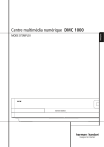
Lien public mis à jour
Le lien public vers votre chat a été mis à jour.